Page 1
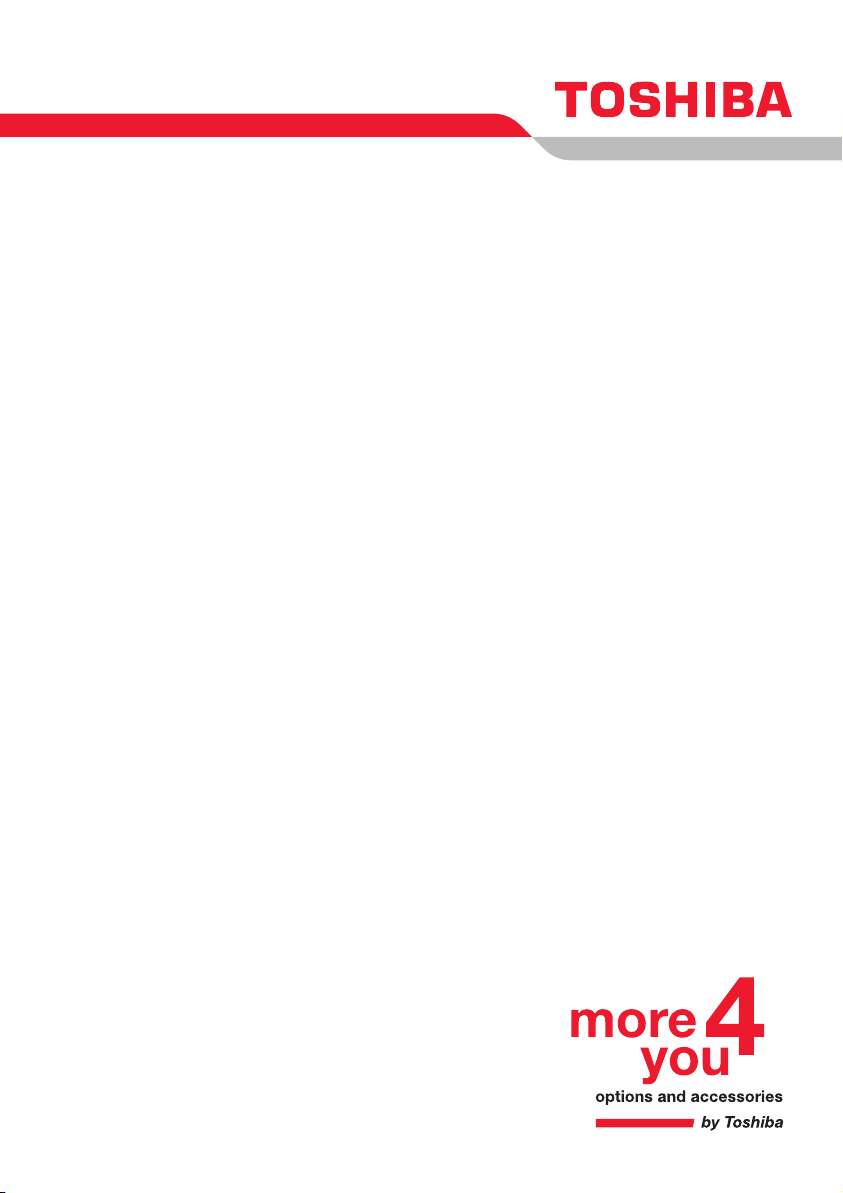
Hızlı başlangıç
PORTÉGÉ R200
Choose freedom.
computers.toshiba-europe.com
Page 2
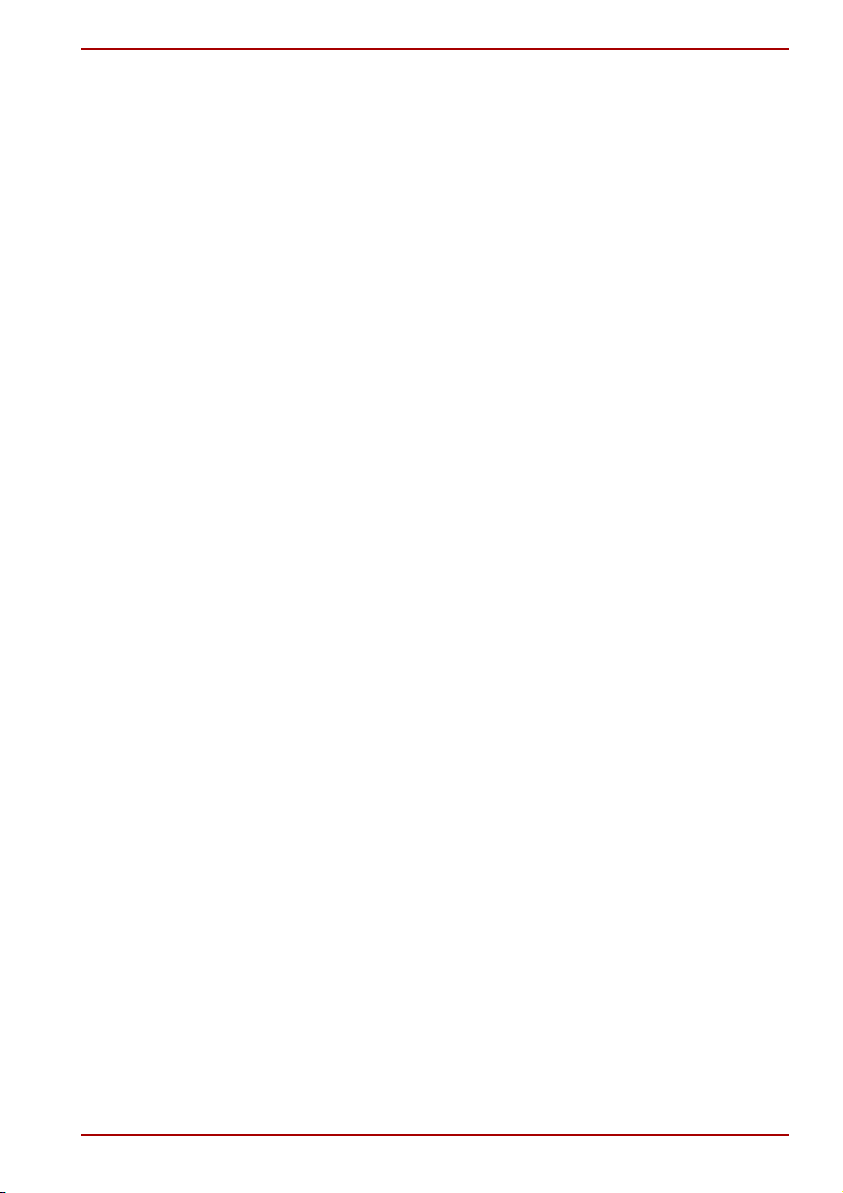
Telif Hakkı
© 2006 TOSHIBA Corporation. Tüm hakları saklıdır. Telif hakkı yasaları
uyarınca, bu elkitabı TOSHIBA’nın yazılı izni olmadan hiçbir şekilde
çoğaltılamaz. Bu belgedeki bilgilerin kullanılması konusunda hiçbir patent
yükümlülüğü kabul edilmemektedir.
TOSHIBA PORTÉGÉ R200 Taşınabilir Kişisel Bilgisayar Kullanıcı Elkitabı
Birinci basım Ocak 2006
Telif hakkı yasaları kapsamındaki müzik, film, bilgisayar programları,
veritabanları ve diğer fikir mülkiyeti ile ilgili telif hakkı yetkisi söz konusu
ürünlerin yaratıcılarına veya telif hakkı sahibine aittir. Telif hakkı
kapsamındaki malzemeler sâdece kişisel kullanım veya ev içinde kullanım
için çoğaltılabilir. Söz konusu ürünlerin, yukarıda belirtilenler dışında, telif
hakkı sahibinin izni alınmadan kullanılması (dijital biçime çevirme,
değiştirme, kopyalanan malzemenin aktarılması ve ağ üzerinden
dağıtılması) telif hakkının veya yazar haklarının ihlâli anlamına gelir ve
maddî tazminat gerektireceği gibi ceza davası açılması da söz konusudur.
Bu elkitabını çoğaltırken lütfen telif hakkı yasalarına uyun.
Sorumluluk Reddi Belgesi
Bu elkitabının geçerliliği onaylanmış ve incelenmiştir. Bu belgede yer alan
talimatlar ve açıklamalar bu elkitabının oluşturulduğu tarihte TOSHIBA
PORTÉGÉ R200 Taşınabilir Kişisel Bilgisayar ile ilgili doğru talimatlar ve
açıklamalardır. Bununla birlikte, bundan sonraki bilgisayarlar ve elkitapları
haber verilmeden değiştirilebilir. TOSHIBA, bilgisayarla elkitabı arasındaki
hatalardan, eksikliklerden veya farklılıklardan kaynaklanan dolaylı veya
dolaysız zararlar konusunda hiçbir sorumluluk kabul etmez. Grafik
işlemcisinin performansı tasarım yapılandırması değerleri nedeniyle de
teknik özelliklerde belirtilen değerlerden farklı olabilir.
PORTÉGÉ R200
Ticârî markalar
IBM ve IBM PC, International Business Machines Corporation kuruşunun
tescilli ticarî markası ve ticarî markasıdır.
Intel, Intel SpeedStep ve Pentium Intel Corporation kuruluşunun ticârî
markaları veya tescilli ticârî markalarıdır.
Windows ve Microsoft, Microsoft Corporation kuruluşunun tescilli ticârî
markalarıdır.
Bluetooth üçüncü şahıslara ait bir ticarî marka olup TOSHIBA tarafından
lisans kapsamında kullanılmaktadır.
OmniPass, Softex Anonim Şirketi'nin ticari markasıdır.
Bu elkitabında yukarıda belirtilen ticârî markaların ve tescilli ticârî
markaların dışında da ticârî markalar ve tescilli ticârî markalar kullanılmış
olabilir.
Kullanıcı Elkitabı ii
Page 3
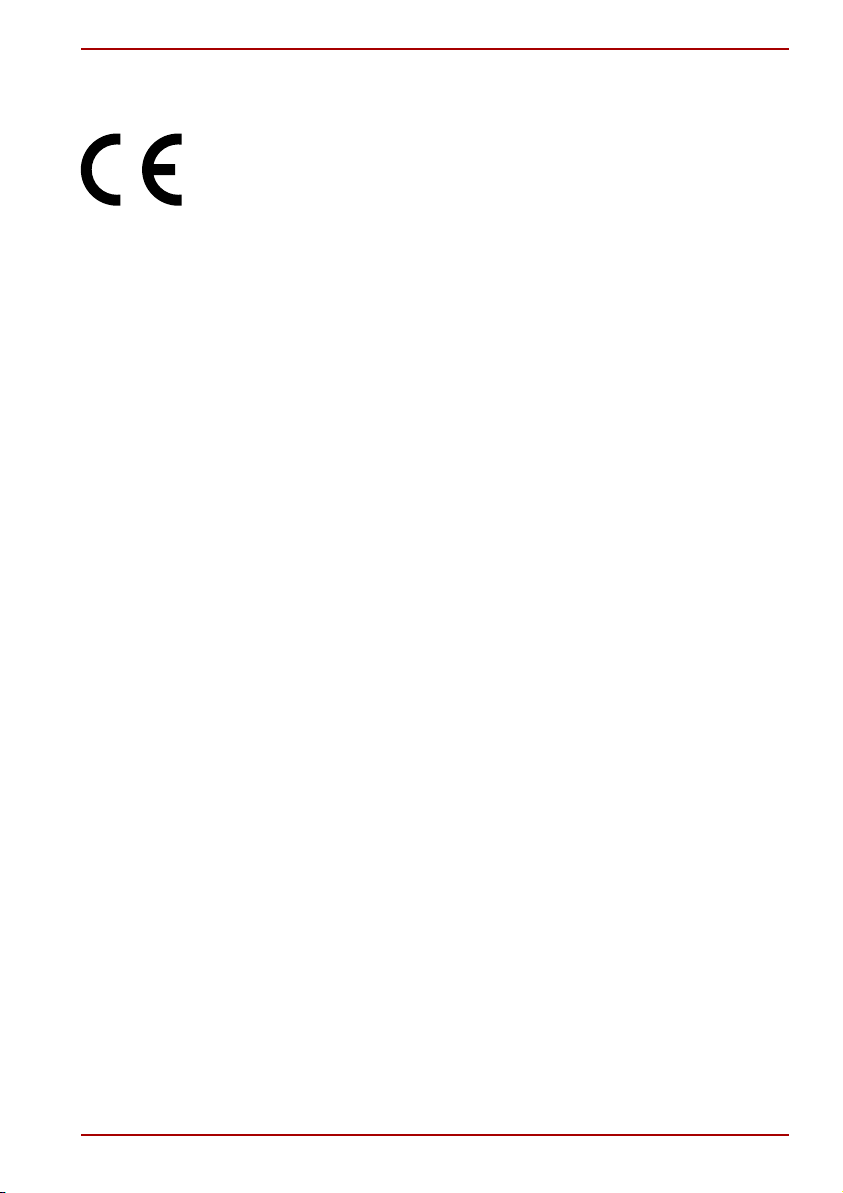
AB Uygunluk Belgesi
TOSHIBA, TOSHIBA PORTÉGÉ R200 ürününün aşağıdaki standartlara
uygun olduğunu beyan etmektedir:
Bu ürün ilgili Avrupa Yönergeleri uyarınca CE İşaretini taşımaktadır;
özellikle, ürünle birlikte verilen güç adaptörü dahil olmak üzere taşınabilir
bilgisayarlar ve elektronik aksesuarlarla ilgili Elektromanyetik Uyumluluk
Yönergesi 89/336/EEC, uygulanan telekomünikasyon aksesuarları ile ilgili
Radyo Ekipmanı ve Telekomünikasyon Terminal ekipmanı Yönergesi 99/
EC ve ürünle birlikte verilen güç adaptörü ile ilgili Düşük Voltaj Yönergesi
73/23/EEC.
CE-Logosu ile ilgili sorumluluk TOSHIBA EUROPE GmbH
(Hammfelddamm 8,
41460 Neuss, Almanya) şirketine aittir - telefon +49-(0)-2131-158-01.
İlgili CE Uygunluk Belgesinin kopyası için aşağıdaki İnternet sitesine bakın:
http://epps.toshiba-teg.com.
Bu ürün ve ürüne ait özgün aksesuar seçenekleri yürürlükteki EMC
(Elektromanyetik uyum) ve güvenlik standartlarına uygun olarak
tasarlanmıştır. Bununla birlikte, TOSHIBA kendisi tarafından üretilmeyen
aksesuar seçenekleri veya kablolar kullanıldığında veya uygulandığında bu
ürünün EMC standartlarına uygun çalışacağını garanti etmemektedir.
Genel EMC sorunlarından kaçınmak için aşağıdaki önerileri uygulamanız
gereklidir:
■ Sadece CE işaretli aksesuar seçenekleri bağlanmalı /
uygulanmalıdır.
■ Sâdece yüksek kaliteli blendaja sâhip kablolar bağlanmalıdır.
PORTÉGÉ R200
Çalışma ortamı
Bu ürün "Mesken, işyeri ve hafif sanayi ortamlarıyla ilgili" EMC
(elektromanyetik uyum) gereksinimlerini karşılayacak şekilde tasarlanmıştır.
Aşağıdaki ortamlarda kullanım onayı verilmemektedir:
■ Endüstriyel Ortamlar (örneğin, şebeke voltajının 380V olduğu
ortamlar).
Ürün aşağıdaki ortamlarda kullanılmamalıdır:
■ Tıbbi Ortamlar: Bu ürün Tıbbi ürün Yönergesi 93/42/EEC uyarınca
tıbbi bir ürün olarak sınıflandırılmamıştır ancak ofis ortamında
herhangi bir kısıtlama olmaksızın kullanılabilir. Bu gibi alanlarda
lütfen kablosuz LAN veya Bluetooth donanımını devreden çıkartın,
ilgili tıbbî tesisin yetkilileri bu özellikleri resmî olarak
desteklememektedir.
■ Taşıt Ortamları: Daha fazla kullanım kısıtlaması için taşıt üreticisinin
çalışma kılavuzuna bakın.
■ Uçak Ortamları: Kullanım kısıtlamaları için uçuş personelinin
tavsiyelerini dikkate alın.
Kullanıcı Elkitabı iii
Page 4
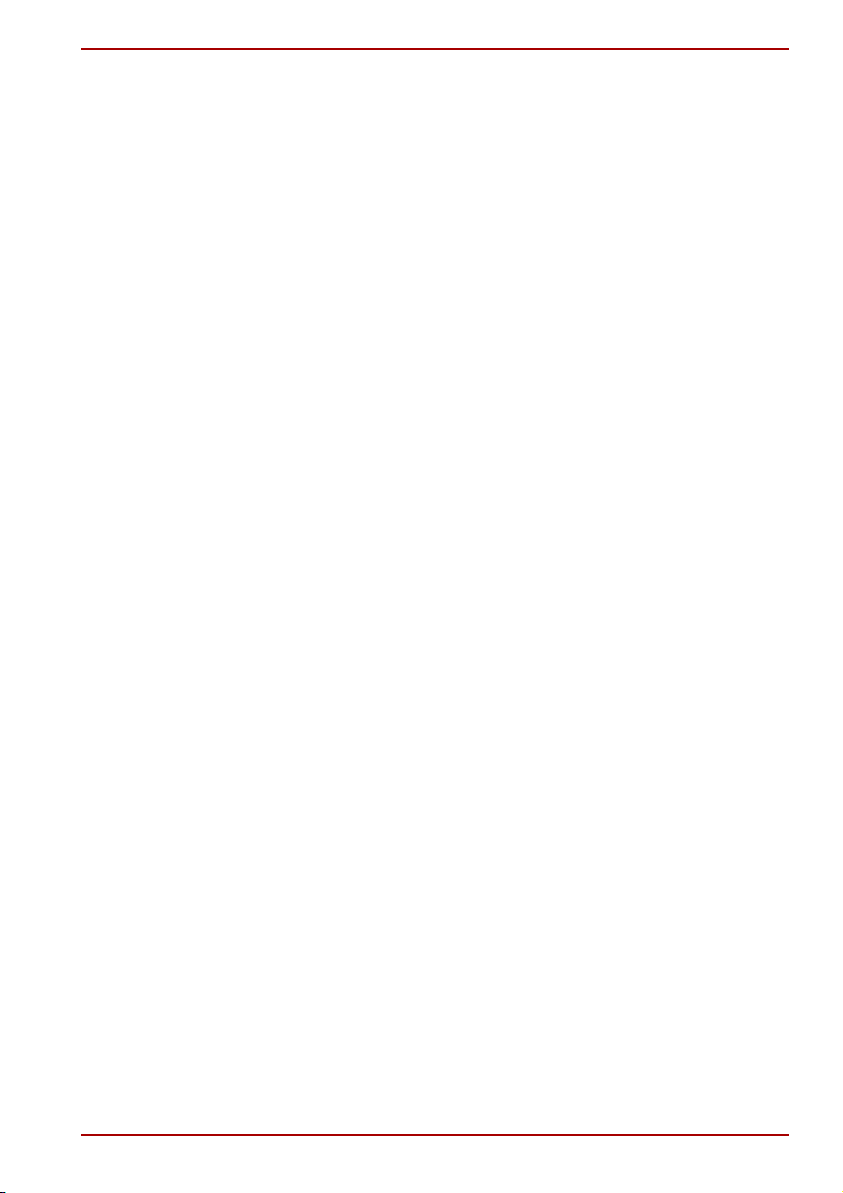
TOSHIBA Corporation bu ürünün uygun olmayan çalışma ortamlarında
kullanılmasından kaynaklanan sorunlarla ilgili olarak hiçbir yükümlülük
kabûl etmemektedir. Bu ürün uygun olmayan çalışma ortamlarından
kullanıldığında, aşağıdaki sonuçlar oluşabilir:
■ Yakın çevredeki diğer aygıtlarla veya makinelerle sinyal karışması
oluşabilir.
■ Yakın çevredeki diğer aygıtların veya makinelerin yol açtığı parazit
nedeniyle bu ürün hatâlı çalışabilir veya veri kaybı oluşabilir.
Bunun yanı sıra, güvenlik nedenleriyle, bu ürünün patlayıcıların bulunduğu
ortamlarda kullanılmaması gereklidir.
Modem uyarısı bilgisi
Uygunluk Açıklaması
Bu aygıt Genel Telefon Şebekesine (PSTN) Avrupa çapında tek uçbirimle
bağlantı için [Komisyon Kararı "CTR21"] uyarınca onaylanmıştır.
Bununla birlikte, değişik ülkelerde/bölgelerde hizmet veren Genel Telefon
Şebekelerinin arasında farklılıklar bulunması nedeniyle, bu onay tüm Genel
Telefon Şebekesi noktalarında başarılı çalışma konusunda tek başına
koşulsuz bir garanti sunmamaktadır.
Sorun oluşursa, öncelikle aygıtın üreticisine başvurmanız gereklidir.
Şebeke Uyumu Açıklaması
Bu ürün aşağıdaki şebeke sistemleriyle çalışacak şekilde tasarlanmıştır ve
bu şebekelere uyumludur. Ayrıca, bu aygıt testlerden geçirilmiş ve aygıtın
EG 201 121'de belirtilen ek gereksinimleri karşıladığı belirlenmiştir.
Almanya ATAAB AN005, AN006, AN007, AN009, AN010
Yunanistan ATAAB AN005,AN006 ve GR01,02,03,04
Portekiz ATAAB AN001, 005, 006, 007, 011 ve P03, 04,
İspanya ATAAB AN005,007,012 ve ES01
İsviçre ATAAB AN002
Diğer tüm ülkeler/
bölgeler
Her şebeke sisteminde özel anahtar ayarları veya yazılım ayarı gereklidir,
daha fazla bilgi için lütfen kullanıcı kılavuzunun ilgili bölümlerine bakın.
Acil arama (süreli kesinti kayıt çağırma) işlevi için ayrı ulusal onaylar
alınması gereklidir. Bu ürün ulusal nitelikte yönetmeliklere uygunluk
açısından test edilmemiştir ve özel ulusal şebekelerde bu işlevin başarılı bir
şekilde çalışacağına dair hiçbir garanti verilmemektedir.
PORTÉGÉ R200
ve DE03, 04, 05, 08, 09, 12, 14, 17
08, 10
ATAAB AN003,004
Kullanıcı Elkitabı iv
Page 5

Aşağıdaki bilgiler yalnızca AB üyesi ülkeler içindir:
Bu simgenin kullanımı, bu ürünün evsel atıklarla birlikte atılmaması
gerektiğini belirtir. Bu ürünün doğru bir şekilde atılmasını sağlayarak,
cihazın uygun olmayan şekilde atılmasından dolayı meydana gelebilecek
ve doğayı ve insan sağlığını olumsuz etkileyecek olası sonuçları
engellemeye yardımcı olursunuz. Bu ürünün geri dönüşümü hakkında
ayrıntılı bilgi için, lütfen yerel otoritelerle, evsel atık toplama servisinizle ya
da ürünü satın aldığınız mağaza ile iletişime geçin.
PORTÉGÉ R200
Kullanıcı Elkitabı v
Page 6
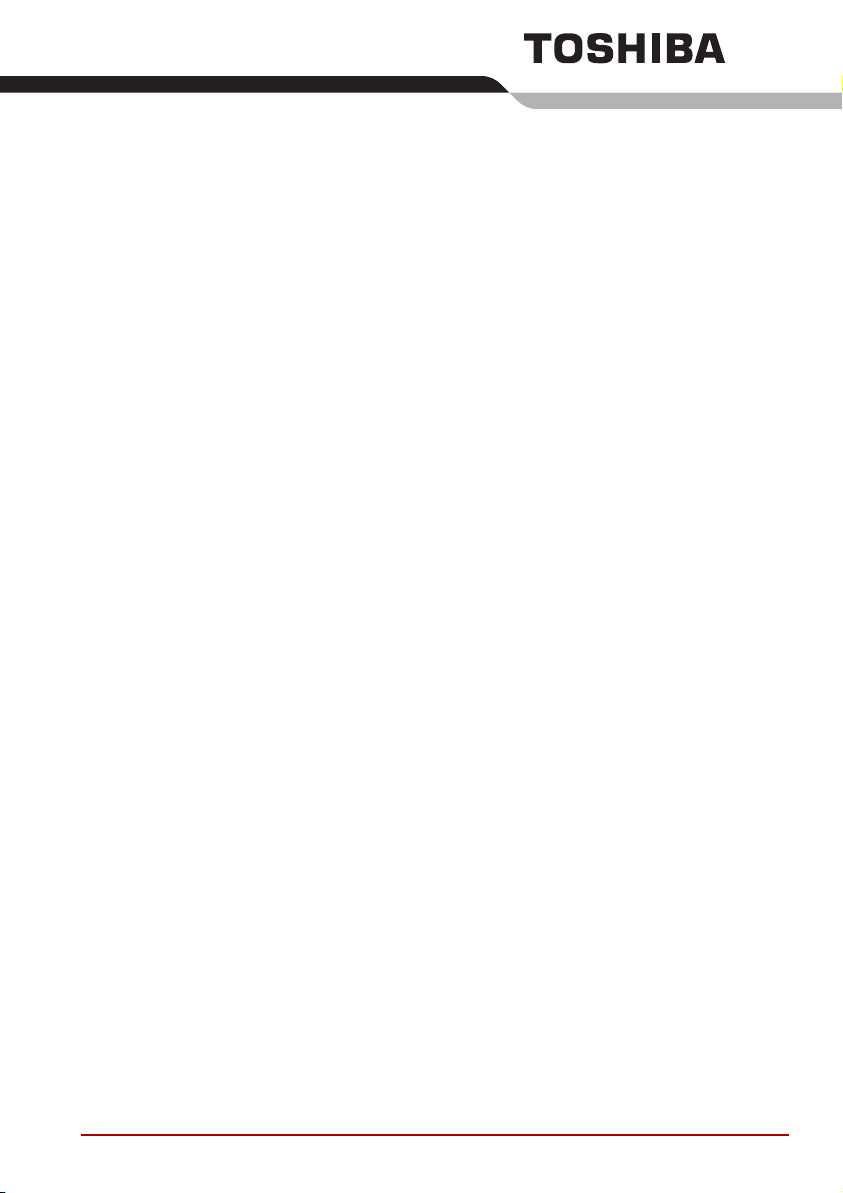
Önsöz
PORTÉGÉ R200 bilgisayarı satın aldığınız için sizi kutlarız. Bu güçlü
taşınabilir bilgisayar, çoklu ortam aygıtları dâhil olmak üzere, çeşitli
bileşenlerle mükemmel genişleme olanağı sunmaktadır; aldığınız ürün
uzun yıllar boyunca güvenilir ve yüksek performanslı bilgisayar kullanımı
sunacak şekilde tasarlanmıştır.
Bu elkitabında, PORTÉGÉ R200 bilgisayarınızı nasıl kuracağınız ve nasıl
kullanmaya başlayacağınız anlatılmaktadır. Buna ek olarak, bilgisayarınızın
yapılandırması, temel işlemler ve bakım, isteğe bağlı aygıtların kullanılması
ve sorun giderme hakkında ayrıntılı bilgi sunulmaktadır.
Bilgisayar kullanmaya yeni başladıysanız veya taşınabilir bilgisayarları ilk
kez kullanıyorsanız, önce Giriş ve Genel Bakış bölümlerini okuyarak
bilgisayarınızın özelliklerini, bileşenlerini ve donatı aygıtlarını tanıyın. Sonra
Başlarken bölümünü okuyun ve bilgisayarınızda yapılacak ayarları aşamalı
olarak anlatan talimatları izleyin.
Deneyimli bir bilgisayar kullanıcıysanız, önsözü okumaya devam edin ve
bu elkitabının nasıl düzenlendiğini öğrenin; sonra bu elkitabını sayfalarını
karıştırarak kitabı daha yakında tanıyın. Giriş bölümünün Diğer özellikler
kısmını okuyarak sık kullanılmayan veya her bilgisayarda farklı olan
özellikleri öğrenebilirsiniz; HW Setup (Donanım Ayarları) bölümünü dikkatli
bir şekilde okuyun.
PC kartı takacak veya monitör gibi hâricî bir aygıt bağlayacaksanız, İsteğe
Bağlı Aygıtlar başlığını taşıyan Bölüm 8’i mutlaka okuyun.
Kullanıcı Elkitabı vi
Page 7
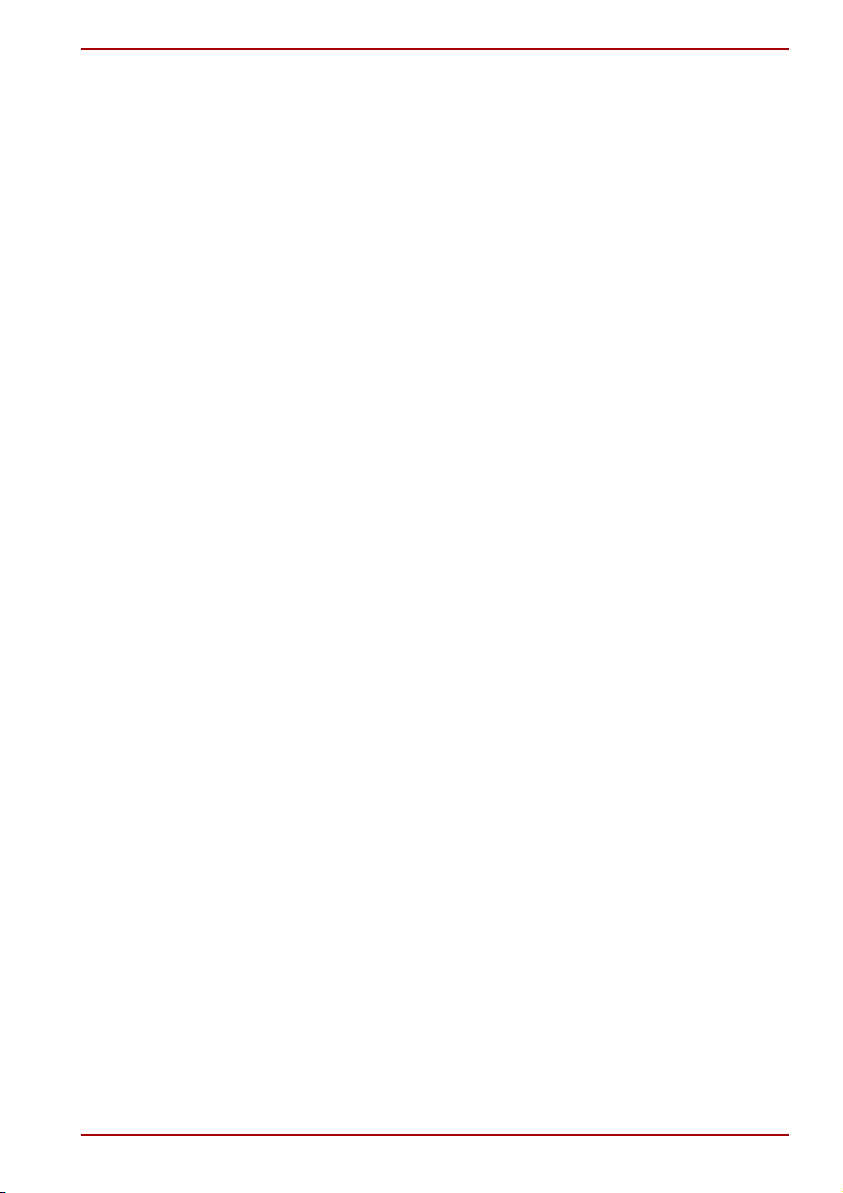
Elkitabının içindekiler
Bu kılavuz on bölüm, altı ek, bir sözlük ve bir dizinden oluşmaktadır.
Giriş Bölüm 1’de, bilgisayarın özellikleri, yetenekleri ve aksesuar
seçenekleri genel olarak ele alınmaktadır.
Genel Bakış adını taşıyan Bölüm 2’de, bilgisayarın bileşenleri
tanımlanmakta ve bu bileşenlerin işleyişleri kısaca açıklanmaktadır.
Başlarken adını taşıyan Bölüm 3'te, bilgisayarınızı çalıştırmaya nasıl
başlayacağınız genel olarak gösterilmekte ve hem güvenlik hem de
çalışma ortamı tasarımı hakkında ipuçları verilmektedir.
Bölüm 4'te, Aygıtların İşleyişi Hakkında Temel Bilgiler, şu aygıtların
kullanımı hakkında talimatlar verilmektedir: Touch Pad, Parmak izi
Sensörü, USB disket sürücüsü, ses sistemi, modem, Kablosuz haberleşme
özellikleri, LAN. Ayrıca bu bölümde bilgisayarın, disketlerin bakımı ile ilgili
ipuçları da sağlanmaktadır.
Klavye başlığını taşıyan Bölüm 5'te, tuş takımı yer paylaşımı ve özel işlev
tuşları dâhil olmak üzere klavyenin özel işlevleri açıklanmaktadır.
Bölüm 6, Güç ve Güç Tasarrufu Modları, içinde bilgisayarın güç kaynakları,
pil tasarrufu modları ve parolanın nasıl ayarlanacağı ayrıntılı olarak
açıklanmaktadır.
Bölüm 7, HW Setup (Donanım Ayarları), içinde Donanım Ayarları
(HW Setup) programını ve TPM'yi kullanarak bilgisayarın nasıl
yapılandırılacağı açıklanmaktadır.
İsteğe Bağlı Aygıtlar adını taşıyan Bölüm 8’de, isteğe bağlı mevcut
donanım tanımlanmaktadır.
Sorun Giderme adını taşıyan Bölüm 9’da tanı testlerinin nasıl yapılacağı
hakkında yararlı bilgiler sunulmakta ve bilgisayar düzgün çalışmadığı
zaman yapılacak eylemler önerilmektedir.
Bölüm 10, Sorumluluk Reddi, Sorumluluk Reddi bilgisini içerir.
Bilgisayarınız hakkındaki teknik bilgiler Eklerde başlığında verilmektedir.
Sözlük bölümünde genel bilgisayar terminolojisini açıklamakta ve metin
içinde kullanılan kısaltmaları içermektedir.
Dizin, bu elkitabı içindeki bilgilere hızlı bir şekilde ulaşabilmenizi
sağlamaktadır.
PORTÉGÉ R200
Kullanıcı Elkitabı vii
Page 8
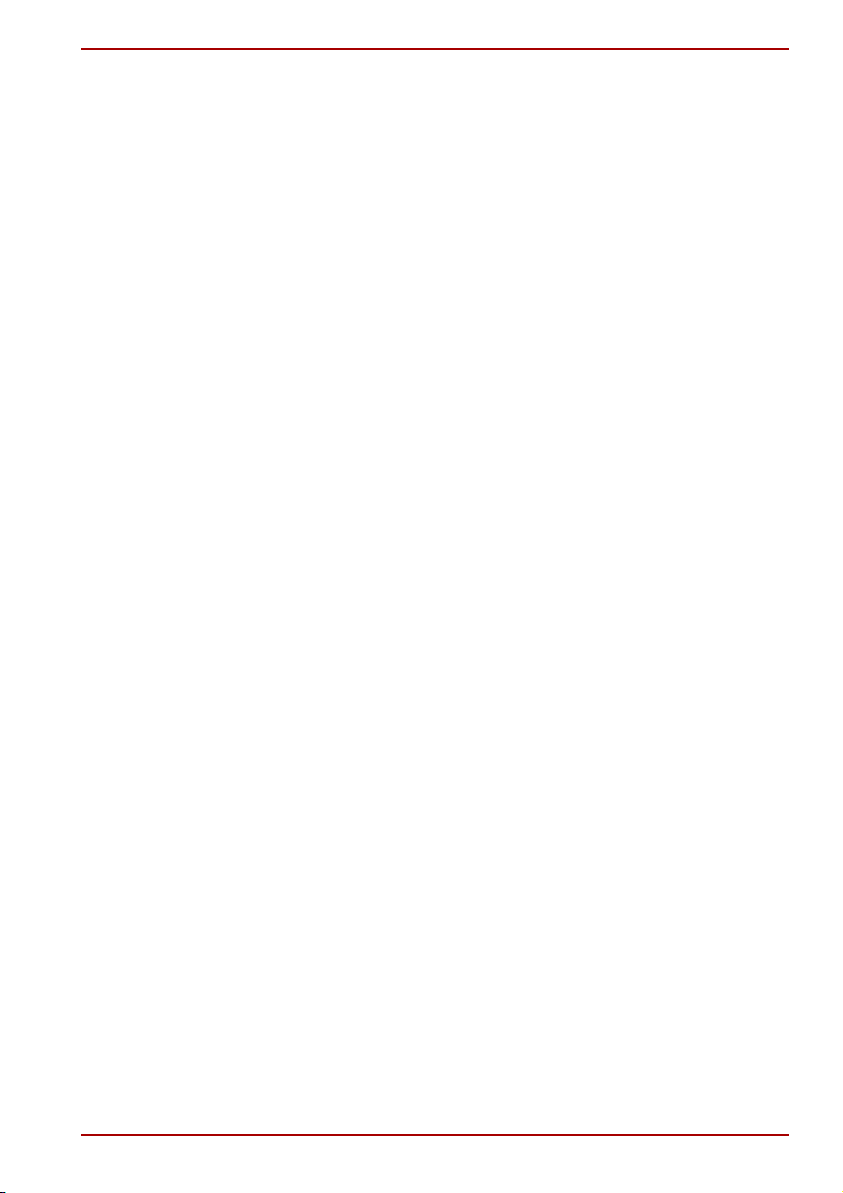
Genel kurallar
Bu elkitabında terimleri ve işleyiş yordamlarını tanımlamak, açıklamak ve
vurgulamak için aşağıdaki yöntemler kullanılmaktadır.
Kısaltmalar
Kısaltmalar ilk geçtikleri yerde ve kısaltmanın anlaşılmasının gerektiği
yerlerde tanımladıkları terimden sonra parantez içinde verilmektedir.
Örnek: Read Only Memory (Salt Okunur Bellek) (ROM). Birkaç sözcüğün
ilk harflerinden oluşan kısaltmalar Sözlükte tanımlanmaktadır.
Simgeler
Simgeler bağlantı noktalarını, iletişim kutularını ve bilgisayarınızın diğer
parçalarını göstermektedir. Gösterge panelinde de hakkında bilgi verilen
bileşenleri tanımlamak için simgeler kullanılmaktadır.
Tuşlar
Metinde, çoğu bilgisayar işlemini açıklamak için klavye tuşları
kullanılmaktadır. Tuşların üzerindeki simgeler ayırt edici bir yazı
karakteriyle gösterilmektedir. Örneğin, Enter ifadesi Enter tuşunu
tanımlamaktadır.
Tuşların işleyişi
Bazı işlemlerde iki veya daha çok tuşu aynı anda kullanmanız gereklidir.
Bu tür işlemler tanımlanırken tuşun üzerindeki simgeleri ayırmak için artı
işareti (+) kullanılmaktadır. Örneğin, Ctrl + C tuş birleşimi Ctrl tuşunu
basılı tutarken C tuşuna basmanız gerektiğini göstermektedir. Üç tuş
kullanılıyorsa, ilk iki tuşu basılı tutun ve aynı anda üçüncü tuşa basın.
PORTÉGÉ R200
ABC İşlemlerin bir simgeyi tıklama veya bir metin
girme gibi bir eylem gerektirmesi durumunda,
simgenin ismi veya yazacağınız metin solda
gördüğünüz yazı karakterinde gösterilir.
Ekran
S ABC
Kullanıcı Elkitabı viii
Pencerelerin veya simgelerin adları veya
bilgisayar tarafından oluşturulan metinler
ekranda soldaki yazı karakterinde gösterilir.
Page 9
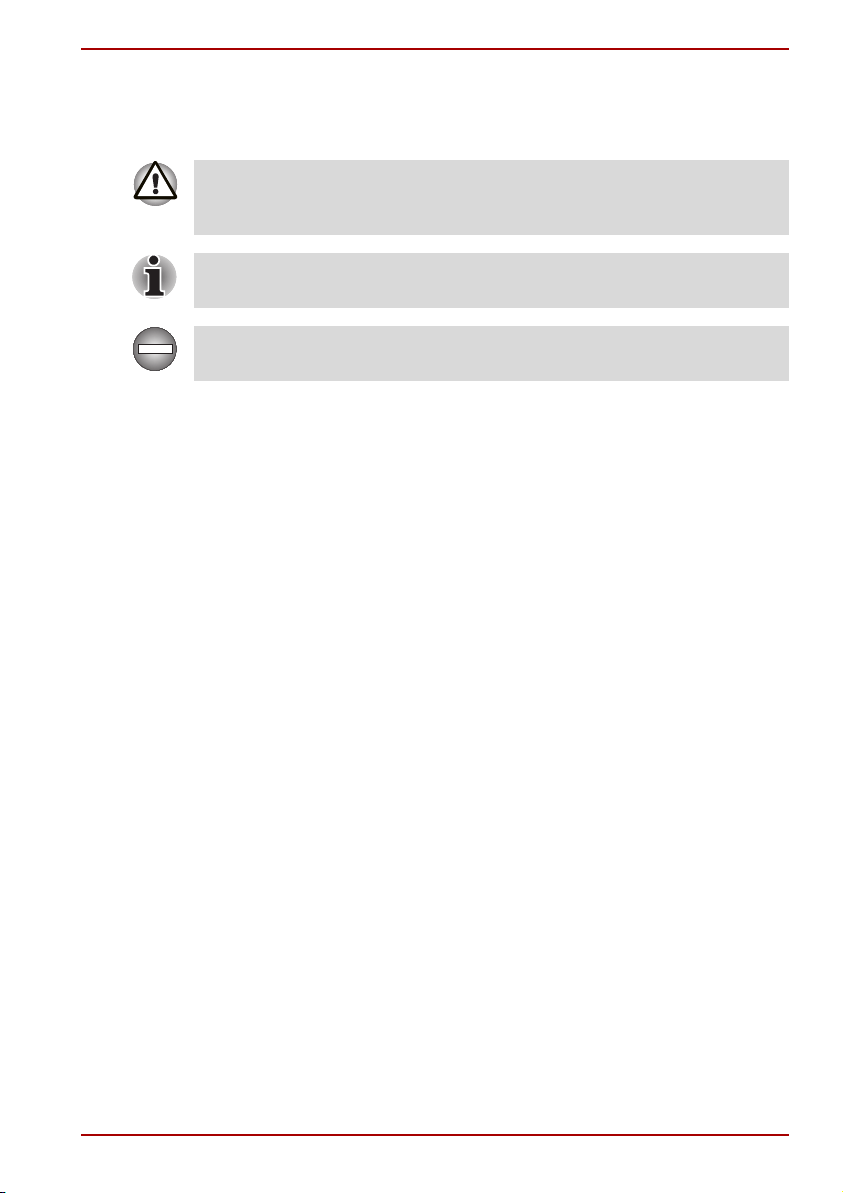
Mesajlar
Bu elkitabında, önemli bilgilere dikkatinizi çekmek için mesajlar
kullanılmaktadır. Mesaj türleri aşağıda tanımlanmaktadır.
Dikkat! Aygıtı düzgün kullanmadığınızda veya talimatlara uymadığınızda,
veri kaybı oluşacağı veya ekipmanınızın zarar göreceği konusunda sizi
uyaran bir mesajdır.
Lütfen okuyun. Ekipmanınızı en iyi şekilde kullanabilmeniz için size ipucu
veya öneri sunan bir nottur.
Tâlimatlara uymadığınız takdirde ölüme veya ciddî yaralanmaya yol
açabilecek, potansiyel olarak tehlikeli durumları gösterir.
PORTÉGÉ R200
Kullanıcı Elkitabı ix
Page 10
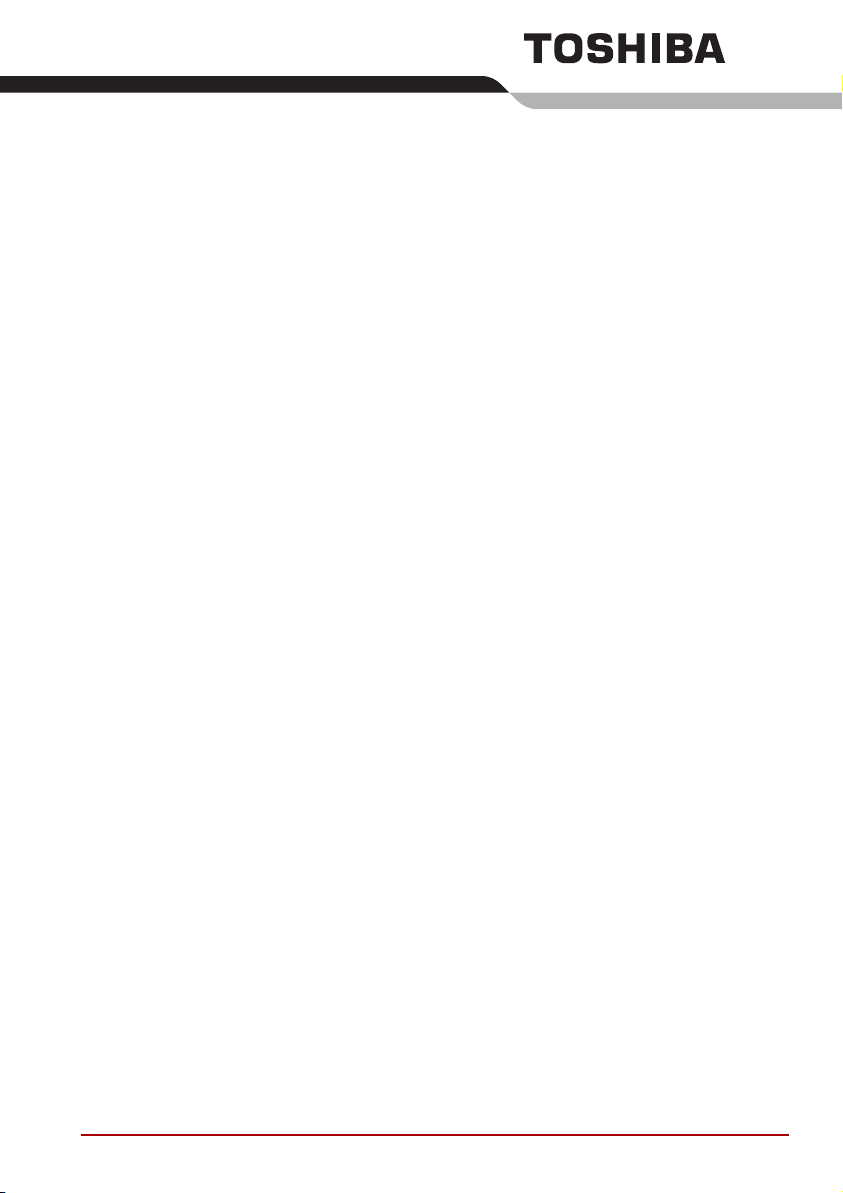
Genel Önlemler
TOSHIBA bilgisayarları güvenliği artıracak, bedensel gerilimi azaltacak ve
taşıma sırasında oluşacak koşullara dayanacak şekilde tasarlanmıştır.
Bununla birlikte, kişisel yaralanma ve bilgisayarın hasar görmesi riskini
önlemek için belirli önlemlerin alınması gereklidir.
Aşağıdaki genel önlemleri kesinlikle okuyun ve bu elkitabında yer alan
uyarılara mutlaka uyun.
Stres sorunları
Güvenlik ve Rahatlık Talimatları Kılavuzu'nu dikkatlice okuyun.
Bu kılavuzda uzun süreli klavye kullanımı nedeniyle ellerinizde ve
bileklerinizde oluşabilen stres sorunlarını önlemeye yönelik bilgiler
yer almaktadır. Fiziksel ağrıları önlemenize yardımcı olmak üzere çalışma
yeri tasarımı, postür ve ışıkla ilgili bilgiler Başlarken başlıklı Bölüm 3'te
sunulmaktadır.
Isıdan kaynaklanan rahatsızlık
■ Bilgisayarınıza uzun süre temas etmeyin. Bilgisayar uzun süre
kullanıldıysa, yüzeyi çok ısınabilir. Yüzey sıcaklığı temas sırasında aşırı
sıcak gelmese de, bilgisayara uzun süre temas ederseniz (örneğin,
bilgisayarı dizinizin üstünde tutarsanız veya ellerinizi bilek yastığında
tutarsanız), cildinizde düşük ısıdan kaynaklanan rahatsızlıklar oluşabilir.
■ Bilgisayar uzun süre kullanıldıysa, G/Ç bağlantı noktalarını destekleyen
metal plakaya doğrudan temas etmeyin. Plaka çok sıcak olabilir.
■ AC adaptörü kullanılırken adaptörün yüzeyi ısınabilir. Bu durum bir
hatâlı çalışma belirtisi değildir. AC adaptörünü taşımanız gerekiyorsa,
adaptörü prizden çekin ve taşımadan önce soğumaya bırakın.
■ AC adaptörünü ısıya duyarlı malzemelerin üzerine koymayın. Malzeme
zarar görebilir.
Basınçtan veya darbelerden kaynaklanan hasar
Bilgisayara aşırı baskı uygulamayın ve bilgisayarı aşırı darbeye maruz
bırakmayın. Aşırı basınç veya darbe bilgisayar bileşenlerinde hasara yol
açabilir veya hatâlı çalışmaya neden olabilir.
Kullanıcı Elkitabı x
Page 11
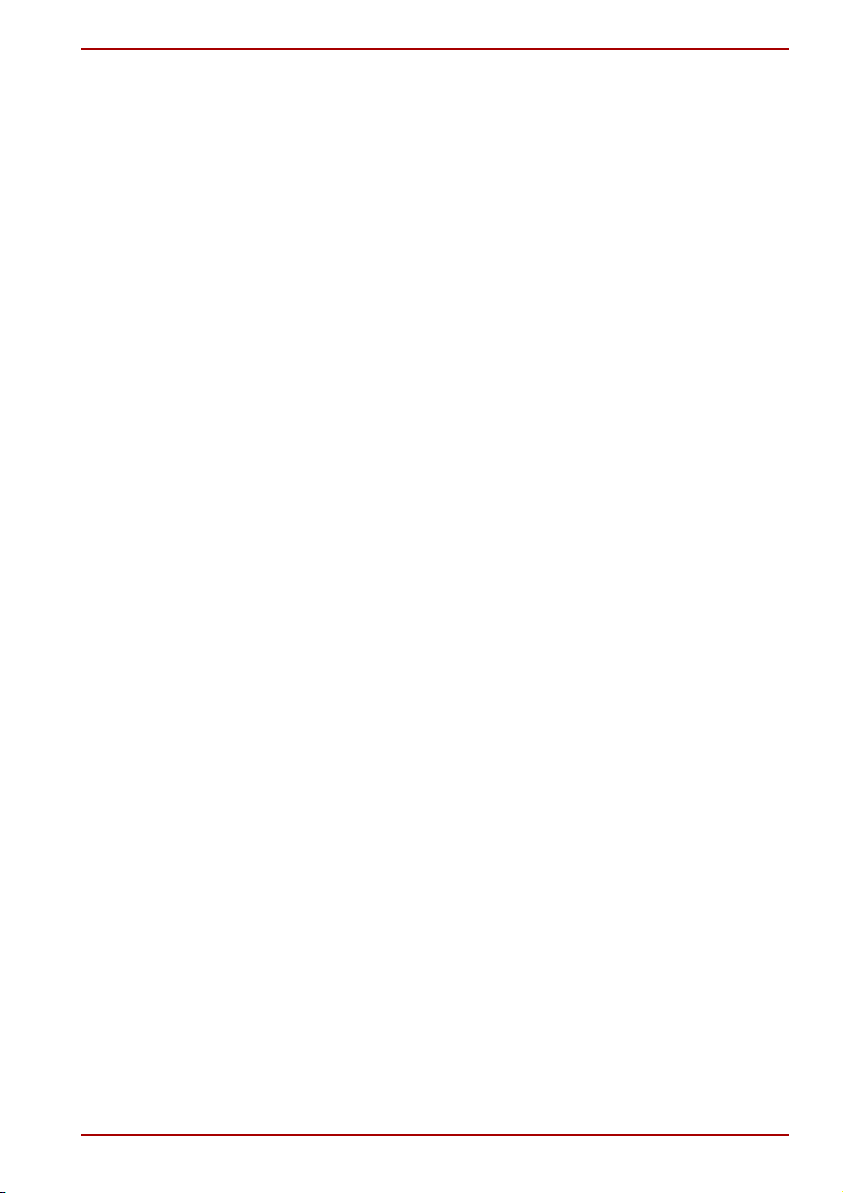
PC kartının aşırı ısınması
Bazı PC kartları uzun süre kullanıldıklarında ısınabilir. PC kartının aşırı
ısınması PC kartının işleyişinde hatalara yol açabilir veya dengesizliğe
neden olabilir. Uzun süre kullanılmış bir PC kartını sökerken dikkatli olun.
Mobil telefon
Cep telefonları ses sisteminde parazite neden olabilir. Bilgisayarın
işleyişinde herhangi bir kesinti oluşmaz ama kullanımda olan cep
telefonuyla bilgisayar arasında en az 30 cm uzaklık olması tavsiye
edilmektedir.
PORTÉGÉ R200
Kullanıcı Elkitabı xi
Page 12
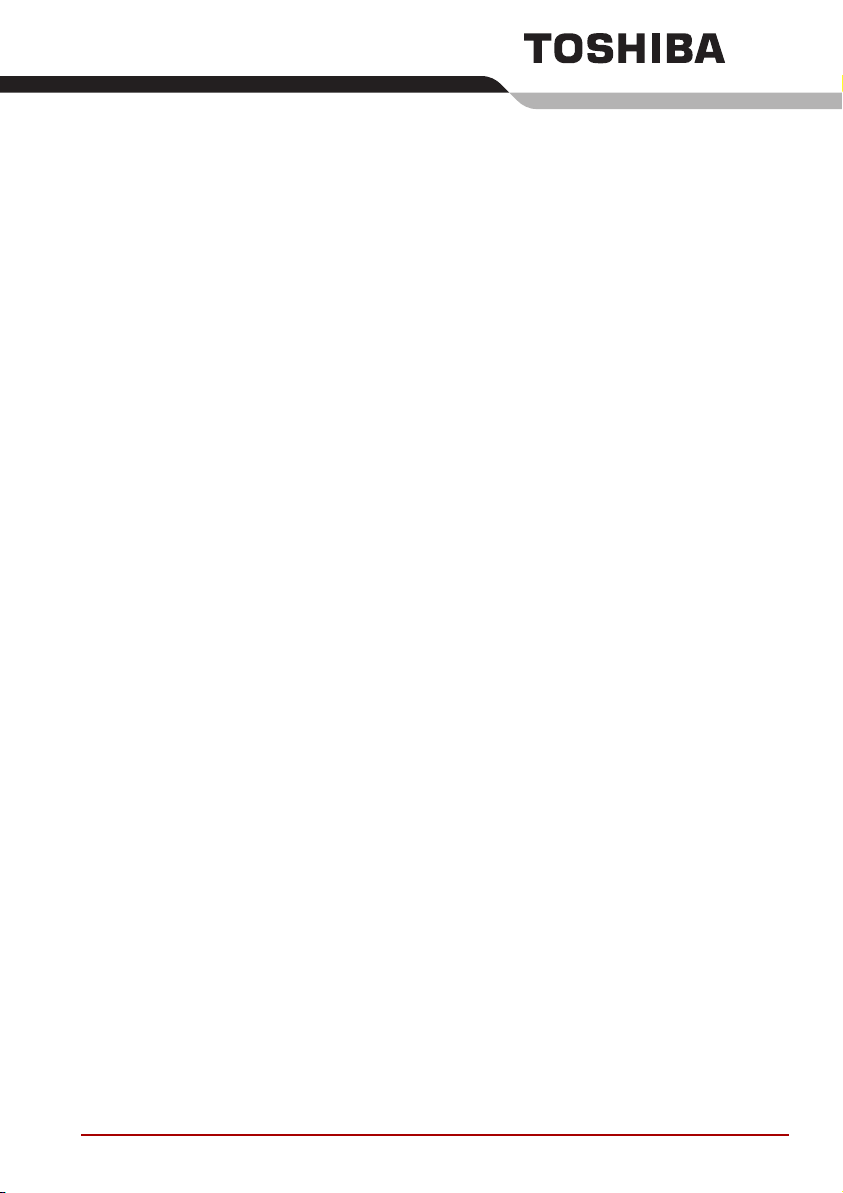
İçindekiler
Önsöz
Genel Önlemler
Bölüm 1 Giriş
Ekipman çeki listesi . . . . . . . . . . . . . . . . . . . . . . . . . . . . . . . . . . . . . . . 1-1
Özellikler . . . . . . . . . . . . . . . . . . . . . . . . . . . . . . . . . . . . . . . . . . . . . . . . 1-2
Diğer özellikler . . . . . . . . . . . . . . . . . . . . . . . . . . . . . . . . . . . . . . . . . . . 1-8
Yardımcı Programlar . . . . . . . . . . . . . . . . . . . . . . . . . . . . . . . . . . . . . 1-11
Seçenekler. . . . . . . . . . . . . . . . . . . . . . . . . . . . . . . . . . . . . . . . . . . . . . 1-14
Bölüm 2 Genel Bakış
Ekran kapalıyken ön kısım. . . . . . . . . . . . . . . . . . . . . . . . . . . . . . . . . . 2-1
Sol taraf . . . . . . . . . . . . . . . . . . . . . . . . . . . . . . . . . . . . . . . . . . . . . . . . . 2-2
Sağ taraf . . . . . . . . . . . . . . . . . . . . . . . . . . . . . . . . . . . . . . . . . . . . . . . . 2-3
Arka taraf. . . . . . . . . . . . . . . . . . . . . . . . . . . . . . . . . . . . . . . . . . . . . . . . 2-4
Alt kısım. . . . . . . . . . . . . . . . . . . . . . . . . . . . . . . . . . . . . . . . . . . . . . . . . 2-6
Ekran açıkken ön taraf . . . . . . . . . . . . . . . . . . . . . . . . . . . . . . . . . . . . . 2-8
Sistem göstergeleri . . . . . . . . . . . . . . . . . . . . . . . . . . . . . . . . . . . . . . 2-11
Klavye göstergeleri . . . . . . . . . . . . . . . . . . . . . . . . . . . . . . . . . . . . . . 2-12
USB disket sürücü . . . . . . . . . . . . . . . . . . . . . . . . . . . . . . . . . . . . . . . 2-13
Yüksek Kapasiteli 2. Pil Paketi (İsteğe bağlıdır
veya bazı modellerle birlikte verilir). . . . . . . . . . . . . . . . . . . . . . . . . 2-14
AC (Alternatif Akım) adaptörü. . . . . . . . . . . . . . . . . . . . . . . . . . . . . . 2-15
Bölüm 3 Başlarken
Çalışma alanınızı düzenleme. . . . . . . . . . . . . . . . . . . . . . . . . . . . . . . . 3-1
AC adaptörünün bağlanması. . . . . . . . . . . . . . . . . . . . . . . . . . . . . . . . 3-6
Ekranın açılması . . . . . . . . . . . . . . . . . . . . . . . . . . . . . . . . . . . . . . . . . . 3-8
Gücü açma . . . . . . . . . . . . . . . . . . . . . . . . . . . . . . . . . . . . . . . . . . . . . . 3-9
İlk kez başlatma . . . . . . . . . . . . . . . . . . . . . . . . . . . . . . . . . . . . . . . . . . 3-9
Gücü kapatma. . . . . . . . . . . . . . . . . . . . . . . . . . . . . . . . . . . . . . . . . . . 3-10
Önceden yüklenmiş yazılımı Product Recovery
diskinden geri yükleme . . . . . . . . . . . . . . . . . . . . . . . . . . . . . . . . . . . 3-14
Kullanıcı Elkitabı xii
Page 13
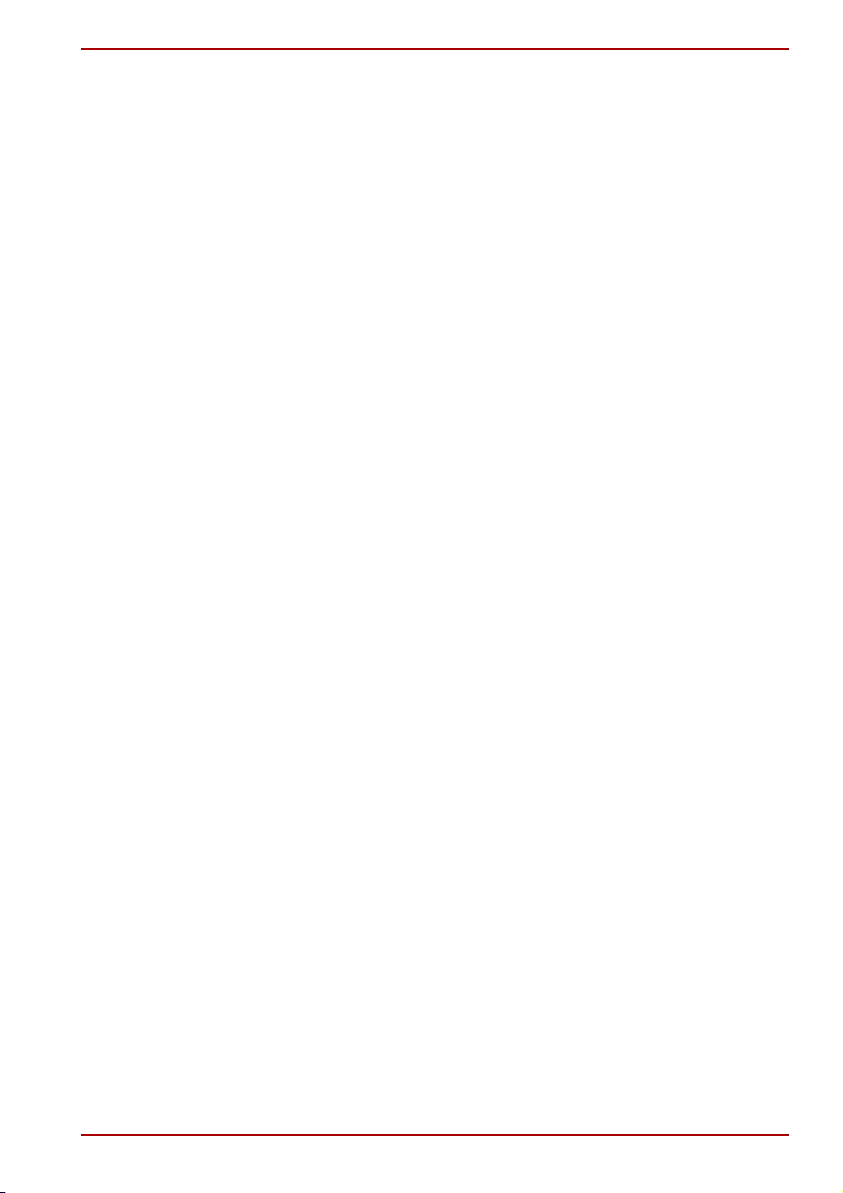
PORTÉGÉ R200
Bölüm 4
Aygıtların İşleyişi Hakkında Temel Bilgiler
Touch pad (Dokunmaya duyarlı tablet) kullanımı . . . . . . . . . . . . . . . 4-1
Parmak İzi Sensörünün Kullanımı. . . . . . . . . . . . . . . . . . . . . . . . . . . . 4-2
USB disket sürücüsünün kullanılması . . . . . . . . . . . . . . . . . . . . . . . . 4-9
Ortam bakımı. . . . . . . . . . . . . . . . . . . . . . . . . . . . . . . . . . . . . . . . . . . . 4-10
Ses Sistemi . . . . . . . . . . . . . . . . . . . . . . . . . . . . . . . . . . . . . . . . . . . . . 4-11
Modem . . . . . . . . . . . . . . . . . . . . . . . . . . . . . . . . . . . . . . . . . . . . . . . . . 4-13
Kablosuz iletişim . . . . . . . . . . . . . . . . . . . . . . . . . . . . . . . . . . . . . . . . 4-16
LAN (Yerel Alan Ağı). . . . . . . . . . . . . . . . . . . . . . . . . . . . . . . . . . . . . . 4-19
Bilgisayarın temizlenmesi . . . . . . . . . . . . . . . . . . . . . . . . . . . . . . . . . 4-21
Bilgisayarın taşınması . . . . . . . . . . . . . . . . . . . . . . . . . . . . . . . . . . . . 4-21
Sabit Disk Sürücü Korumasının Kullanılması . . . . . . . . . . . . . . . . . 4-22
Isının dağıtılması . . . . . . . . . . . . . . . . . . . . . . . . . . . . . . . . . . . . . . . . 4-24
Bölüm 5 Klavye
Yazı makinesi tuşları . . . . . . . . . . . . . . . . . . . . . . . . . . . . . . . . . . . . . . 5-1
İşlev Tuşları: F1 … F12. . . . . . . . . . . . . . . . . . . . . . . . . . . . . . . . . . . . . 5-2
Programlanabilir işlev tuşları: Fn tuş birleşimleri. . . . . . . . . . . . . . . 5-2
Özel işlev tuşları . . . . . . . . . . . . . . . . . . . . . . . . . . . . . . . . . . . . . . . . . . 5-3
Windows özel tuşları . . . . . . . . . . . . . . . . . . . . . . . . . . . . . . . . . . . . . . 5-6
Tuş takımı yer paylaşımı . . . . . . . . . . . . . . . . . . . . . . . . . . . . . . . . . . . 5-6
ASCII karakterleri oluşturma . . . . . . . . . . . . . . . . . . . . . . . . . . . . . . . . 5-8
Bölüm 6 Güç ve Güç Tasarrufu Modları
Güç durumları . . . . . . . . . . . . . . . . . . . . . . . . . . . . . . . . . . . . . . . . . . . . 6-1
Güç göstergeleri. . . . . . . . . . . . . . . . . . . . . . . . . . . . . . . . . . . . . . . . . . 6-3
Pil türleri . . . . . . . . . . . . . . . . . . . . . . . . . . . . . . . . . . . . . . . . . . . . . . . . 6-4
Pil takımının bakımı ve kullanılması . . . . . . . . . . . . . . . . . . . . . . . . . . 6-6
Pil paketini değiştirme . . . . . . . . . . . . . . . . . . . . . . . . . . . . . . . . . . . . 6-13
Yüksek Kapasiteli İkinci Pil Paketi . . . . . . . . . . . . . . . . . . . . . . . . . . 6-14
TOSHIBA Şifre Yardımcı Programı . . . . . . . . . . . . . . . . . . . . . . . . . . 6-17
Güç açma modları . . . . . . . . . . . . . . . . . . . . . . . . . . . . . . . . . . . . . . . 6-19
Panel gücü açma/kapama . . . . . . . . . . . . . . . . . . . . . . . . . . . . . . . . . 6-20
Sistemin Otomatik Olaraka Kapatılması. . . . . . . . . . . . . . . . . . . . . . 6-20
Bölüm 7 HW Setup (Donanım Ayarları)
HW Setup (Donanım Ayarları) yardımcı programına
erişim . . . . . . . . . . . . . . . . . . . . . . . . . . . . . . . . . . . . . . . . . . . . . . . . . . . 7-1
HW Setup (Donanım Ayarları) penceresi . . . . . . . . . . . . . . . . . . . . . . 7-1
Yürütme-Devreden Çıkarma Biti Özelliği ve TPM'yi
Yapılandırma. . . . . . . . . . . . . . . . . . . . . . . . . . . . . . . . . . . . . . . . . . . . . 7-7
Bölüm 8 İsteğe Bağlı Aygıtlar
PC kartı . . . . . . . . . . . . . . . . . . . . . . . . . . . . . . . . . . . . . . . . . . . . . . . . . 8-2
SD kartı . . . . . . . . . . . . . . . . . . . . . . . . . . . . . . . . . . . . . . . . . . . . . . . . . 8-3
Bellek genişletme . . . . . . . . . . . . . . . . . . . . . . . . . . . . . . . . . . . . . . . . . 8-6
Pil takımıpaketi . . . . . . . . . . . . . . . . . . . . . . . . . . . . . . . . . . . . . . . . . . . 8-9
Kullanıcı Elkitabı xiii
Page 14
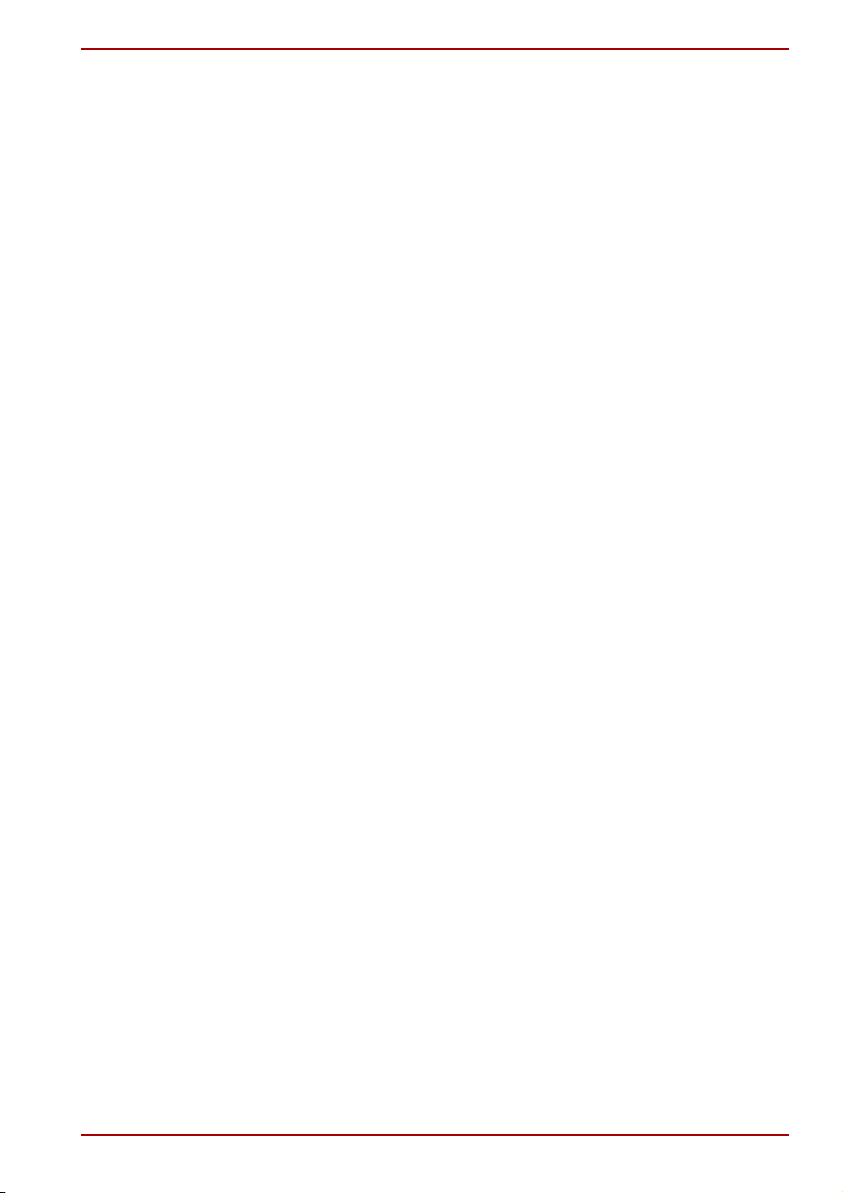
Yüksek Kapasiteli İkinci Pil Paketi . . . . . . . . . . . . . . . . . . . . . . . . . . . 8-9
AC (Alternatif Akım) adaptörü. . . . . . . . . . . . . . . . . . . . . . . . . . . . . . 8-10
USB disket sürücü . . . . . . . . . . . . . . . . . . . . . . . . . . . . . . . . . . . . . . . 8-10
Harici monitör . . . . . . . . . . . . . . . . . . . . . . . . . . . . . . . . . . . . . . . . . . . 8-10
Slim Bağlantı Noktası Çoğaltıcısı . . . . . . . . . . . . . . . . . . . . . . . . . . . 8-11
Güvenlik kilidi . . . . . . . . . . . . . . . . . . . . . . . . . . . . . . . . . . . . . . . . . . . 8-12
Bölüm 9 Sorun Giderme
Sorun çözme süreci . . . . . . . . . . . . . . . . . . . . . . . . . . . . . . . . . . . . . . . 9-1
Donanım ve sistem onay listesi . . . . . . . . . . . . . . . . . . . . . . . . . . . . . 9-3
Bilgisayar ve bilgisayar pillerinin imhası . . . . . . . . . . . . . . . . . . . . . 9-17
TOSHIBA desteği . . . . . . . . . . . . . . . . . . . . . . . . . . . . . . . . . . . . . . . . 9-18
Bölüm 10 Sorumluluk Reddi
Merkezi İşlem Birimi (CPU)*1. . . . . . . . . . . . . . . . . . . . . . . . . . . . . . . 10-1
Genel Ana Bellek*2 . . . . . . . . . . . . . . . . . . . . . . . . . . . . . . . . . . . . . . . 10-2
Pil Kullanım Ömrü*3 . . . . . . . . . . . . . . . . . . . . . . . . . . . . . . . . . . . . . . 10-2
Sabit disk sürücüsü kapasitesi*4 . . . . . . . . . . . . . . . . . . . . . . . . . . . 10-2
LCD*5. . . . . . . . . . . . . . . . . . . . . . . . . . . . . . . . . . . . . . . . . . . . . . . . . . 10-3
Grafik İşlemcisi Birimi ("GPU")*6 . . . . . . . . . . . . . . . . . . . . . . . . . . . 10-3
Geçerli Olmayan Simgeler*7 . . . . . . . . . . . . . . . . . . . . . . . . . . . . . . . 10-3
Kopyalamaya Karşı Koruma*8 . . . . . . . . . . . . . . . . . . . . . . . . . . . . . 10-3
Kablosuz LAN/Atheros*9 . . . . . . . . . . . . . . . . . . . . . . . . . . . . . . . . . . 10-3
Resimler*10 . . . . . . . . . . . . . . . . . . . . . . . . . . . . . . . . . . . . . . . . . . . . . 10-3
Ek A Teknik Özellikler
Fiziksel Boyutlar . . . . . . . . . . . . . . . . . . . . . . . . . . . . . . . . . . . . . . . . . . A-1
Ek B Ekran Denetleyicisi ve Modları
Ekran denetleyicisi. . . . . . . . . . . . . . . . . . . . . . . . . . . . . . . . . . . . . . . . B-1
Video modları . . . . . . . . . . . . . . . . . . . . . . . . . . . . . . . . . . . . . . . . . . . . B-1
Ekran Ayarları . . . . . . . . . . . . . . . . . . . . . . . . . . . . . . . . . . . . . . . . . . . . B-7
Ek C Kablosuz LAN
Kartın Teknik Özellikleri . . . . . . . . . . . . . . . . . . . . . . . . . . . . . . . . . . . . C-1
Radyo Özellikleri. . . . . . . . . . . . . . . . . . . . . . . . . . . . . . . . . . . . . . . . . . C-2
Desteklenen Frekans Alt bantları . . . . . . . . . . . . . . . . . . . . . . . . . . . . C-2
Ek D AC Güç Kablosu ve Bağlayıcılar
Sertifika veren kuruluşlar . . . . . . . . . . . . . . . . . . . . . . . . . . . . . . . . . . D-1
Ek E Bilgisayarınız çalınırsa
Ek F TOSHIBA Hırsızlığa Karşı Koruma Zamanlayıcısı
PORTÉGÉ R200
Sözlük
Dizin
Kullanıcı Elkitabı xiv
Page 15
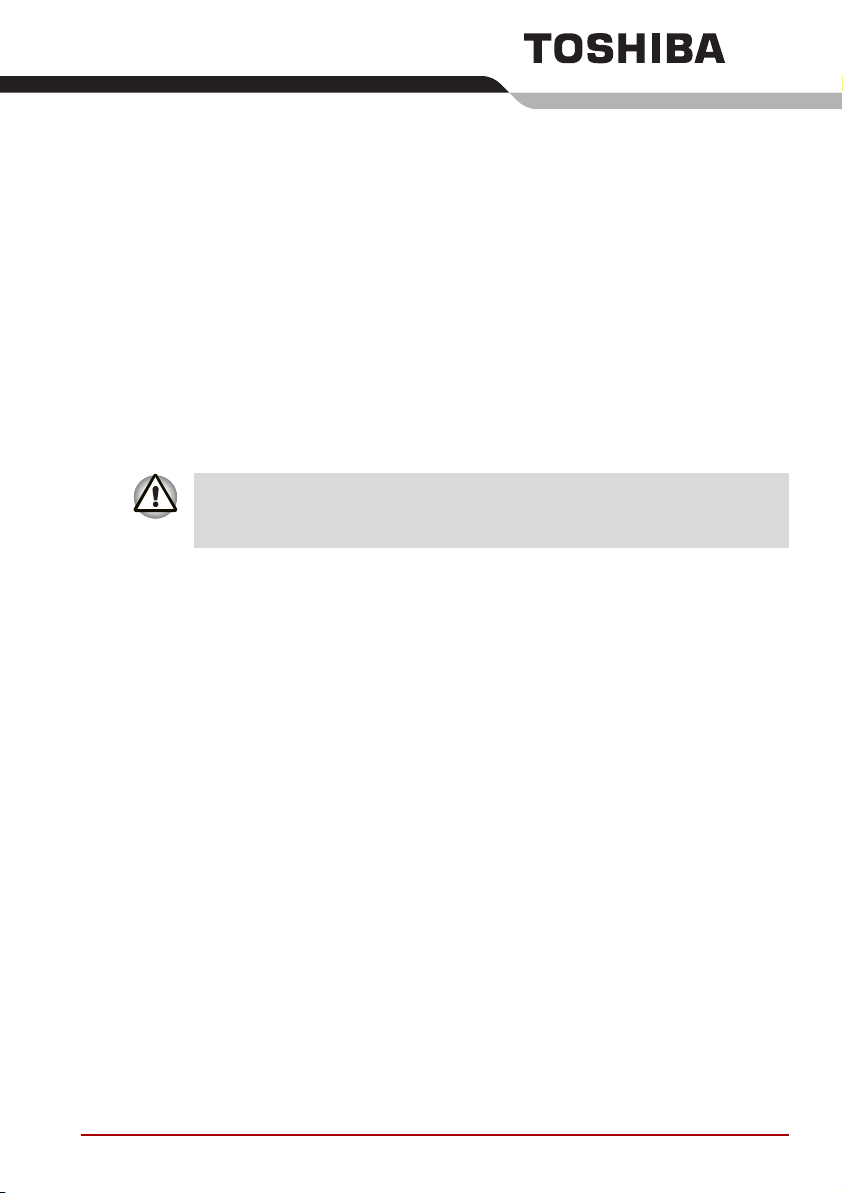
Giriş
Bu bölümde bir ekipman onay listesi sunulmakta ve bilgisayarınızın
özellikleri, isteğe bağlı bileşenleri ve aksesuarları tanımlanmaktadır.
TOSHIBA tarafından önceden yüklenmemiş bir işletim sistemi
kullanıyorsanız, bu elkitabında açıklanan bâzı özellikler düzgün
çalışmayabilir.
Ekipman çeki listesi
Bilgisayarınızın ambalajını dikkatli bir şekilde açın. Kutuyu ve ambalaj
malzemelerini ileride de kullanmak üzere saklayın.
Donanım
Aşağıdaki tüm öğeleri alıp almadığınızı kontrol edin:
■ PORTÉGÉ R200 Taşınabilir Kişisel Bilgisayar
■ AC (Alternatif Akım) adaptörü ve güç kablosu (2 pimli fiş veya 3 pimli fiş)
■ USB disket sürücüsü (sadece bazı modellerde)
■ Pil takımıpaketi
Bölüm 1
Kullanıcı Elkitabı 1-1
Page 16
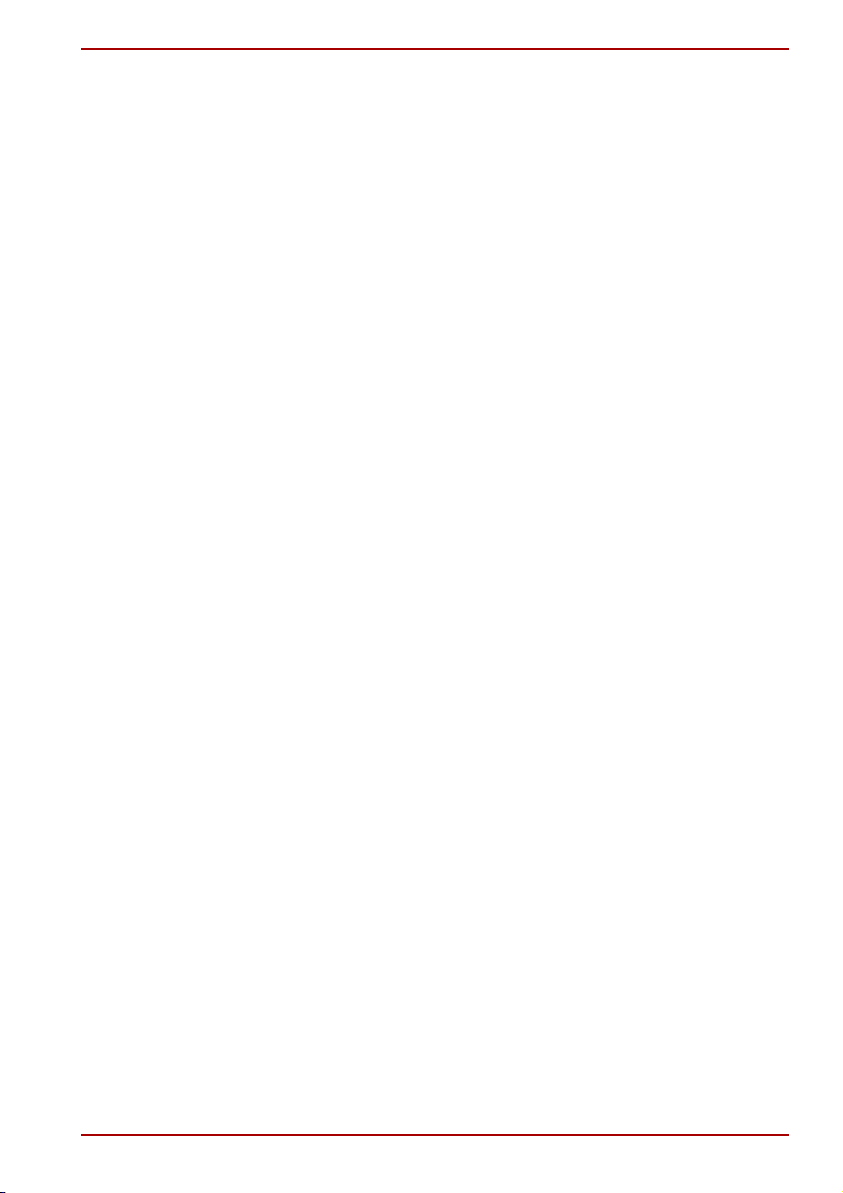
Yazılım
Microsoft® Windows XP Professional
■ Aşağıdaki yazılımlar önceden kurulmuştur.
®
■ Microsoft
■ Microsoft Internet Explorer
■ TOSHIBA Utilities (TOSHIBA Yardımcı Programları)
■ TOSHIBA SD Belleği Önyükleme Yardımcı Programı
■ TOSHIBA TouchPad Açma/Kapatma Yardımcı Programı
■ TOSHIBA Power Saver (TOSHIBA Güç Tasarrufu)
■ TOSHIBA Mobile Extension
■ TOSHIBA Assist
■ TOSHIBA ConfigFree
■ TOSHIBA Zooming Utility (TOSHIBA Yakınlaştırma Yardımcı
Programı)
■ TOSHIBA PC Diagnostic Tool
■ TOSHIBA Denetimleri
■ TOSHIBA Şifre Yardımcı Programı
■ Çevrimiçi elkitabı
■ Product Recovery (Ürün Kurtarma) Ortamı
Windows XP Professional
Giriş
Dokümantasyon
■ PORTÉGÉ R200 Taşınabilir Kişisel Bilgisayar Kullanıcı Elkitabı
■ PORTÉGÉ R200 Taşınabilir Kişisel Bilgisayar Hızlı Başlangıç
■ Güvenlik ve Rahatlık Talimatları Kılavuzu
■ Garanti Bilgileri
Bileşenlerden herhangi biri eksik veya hasarlıysa, derhal satıcınıza
başvurun.
Özellikler
Bilgisayarda TOSHIBA'nın gelişmiş Large Scale Integration (LSI - Büyük
Ölçekli Entegrasyon), Complementary Metal-Oxide Semiconductor
(CMOS – Tamamlayıcı Metal Oksit Yarı İletken) teknolojisi kapsamlı
olarak kullanılarak aygıt boyutları küçültülmüş, ağırlık en aza indirilmiş,
güç tüketimi azaltılmış ve yüksek güvenilirlik sağlanmıştır. Bu bilgisayar
aşağıdaki özellikleri ve işlevleri içermektedir:
Kullanıcı Elkitabı 1-2
Page 17
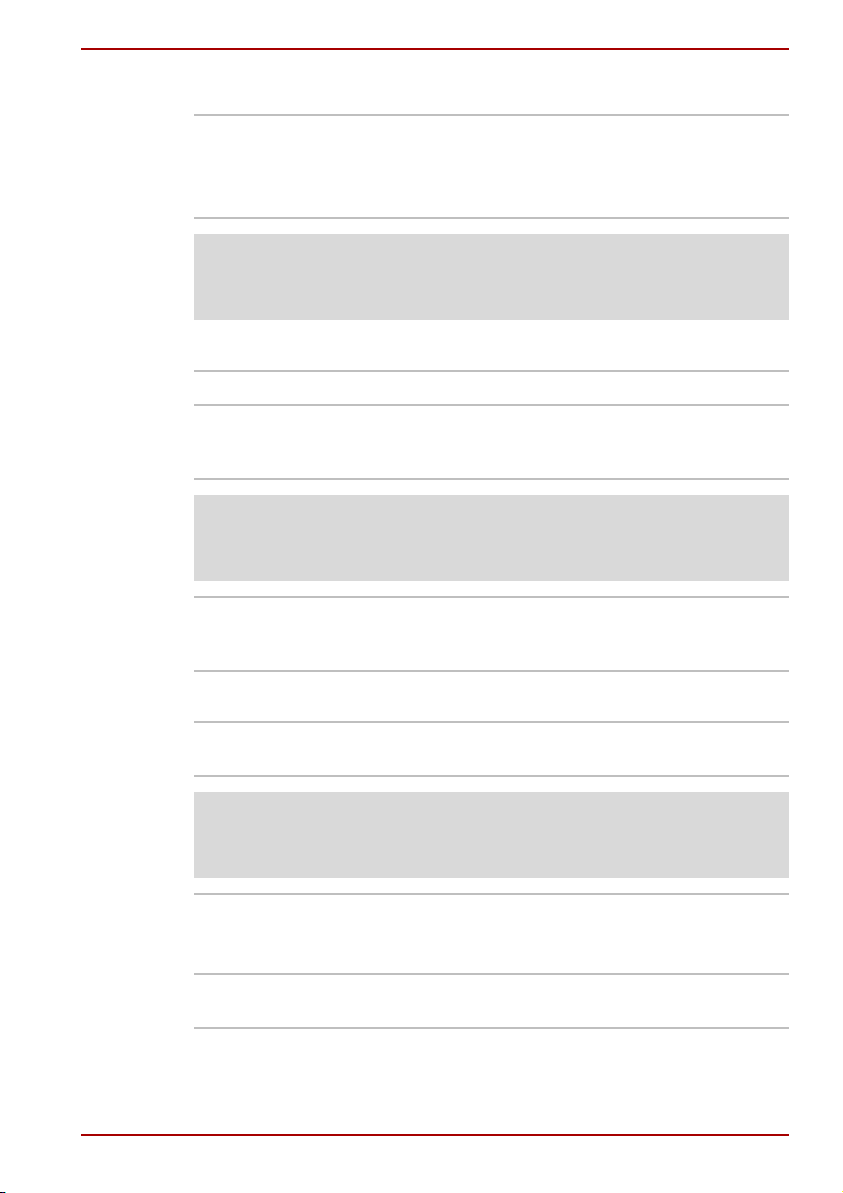
İşlemci
Giriş
Dahili
Bilgisayarda Intel® işlemci bulunmaktadır.
2 MB düzey 2 önbellek içeren Intel® Pentium® M
işlemci. Ayrica, Enhanced Intel
teknolojisini de desteklemektedir.
®
SpeedStep™
Yasal Dipnotlar (CPU)*1
CPU ile ilgili Yasal Dipnotlar hakkında daha fazla bilgi için, lütfen Bölüm
10'daki Yasal Dipnotlar kısmına başvurun. *1'i tıklatın.
Bellek
Dahili Anakarta 256 MB bellek takılıdır.
Yuvalar Yuvaya 256 MB, 512 MB veya 1.024MB bellek
modülü takılabilir ve maksimum 1.280 MB sistem
belleği elde edilebilir.
Yasal Dipnotlar (Genel Ana Bellek)*2
Genel Ana Bellek ile ilgili Yasal Dipnotlar hakkında daha fazla bilgi için,
lütfen Bölüm 10'daki Yasal Dipnotlar kısmına başvurun. *2'yi tıklatın.
Video RAM Sistem belleğinin bir kısmı Video RAM için
kullanılır. Video ekranı için 128 MB RAM
sağlanmaktadır.
Güç
Pil takımıpaketi Bilgisayar yeniden şarj edilebilen bir lityum-iyon
pil takımıyla çalışmaktadır.
Yasal Dipnotlar (Pil Ömrü)*3
Pil Ömrü ile ilgili Yasal Dipnotlar hakkında daha fazla bilgi için, lütfen
Bölüm 10'daki Yasal Dipnotlar kısmına başvurun. *3'ü tıklatın.
Yüksek Kapasiteli
İkinci Pil Paketi*3
RTC (Gerçek
Zamanlı Saat) pili
Kullanıcı Elkitabı 1-3
Bu pil paketi, ana pil de takılıyken bilgisayarınızın
çalışma süresini uzatır.
İsteğe Bağlı veya Bazı Modellerde Sunulmakta.
Dâhilî RTC pili Gerçek Zamanlı Saat (RTC) ve
takvim için enerji sağlar.
Page 18
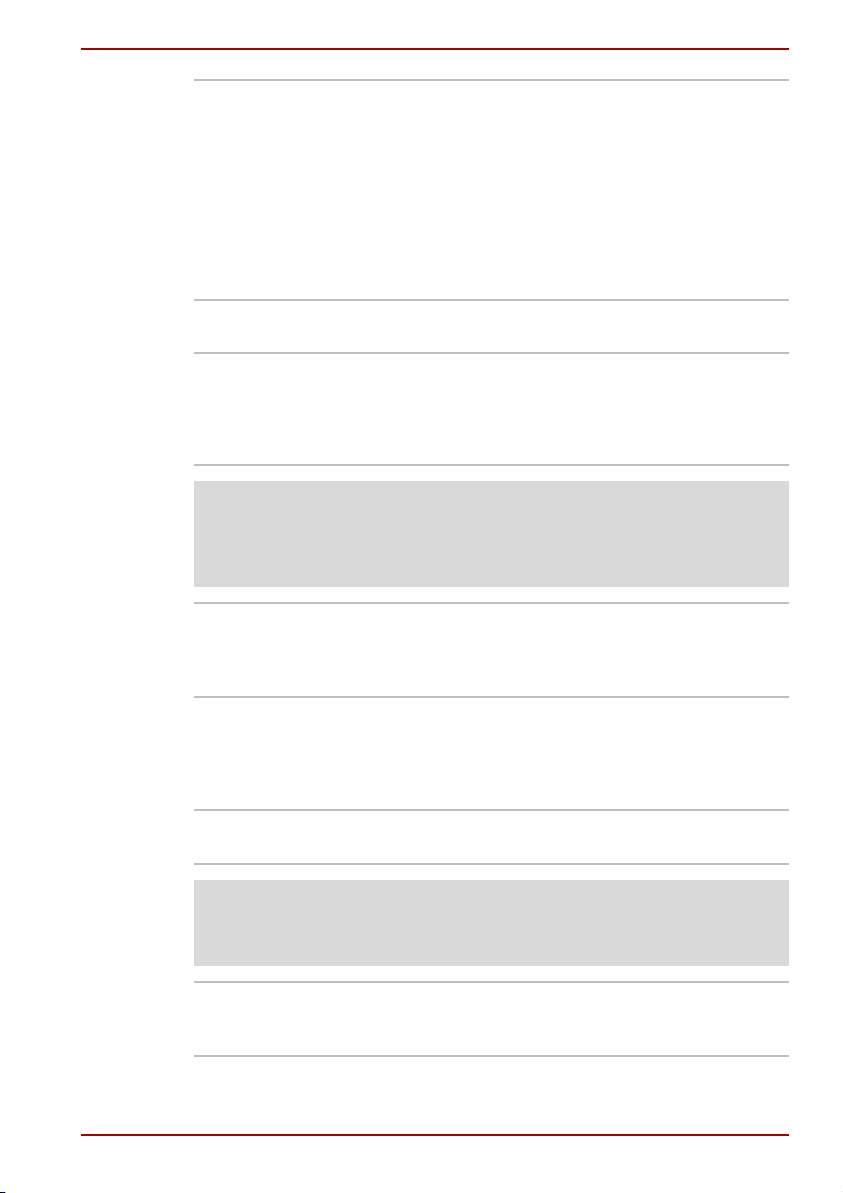
Giriş
AC (Alternatif Akım)
adaptörü
AC adaptörü sisteme enerji sağlar ve pilleri şarj
eder. Adaptörle birlikte, sökülebilir bir elektrik
kablosu verilmektedir. İki pimli veya üç pimli fiş
tipi içermektedir.
Bu adaptör evrensel nitelikte olduğu için 100 Volt
ve 240 Volt arasında Alternatif Akım (AC) voltajı
alabilir; bununla birlikte, çıkış akımı her modelde
farklı olabilir. Yanlış model kullanırsanız,
bilgisayarınız zarar görebilir. Aşağıdaki kaynağa
bakın: Bölüm 2 Genel Bakış.
Diskler
Sabit disk sürücü Üç boyutta kullanıma sunulmaktadır.
■ 30,0 milyar bayt (27,95 GB)
■ 40,0 milyar bayt (37.26 GB)
■ 60,0 milyar bayt (55,89 GB)
Yasal Dipnotlar (Sabit Disk Sürücü Kapasitesi)*4
Sabit Disk Sürücü Kapasitesi ile ilgili Yasal Dipnotlar hakkında daha fazla
bilgi için, lütfen Bölüm 10'daki Yasal Dipnotlar kısmına başvurun.
*4'ü tıklatın.
USB disket sürücü 3 ½ inçlik 1,44-megabayt veya 720-kilobayt
disketlerden biri için uygundur. USB bağlantı
noktasına bağlanır. İsteğe Bağlı veya Bazı
Modellerde Sunulmakta
Ekran
Bilgisayarın LCD ekran paneli yüksek çözünürlüklü video grafik desteği
sağlamaktadır. LCD ekranı farklı görüntü açılarına ayarlanarak maksimum
rahatlık ve yüksek okunurluk düzeyi sağlanmaktadır.
Dahili 12,1 inç TFT LCD ekranı 16 M renk, ve
1.024 yatay × 768 dikey piksel XGA çözünürlük.
Yasal Dipnotlar (LCD)*5
LCD ile ilgili Yasal Dipnotlar hakkında daha fazla bilgi için, lütfen Bölüm
10'daki Yasal Dipnotlar kısmına başvurun. *5'i tıklatın.
Grafik denetleyicisi Grafik denetleyicisi ekran performansını en üst
düzeye çıkartır. Daha fazla bilgi için Ek B'de bkz.
Ekran Denetleyicisi ve Modları bölümü.
Kullanıcı Elkitabı 1-4
Page 19
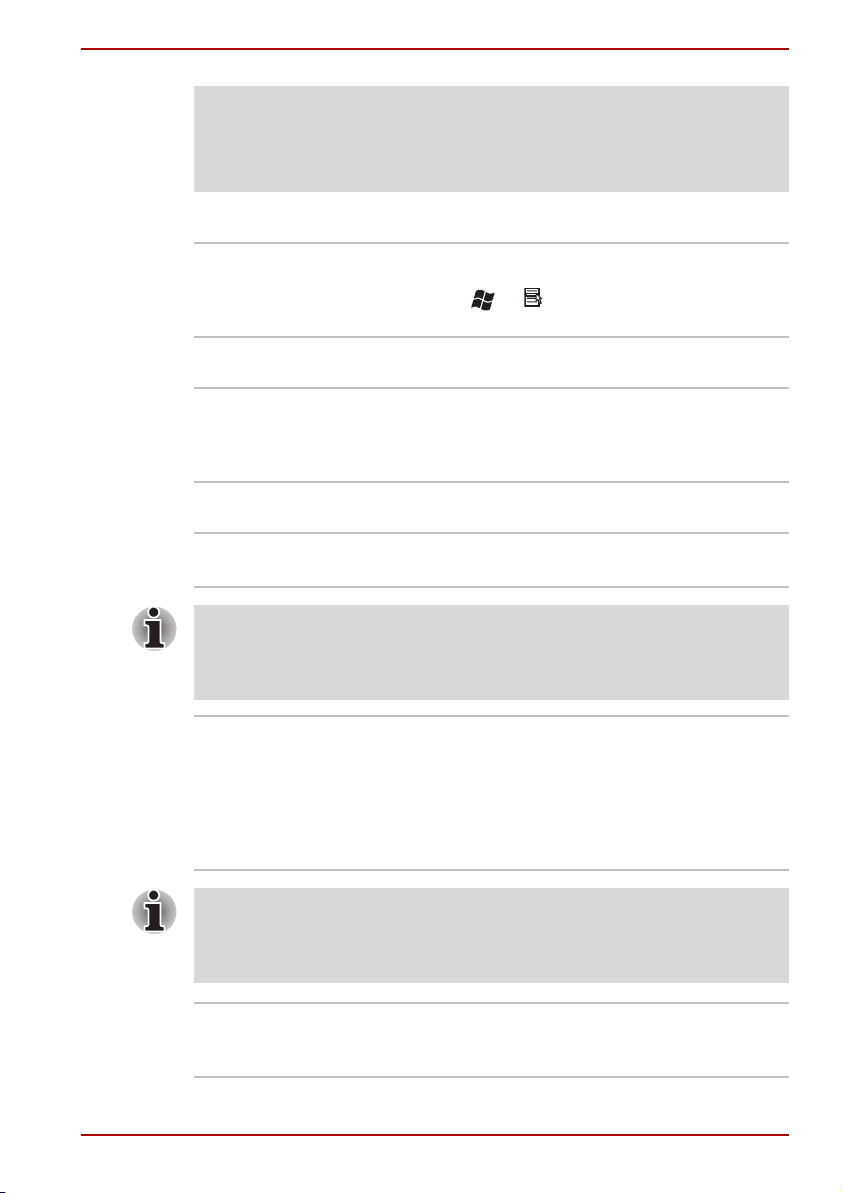
Yasal Dipnotlar (Grafik İşlemcisi Birimi ("GPU"))*6
Grafik İşlemcisi Birimi ("GPU") ile ilgili Yasal Dipnotlar hakkında daha
fazla bilgi için, lütfen Bölüm 10'daki Yasal Dipnotlar kısmına başvurun.
*6'yı tıklatın.
Klavye
Giriş
Dahili 84 tuş veya 85 tuş, IBM
uyumlu, gömülü sayısal tuş takımı, özel imleç
denetimi, ve tuşları. Ayrıntılar için,
bkz. Bölüm 5Klavye.
®
gelişmiş klavyeye
İşaretleme Aygıtı
Dâhilî Touch Pad Touch pad (dokunmaya duyarlı tablet) ve bilek
yastığındaki denetim düğmeleri işaretçinin ekran
üzerinde denetlenmesini ve pencerelerin
kaydırılmasını sağlamaktadır.
Bağlantı noktaları
Harici monitör Analog VGA bağlantı noktası VESA DDC2B
uyumlu işlev desteği sunar.
Slim Bağlantı Noktası Çoğaltıcısını bilgisayara bağladıktan sonra, monitör
kablosunun, bilgisayarın arka tarafındaki harici monitör bağlantı noktası
yerine Slim Bağlantı Noktası Çoğaltıcısının harici monitör bağlantı
noktasına bağlı olduğundan emin olun.
Universal Serial Bus
(USB 2.0)
Bilgisayarda USB 2.0 standardına uygun
Universal Serial Bus (USB) (Evrensel Seri veri
Yolu) bağlantı noktaları bulunmaktadır; USB 2.0
standardı USB 1.1 standardına oranla 40 kat
hızlı veri aktarım hızı sağlamaktadır (Bağlantı
noktaları USB 1.1 standardını da
desteklemektedir).
Slim Bağlantı Noktası Çoğaltıcısını bilgisayara bağladıktan sonra, USB
kablosunun bilgisayarın arka tarafındaki harici USB bağlantı noktası yerine
Slim Bağlantı Noktası Çoğaltıcısının harici USB bağlantı noktasına bağlı
olduğundan emin olun.
Kenetlenme İsteğe bağlı Slim Bağlantı Noktası Çoğaltıcısı
veya Yüksek Kapasiteli İkinci Pil Paketinin
bağlantısı için özel bağlantı noktası.
Kullanıcı Elkitabı 1-5
Page 20
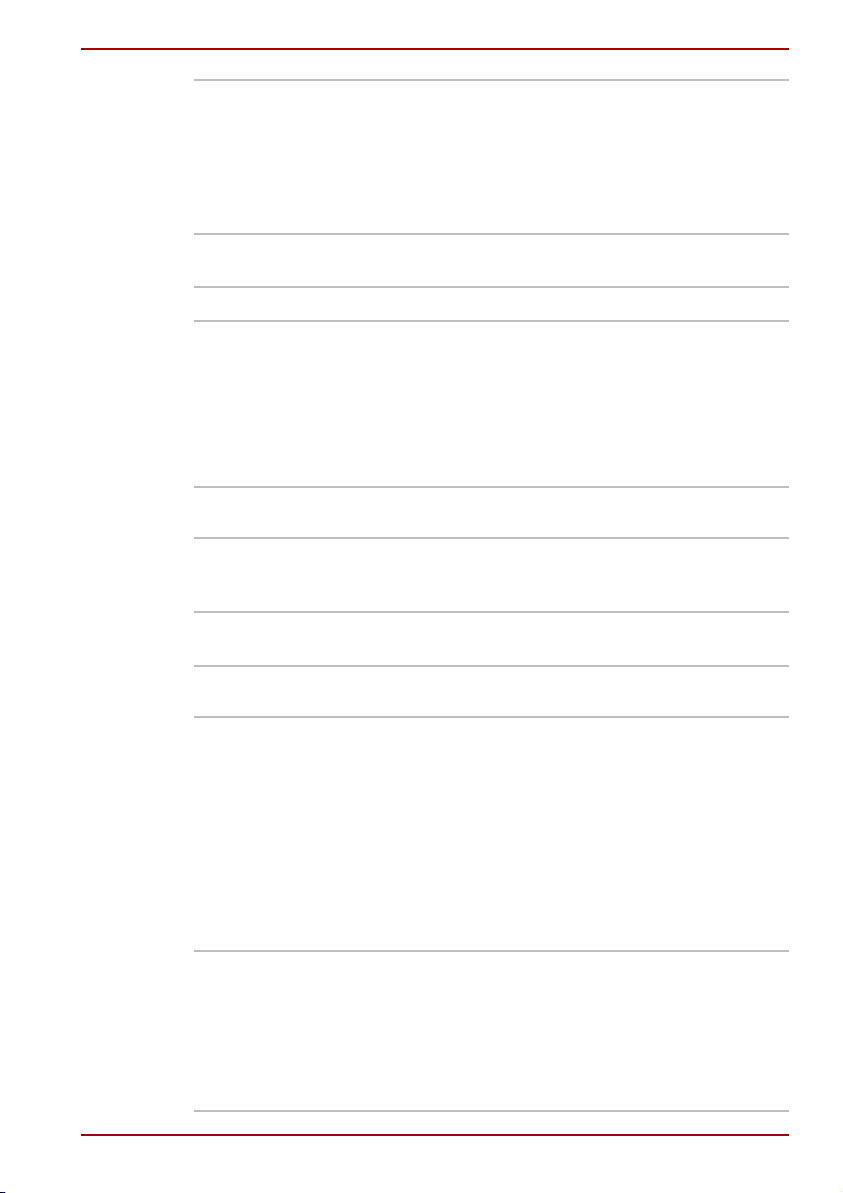
Kızılötesi Bu seri kızılötesi bağlantı noktası Infrared Data
Association (Kızılötesi Veri Birliği) (IrDA 1.1)
standartlarına uygundur. Bu bağlantı noktası
IrDA 1.1 uyumlu harici aygıtlarla 4 Mbps,
1.152 Mbps, 115,2 kbps, 57,6 kbps, 38,4 kbps,
19,2 kbps veya 9,6 kbps kablosuz veri aktarımı
sağlamaktadır.
Yuvalar
PC kartı PC Kartı yuvası Tür II karta takılıdır.
Giriş
SD kartı Bu yuva dijital kameralar veya Kişisel Dijital
Yardımcılar gibi SD kartı flash belleği kullanan
aygıtlardan kolayca veri aktarabilmenizi
sağlamaktadır.
Bu yuvaya bellek modülü takarak
kullanabilirsiniz.
Bkz. Bölüm 8, İsteğe Bağlı Aygıtlar.
Çoklu ortam
Ses sistemi Windows ses sistemiyle uyumlu olan ses
sisteminde dahili hoparlörler ve kulaklık girişi
bulunmaktadır
Kulaklık girişi 3,5 mm mini kulaklık girişi, stereo kulaklıkların
bağlanmasını sağlar.
İletişim
Modem Dahilî bir modem veri ve faks iletimi olanağı
sunmaktadır. Modem V.90 (V.92) desteği
sağlamaktadır. Veri iletimi ve faks hızı analog
telefon hattı koşullarına bağlı olarak değişir.
Telefon hattına bağlantı için modem girişi
bulunmaktadır. Bâzı pazarlarda standart aygıt
olarak önceden takılmaktadır. Sâdece ABD'de,
Kanada'da, Avustralya’da, İngiltere’de, Fransa’da
ve Almanya’da hem V.90 hem de V.92
desteklenmektedir. Diğer bölgelerde sâdece V.90
kullanılabilmektedir.
LAN (Yerel Alan Ağı) Bilgisayarda, Ethernet LAN (10 megabit bölü
Kullanıcı Elkitabı 1-6
saniye, 10BASE-T), Fast Ethernet LAN
(100 megabit bölü saniye, 100BASE-TX) veya
Gigabit Ethernet LAN (1000 megabit bölü saniye,
1000BASE-T) dahili olarak desteklenmektedir.
Bâzı pazarlarda standart aygıt olarak önceden
takılmaktadır.
Page 21
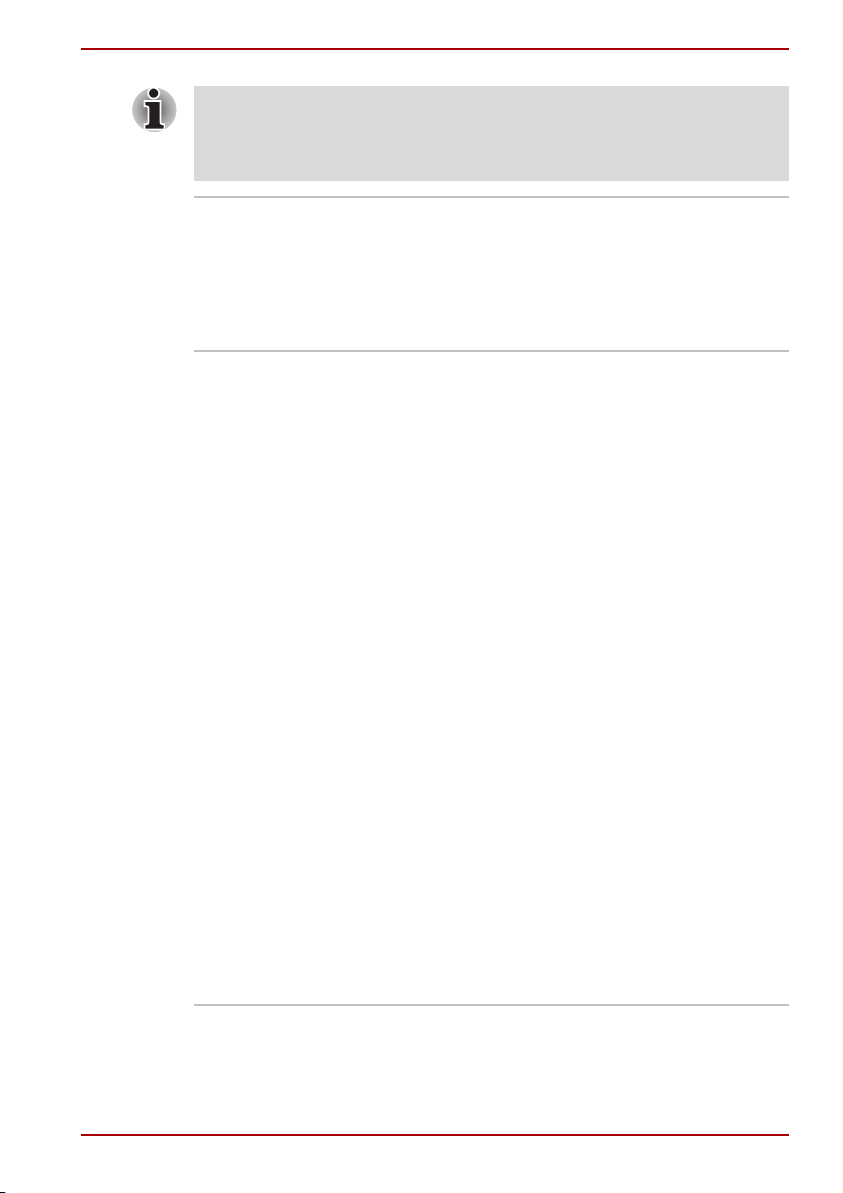
Giriş
Slim Bağlantı Çoğaltıcısının LAN girişi Ethernet LAN (10 megabit bölü
saniye, 10BASE-T) ve Hızlı Ethernet LAN (100 megabit bölü saniye,
100BASE-TX) desteği sağlamaktadır. Gigabit Ethernet LAN (1000 megabit
bölü saniye, 1000BASE-T) desteklenmemektedir.
Bluetooth Bu serideki bazı modellerde Bluetooth özelliği
bulunmaktadır. Bluetooth kablosuz teknolojisi
bilgisayarlar ve yazıcılar gibi elektronik aygıtlar
arasında kablo kullanımı gereksinimini ortadan
kaldırmaktadır. Bluetooth küçük mekânlarda
hızlı, güvenli ve güvenilir kablosuz haberleşme
olanağı sağlamaktadır.
Kablosuz LAN Bu serideki bâzı modellerde IEEE 802.11
Standardına (Revizyon A’ya, B'ye veya C'ye) ve
Turbo Moduna uygun Direct Sequence Spread
Spectrum/Orthogonal Frequency Division
Multiplexing (Doğrudan Sıra Geniş Spektrum/
Ortogonal Frekans Bölmeli Maltipleks) radyo
teknolojisini kullanan diğer kablosuz LAN
sistemleriyle tamâmen uyumlu Kablosuz bir LAN
mini-PCI kartı bulunmaktadır. Ek F'de TOSHIBA
Hırsızlığa Karşı Koruma Zamanlayıcısı kısmına
bakın.
■ Teorik maksimum hız: 54 Mbps
(IEEE802.11a, IEEE802.11g).
■ Teorik maksimum hız: 11Mbps
(IEEE802.11b).
■ Teorik maksimum hız: 108 Mbps
(Turbo Modu: 11b/g modeli).
■ Frekans Kanalı Seçimi.
■ Birden çok kanal üzerinde gezinme.
■ Kart Gücü Yönetimi.
■ Atheros Super G™ teknolojisi (11b/g modeli).
■ 152 bit şifreleme algoritmasını temel alan
Wired Equivalent Privacy (WEP) (Kabloluya
Eşdeğer Gizlilik) veri şifrelemesi.
■ 256 bit şifreleme algoritmasını temel alan
Advanced Encryption Standard (AES)
(Gelişmiş Şifreleme Standardı) veri
şifrelemesi.
■ Wi-Fi Protected Access (WPA).
Kullanıcı Elkitabı 1-7
Page 22

■ Ekrana ait sayısal değerler Kablosuz LAN standartlarının teorik
maksimum noktalarını göstermektedir. Gerçek değerler farklı olabilir.
■ Kablosuz LAN üzerinde veri iletimi hızı ve kablosuz LAN sisteminin
erişim menzili çevredeki elektromanyetik ortama, engellere, erişim
noktası tasarımına ve yapılandırmaya, istemci tasarımına ve yazılım/
donanım yapılandırmasına bağlı olarak değişir. İletim Hızı (X Mbit/s)
IEEE802.11 (a/b/g) standardındaki teorik maksimum hızı
göstermektedir. Gerçek veri iletimi hızı teorik maksimum hızdan düşük
olacaktır. Atheros SuperG™ işlevini kullanabilmeniz için istemcinizin ve
erişim noktanızın ilgili özelliği desteklemesi gereklidir. Bu işlevlerin
performansı iletilen verilerin biçimine göre değişir.
Giriş
Kablosuz iletişim
anahtarı
Güvenlik
Güvenlik kilidi
yuvası
Diğer özellikler
Aşağıda TOSHIBA bilgisayarlarına özgü olan veya bilgisayarın kullanımını
kolaylaştıran gelişmiş özellikler gösterilmektedir.
TOSHIBA Assist
düğmesi
TOSHIBA Sunumu
düğmesi
Özel işlev tuşları Tuş birleşimleri sâyesinde sistem yapılandırma
Bu anahtar Kablosuz LAN ve Bluetooth işlevlerini
açar ve kapatır.
Bazı modellerde Kablosuz LAN ve Bluetooth
özellikleri bulunmaktadır.
Bilgisayarı bir masaya veya büyük bir nesneye
zincirlemek için isteğe bağlı bir güvenlik kilidi
sağlamaktadır.
Bu düğmeye basarak bir uygulamayı otomatik
olarak başlatabilirsiniz. Varsayılan değer
TOSHIBA Assist programıdır.
Bu düğmeye basarak dâhilî ekranı, hâricî ekranı,
eş zamanlı ekranı veya birden çok monitör ekran
düzenini değiştirebilirsiniz.
ayarlarını, herhangi bir sistem yapılandırma
programını çalıştırmanıza gerek kalmadan,
doğrudan klavyeyi kullanarak hemen
değiştirebilirsiniz.
Kullanıcı Elkitabı 1-8
Page 23
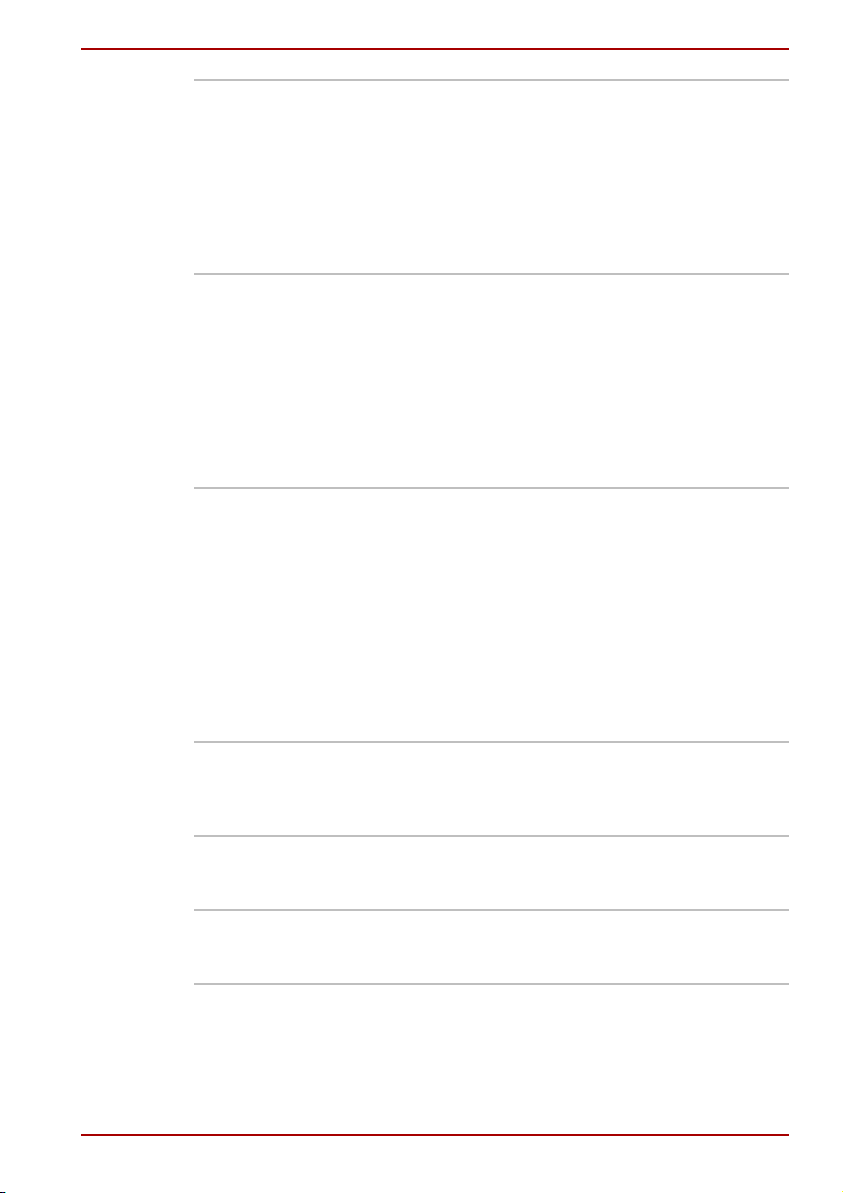
Giriş
Ekran gücününün
otomatik olarak
kesilmesi
Belirli bir süre boyunca klavyeyle hiçbir veri
girilmediğinde, bu özellik bilgisayarın LCD ekranı
panelinin gücünü otomatik olarak keser. Herhangi
bir tuşa basıldığında güç geri gelir. TOSHIBA
Power Saver (TOSHIBA Güç Tasarrufu) yardımcı
programının Basic Setup (Temel Ayarlar)
sekmesindeki Monitor Power off (Monitörü kapat)
öğesinde gücün ne kadar süre sonra otomatik
olarak kesileceğini belirleyebilirsiniz.
Sâbit Disk Sürücüsü
gücünün otomatik
olarak kesilmesi
Bu özellik sâbit disk sürücüsüne belirli bir süre
boyunca erişim sağlanmadığında, sürücünün
gücünü otomatik olarak keser. Sâbit diske erişim
sağlandığında güç yeniden açılır. TOSHIBA
Power Saver (TOSHIBA Güç Tasarrufu) yardımcı
programının Basic Setup (Temel Ayarlar)
sekmesindeki HDD power off (Sâbit disk
sürücüsünü kapat) öğesinde gücün ne kadar süre
sonra otomatik olarak kesileceğini
belirleyebilirsiniz.
Sistemi Otomatik
Olarak Bekleme/
Uyku Modunda
Kapatma Özelliği
Bu özellik belirli bir süre boyunca veri
girilmediğinde veya donanıma erişim
sağlanmadığında sistemi otomatik olarak
Bekleme veya Uyku moduna girecek şekilde
kapatır. TOSHIBA Power Saver (TOSHIBA Güç
Tasarrufu) yardımcı programının Basic Setup
(Temel Ayarlar) sekmesindeki System Standy
and System hibernate (Sistem bekleme ve
Sistem uyku) öğesinde gücün ne kadar süre
sonra otomatik olarak kesileceğini belirleyebilir ve
Sistem Bekleme veya Sistem Uyku
seçeneklerinden birini seçebilirsiniz.
Tuş takımı yer
paylaşımı
Klavyeye on tuşlu bir tuş takımı entegre edilmiştir.
Tuş takımı yer paylaşımını kullanma hakkında
tâlimatlar için şu kaynağa bakın: Tuş takımı yer
paylaşımı kısmı - Bölüm 5, Klavye.
Açılış şifresi Yönetici ve kullanıcı olmak üzere iki şifre
güvenliği düzeyi vardır; bu özellik bilgisayarınıza
yetkisiz erişimi önler.
Ânında güvenlik Bu özel işlev tuşu LCD ekranı karartır ve
bilgisayarı devreden çıkartır, böylece veri
güvenliği sağlar.
Kullanıcı Elkitabı 1-9
Page 24
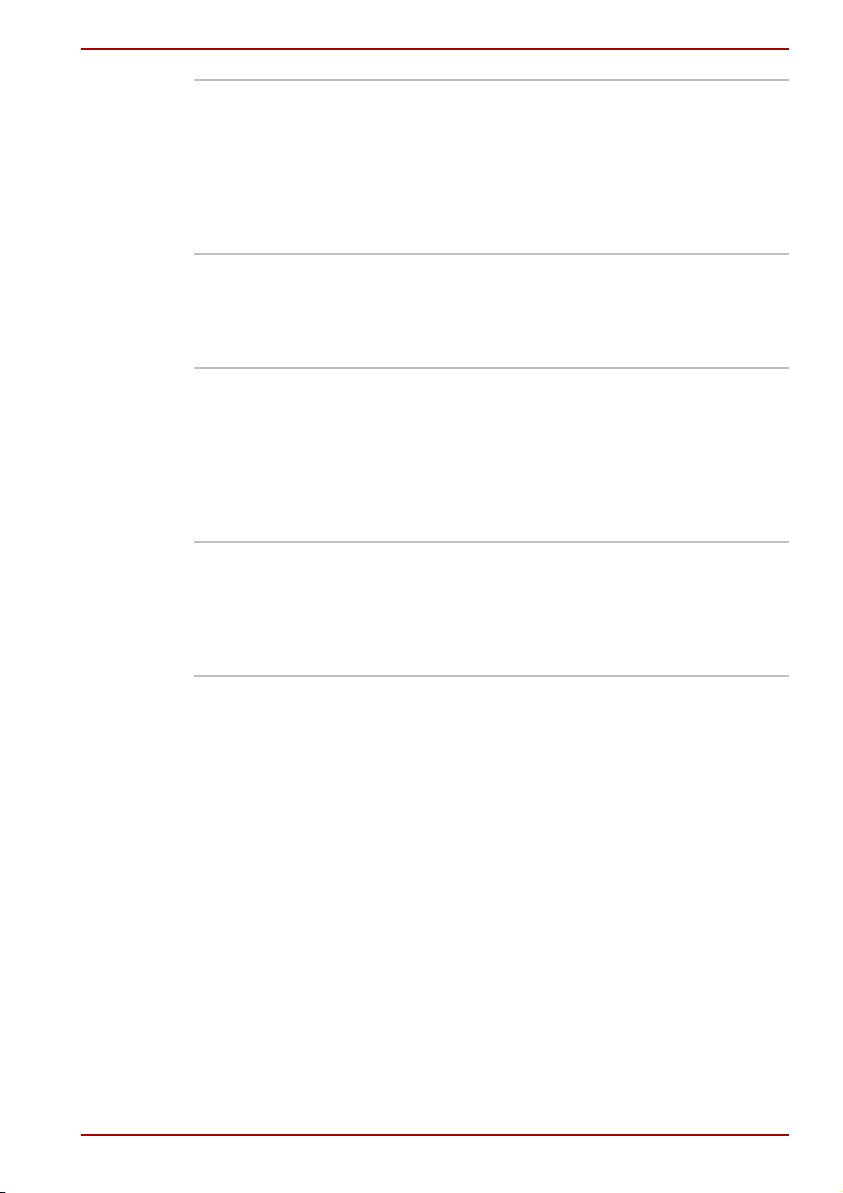
Giriş
Akıllı güç besleme Bilgisayarın akıllı güç besleme düzeneğindeki bir
mikroişlemci pilin şarj durumunu algılar ve kalan
pil kapasitesini hesaplar. Aynı zamanda,
elektronik bileşenleri AC adaptöründen aşır voltaj
gelmesi gibi olağan dışı durumlara karşı korur.
Kalan pil kapasitesini izleyebilirsiniz. TOSHIBA
Power Saver (TOSHIBA Güç Tasarrufu) içindeki
Battery remaining (Kalan pil) öğesini kullanın
Pil tasarrufu modu Bu özellik pil enerjisinden tasarruf yapmanızı
sağlamaktadır. TOSHIBA Power Saver
(TOSHIBA Güç Tasarrufu) içindeki Profile (Profil)
öğesinde Power Save Mode (Güç Tasarrufu
Modu) değerini belirleyebilirsiniz.
Panel gücü açma/
kapama
Bu özellik bilgisayarın LCD ekranı paneli
kapatıldığında bilgisayarı kapatır ve bilgisayarın
LCD ekranı paneli açıldığında bilgisayarı açar.
TOSHIBA Power Saver (TOSHIBA Güç
Tasarrufu) yardımcı programının Setup Action
(Eylem Ayarla) sekmesindeki When I close the lid
(Kapağı kapattığımda) öğesinde bu ayarı
yapabilirsiniz.
Düşük pilde
otomatik uyku
Pil bilgisayarı çalıştıramaya devam edemeyecek
kadar azaldığında, sistem otomatik olarak Uyku
(Hibernation) moduna girer ve kapanır. TOSHIBA
Power Saver (TOSHIBA Güç Tasarrufu) içindeki
Setup Action (Eylem Ayarla) sekmesinde bu
ayarı belirleyebilirsiniz.
Isının dağıtılması Merkezî işlem biriminde (CPU) aşırı ısınmaya
karşı koruma sağlayan dâhilî bir ısı algılayıcısı
vardır. Bilgisayarın dâhilî ısısı belirli bir düzeye
ulaştığında, bu algılayıcı soğutma fanını açar
veya işlemci hızını düşürür. TOSHIBA Power
Saver (TOSHIBA Güç Tasarrufu) içindeki Basic
Setup (Temel Ayarlar) sekmesinde Cooling
Method (Soğutma Yöntemi) öğesini kullanın.
■ Maksimum
Performans
Önce fan açılır, sonra
gerekirse, CPU (merkezî
işlem birimi) hızı düşürülür.
■ Performans Fanı açma ve CPU hızını
düşürme özellikleri birlikte
kullanılır.
■ Optimum Pil Önce CPU hızı düşürülür,
sonra gerekirse, Soğutma
Yöntemi açılır.
Kullanıcı Elkitabı 1-10
Page 25
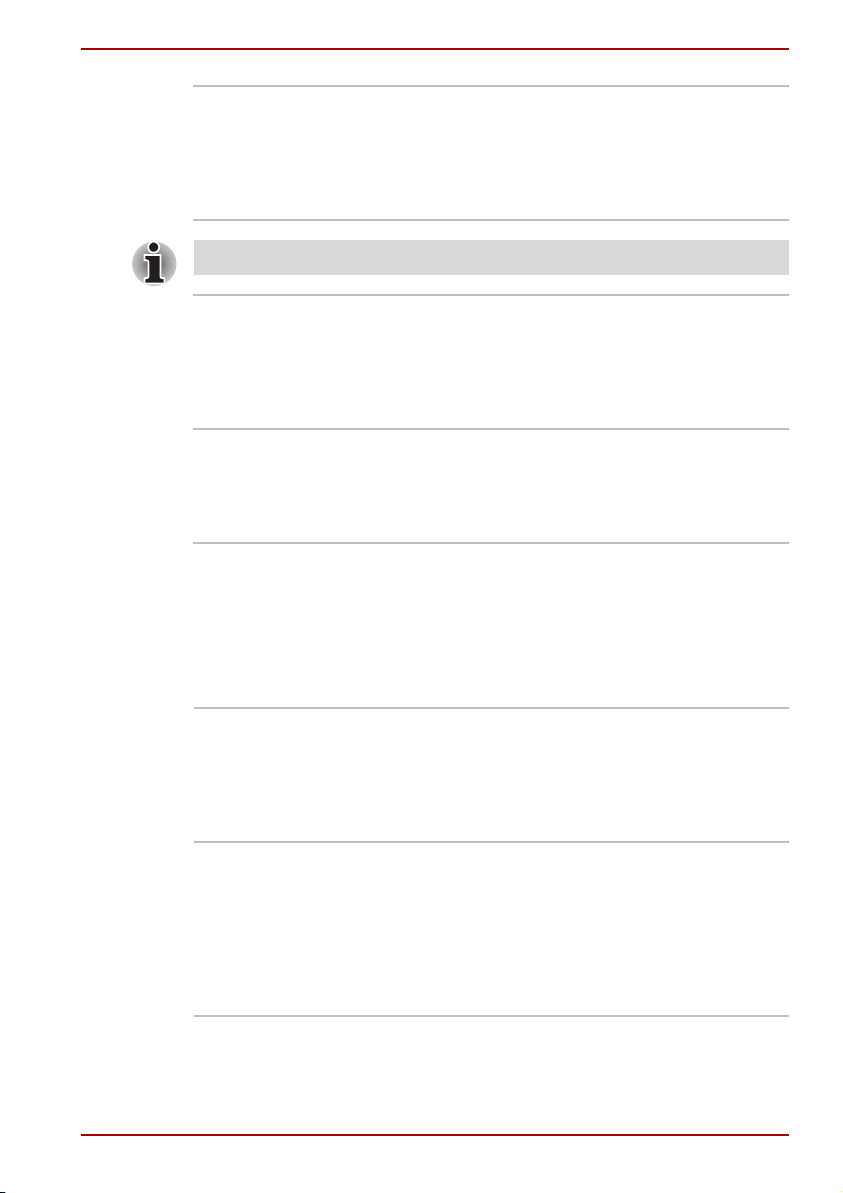
Giriş
Sabit Disk Sürücü
Koruması
Bu özellik, Sabit Disk Sürücüsünün zarar görmeyeceğini garanti etmez.
Uyku Bu özellik bulunduğunuz yazılımdan çıkmadan
Standby Çalışmanızı kesmek zorundaysanız,
Yardımcı Programlar
Bu bölümde önceden yüklenmiş yardımcı programlar tanımlanmakta ve bu
programları nasıl başlatacağınız açıklanmaktadır. İşlemler hakkında
ayrıntılı bilgi için yardımcı programa ait çevrimiçi kılavuza, yardım
dosyalarına veya readme.txt (benioku.txt) dosyalarına bakabilirsiniz.
Sabit Disk Sürücü Koruması bilgisayarda
bulunan hızlandırma sensörünü kullanarak,
titreşimi, darbeleri ve bilgisayardaki izlerini algılar
ve kafayla disk kontağının diske vereceği zarar
riskini azaltmak için otomatik olarak HDD (Sabit
Disk Sürücü) kafasını güvenli pozisyona çevirir.
gücü kapatmanızı sağlar. Ana bellek içeriği sâbit
diske kaydedilir; gücü yeniden açtığınızda,
kaldığınız yerden çalışmaya devam edebilirsiniz.
Ayrıntılar için şu kaynağa bakın: Gücü kapatma
kısmı / Bölüm 3, Başlarken.
yazılımınızdan çıkmadan gücü kesebilirsiniz.
Veriler bilgisayarın ana belleğinde saklanır. Gücü
yeniden açtığınızda, çalışmanıza bıraktığınızdan
yerden devam edebilirsiniz.
TOSHIBA Power
Saver (TOSHIBA
Güç Tasarrufu)
HW Setup
(Donanım Ayarları)
Kullanıcı Elkitabı 1-11
Bu güç tasarrufu yönetimi programına ulaşmak
için sırasıyla start (başlat), Control Panel
(Denetim Masası), Performance and
Maintenance (Performans ve Bakım) öğelerini
tıklayın ve TOSHIBA Power Saver simgesini
seçin.
Bu program donanım ayarlarınızı bilgisayarınızla
ve kullandığınız çevrebirim aygıtlarıyla çalışma
şeklinize göre özelleştirme olanağı sunmaktadır.
Yardımcı programı başlatmak için sırasıyla start
(başlat), Control Panel (Denetim Masası),
Printers and Other Hardware (Yazıcılar ve
Diğer Donanım) seçeneklerini tıklayın ve
TOSHIBA HWSetup simgesini seçin.
Page 26
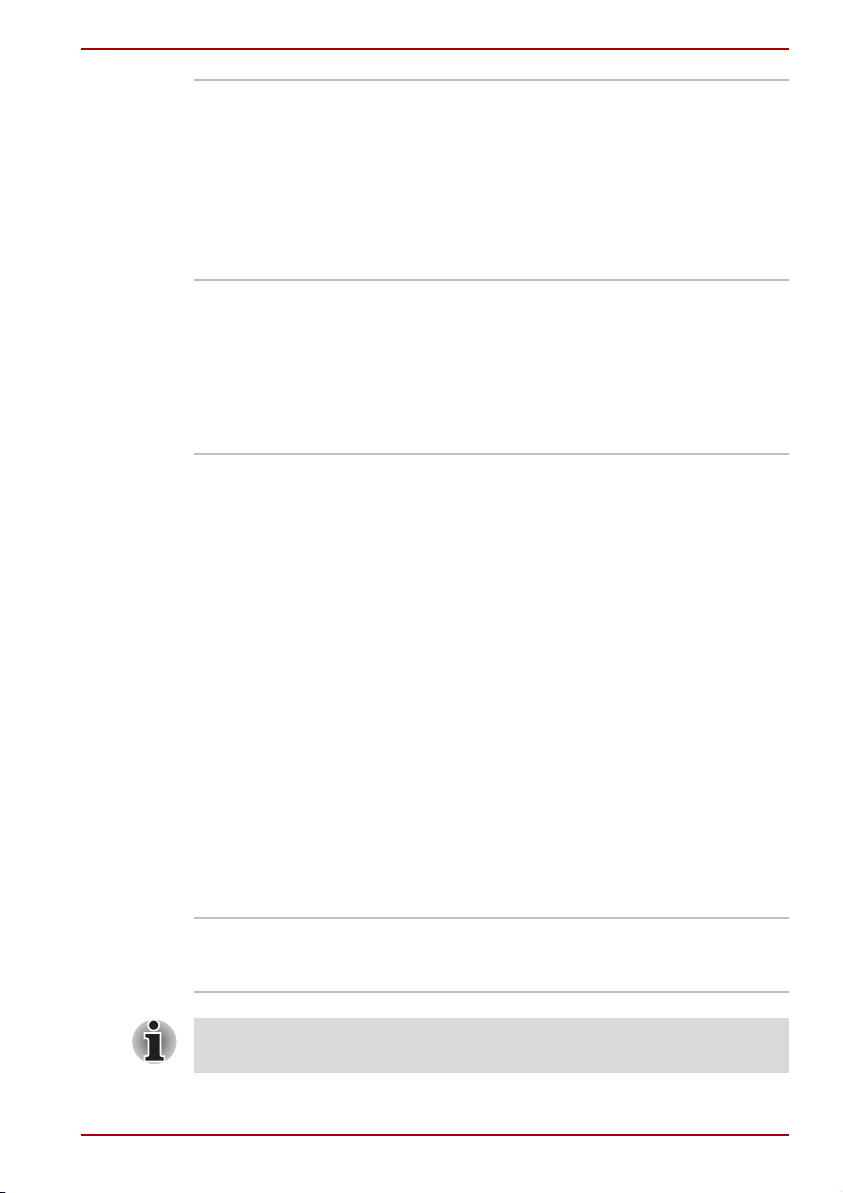
Giriş
TOSHIBA
Denetimleri
Bu yardımcı programda, aşağıdakileri
gerçekleştirmenizi sağlayan bir bölüm
bulunmaktadır:
■ Düğmeler: TOSHIBA Sunum düğmesine
(varsayılan ayar LCD ve CRT üzerindeki
1.024 × 768 çözünürlüklü eşzamanlı
görüntüdür) ve TOSHIBA Yardım düğmesine
(varsayılan ayar TOSHIBA Yardım'dır) işlev
atama imkanı.
Fn-esse Bu Windows programı kendi "kısayol" tuşlarınızı
ayarlayarak Windows’ta uygulamaları hızlı bir
şekilde başlatabilmenizi ve çalışmanızı
hızlandırabilmenizi sağlar. Yardımcı programı
başlatmak için Start (Başlat) seçeneğini tıklayın,
sonra sırasıyla All Programs (Tüm Programlar),
TOSHIBA, Utilities (Yardımcı Programlar)
seçeneğini seçin ve Fn-esse seçeneğini tıklayın.
Parmak izi yardımcı
programı
Bu üründe parmak izlerini kaydetme ve tanıma
amaçlı yüklenmiş bir parmak izi yardımcı
programı bulunmaktadır. Parmak izi kimlik
denetimi aygıtına kimlik ve şifre kaydettiğinizde
klavyeden şifre girmenize gerek kalmaz.
Parmağınızı parmak izi sensörüne sert bir
şekilde bastırarak aşağıdaki özellikleri
etkinleştirebilirsiniz:
■ Windows Oturumu açın ve IE (Internet
Explorer) kullanarak güvenlik korumalı bir
sayfaya girin.
■ Dosyalar ve klasörlerin şifrelenmesi/şifresinin
çözülmesi ve üçüncü şahısların erişiminin
engellenmesi.
■ Güç tasarrufu (bekleme) modundan çıkılırken
şifre korumalı ekran koruyucunun devreden
çıkarılması.
■ Sistemi başlatma kimlik denetimi ve Tek
Dokunuşla Başlatma özelliği.
■ Bilgisayar başlatılırken Kullanıcı Parolası ve
Sabit Disk Sürücü Parolası doğrulama.
Windows için
Toshiba Bluetooth
Bu yazılım uzaktaki Bluetooth aygıtlarıyla
haberleşme olanağı sunar.
Stack
Bluetooth özelliği Bluetooth modülünün kurulu olmadığı modellerde
kullanılamaz.
Kullanıcı Elkitabı 1-12
Page 27
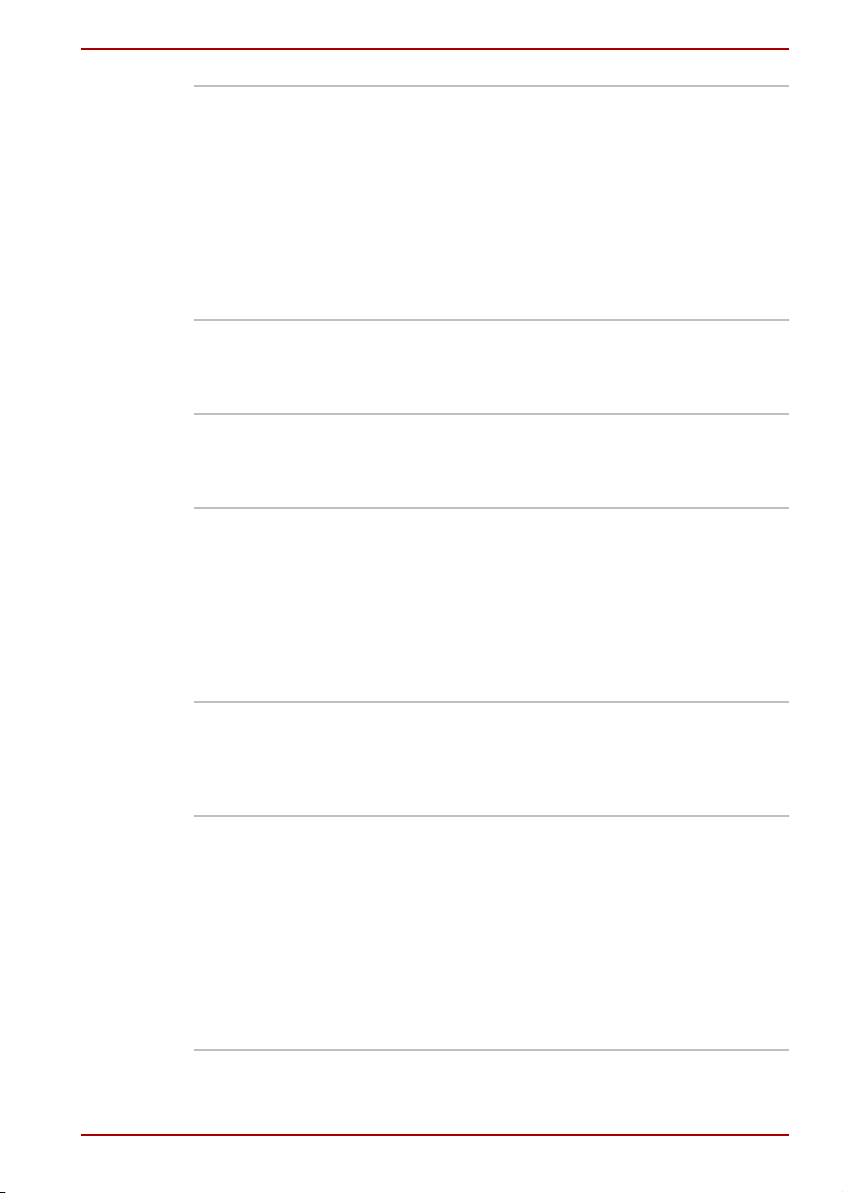
Giriş
TOSHIBA SD Belleği
Önyükleme Yardımcı
Programı
TOSHIBA SD belleği önyükleme yardımcı
programı disk önyüklemesi için SD bellek kartı
oluşturabilen bir yardımcı programdır. TOSHIBA
SD Belleği Önyükleme Yardımcı Programını
başlangıç menüsünden aşağıdaki gibi
başlatabilirsiniz. Start (Başlat) seçeneğini
tıklayın, All Programs (Tüm Programlar),
TOSHIBA, Utilities (Yardımcı Programlar)
seçeneklerini seçin ve SD Memory Boot Utility
(SD Belleği Önyükleme Yardımcı Programı)
seçeneğini tıklayın.
TOSHIBA Zooming
Utility (TOSHIBA
Yakınlaştırma
Bu yardımcı program masaüstündeki veya
uygulama penceresindeki simgelerin boyutunu
küçültebilmenizi veya büyütebilmenizi sağlar.
Yardımcı Programı)
TOSHIBA Assist TOSHIBA Assist yardıma ve hizmetlere kolay
erişim sağlayan bir grafik kullanıcı arayüzüdür.
TOSHIBA Assist düğmesi varsayılan olarak bu
işlevi başlatır.
TOSHIBA PC
Diagnostic Tool
TOSHIBA PC diagnostic Tool kişisel bilgisayar
üzerindeki temel bilgileri gösterir ve dâhilî
aygıtların sınaması yapma imkânı sunar.
TOSHIBA PC Diagnostic Tool öğesini başlatmak
için Start (Başlat) seçeneğini tıklayın, sonra
sırasıyla All Programs (Tüm Programlar),
TOSHIBA, Utility (Yardımcı Program)
seçeneğini seçin ve PC Diagnostic Tool
seçeneğini tıklayın.
TOSHIBA Mobile
Extension
Bu yardımcı program bilgisayarınızı isteğe bağlı
Slim Bağlantı Noktası Çoğaltıcısı'na bağlama
işleminizi destekler. Özellik iletişim kutusunu
açmak için, TOSHIBA Yardım Düğmesi'nden
TOSHIBA Mobile Extension'ı seçin.
TOSHIBA ConfigFree TOSHIBA ConfigFree iletişim aygıtlarının ve ağ
bağlantılarının kolay denetlenmesini sağlamak
için tasarlanmış yardımcı programlardan oluşan
bir ürün grubudur. TOSHIBA ConfigFree aynı
zamanda iletişim sorunlarını bulmanızı ve
konumlar ve iletişim ağları arasında kolayca
geçiş yapmak için profiller oluşturabilmenizi
sağlar. ConfigFree öğesini başlatmak için start
(başlat) öğesini tıklayın, sırasıyla All Programs
(Tüm Programlar), TOSHIBA, Networking (Ağ)
öğelerini seçin ve ConfigFree öğesini tıklayın.
Kullanıcı Elkitabı 1-13
Page 28
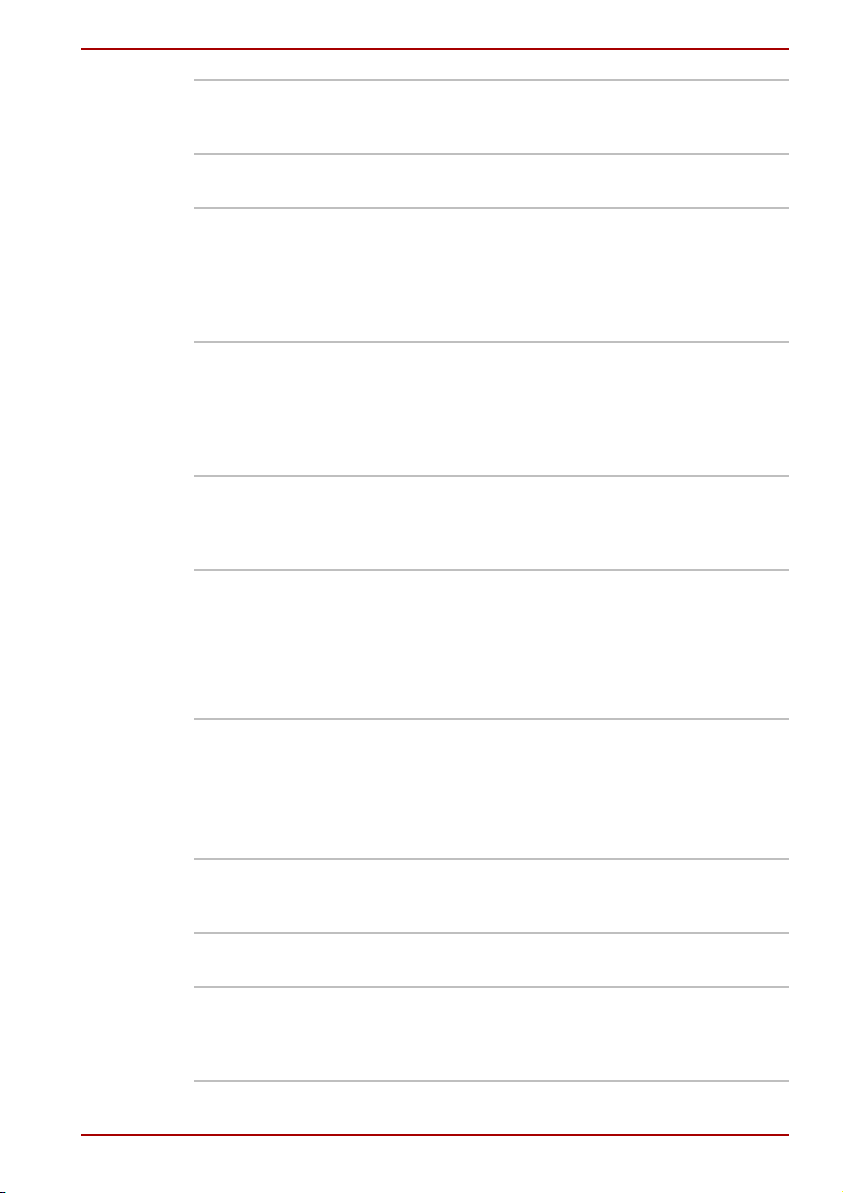
Giriş
TOSHIBA TouchPad
Açma/Kapatma
Yardımcı Programı
TOSHIBA Şifre
Yardımcı Programı
TOSHIBA
Accessibility
TOSHIBA Hotkey
Utility for Display
Devices
TOSHIBA SD Bellek
Kartını
Biçimlendirme
Yazılımı
Seçenekler
Bilgisayarınızın gücünü artırmak ve kullanımını kolaylaştırmak için
bilgisayarınıza bir dizi isteğe bağlı seçenek ekleyebilirsiniz. Aşağıdaki
isteğe bağlı özellikleri kullanabilirsiniz:
Bu yardımcı program aşağıdaki işleve sâhiptir.
Fn + F9 tuşuyla Touch Pad'in devreden
çıkartılması veya etkinleştirilmesi.
Bu yardımcı programı kullanarak bilgisayarınıza
erişimi sınırlayan bir şifre oluşturabilirsiniz.
Bu yardımcı program sayesinde Fn tuşunu
yapışkan tuş haline getirebilirsiniz (bir başka
deyişle, tuşa bir kez basıp sonra tuşu serbest
bırakabilir, ardından "F numaralı" bir tuşa
basabilirsiniz). Fn tuşu başka bir tuşa basılıncaya
kadar etkin durumda kalır.
Bu yardımcı programda ekran aygıtı değişikliği
ve ekran çözünürlüğünü değiştirme işlevi
bulunmaktadır. Fn + F5 tuşlarına basarsanız,
etkin görüntü aygıtı değişir. Fn + boşluk
tuşlarına basarak ekran çözünürlüğünü
değiştirebilirsiniz.
Bu yardımcı programda, SD bellek kartını
SD standart formatında biçimlendirme işlevi
bulunmaktadır.
Bellek genişletme 256, 512 veya 1.024 MB bellek modülleri
(DDR2-533) bilgisayara kolayca takılabilir.
Bu bilgisayar için ön taraf Sistem Veri Yolu (FSB)
400 MHz'dir. 553 MHz bellek modülleri
yüklenebilirken, FSB bilgisayara bağlı olarak
değişir.
Pil takımıpaketi TOSHIBA satıcınızdan ek pil takımı satın
alabilirsiniz. Yeni pil takımını yedek olarak ve eski
pil takımının yerine kullanabilirsiniz.
Yüksek Kapasiteli
İkinci Pil Paketi
AC (Alternatif Akım)
adaptörü
Kullanıcı Elkitabı 1-14
Bu pil paketi, ana pil de takılıyken bilgisayarınızın
çalışma süresini uzatır.
Bilgisayarı birden çok yerde kullanıyorsanız, ek
AC adaptörü alarak bilgisayarı kullandığınız farklı
yerlerde saklayabilirsiniz; böylece adaptörü
yanınızda taşımanıza gerek kalmaz.
Page 29
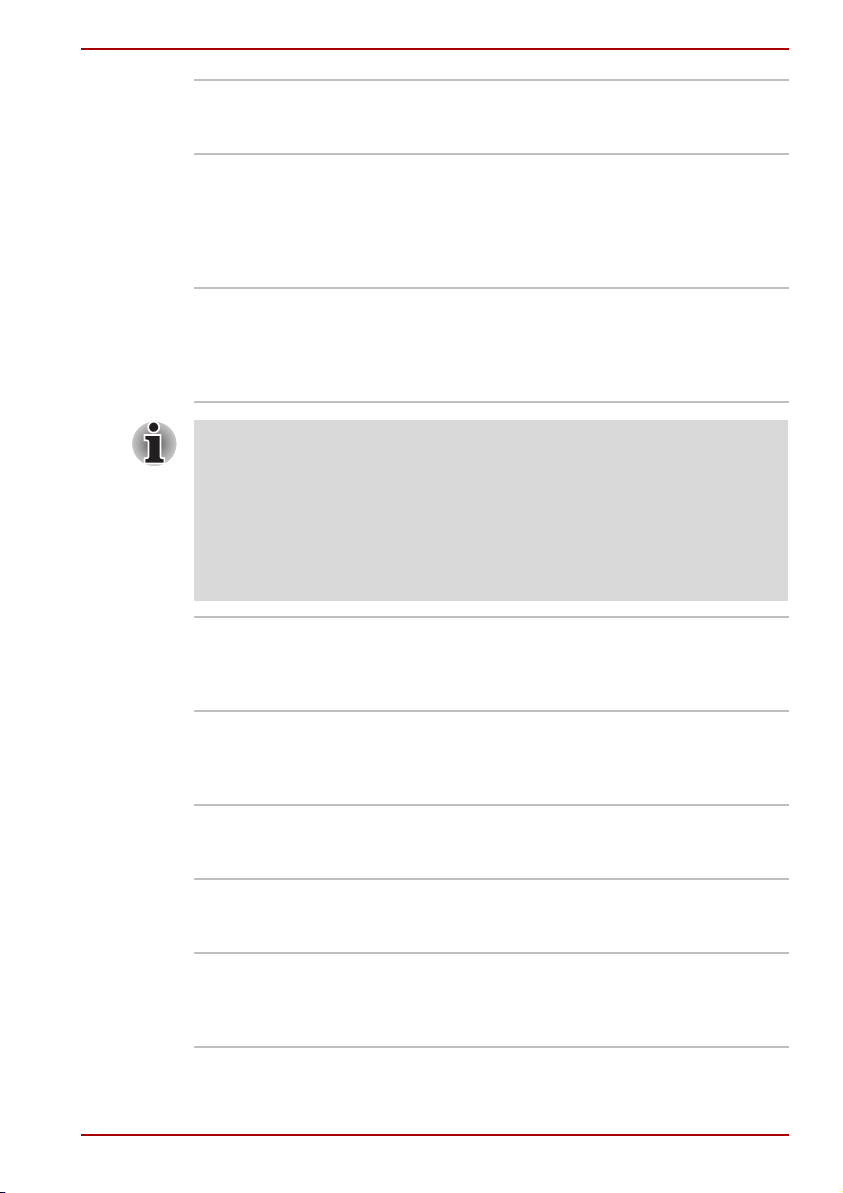
Güvenlik kilidi Hırsızlığı önlemek amacıyla bilgisayarınıza bir
güvenlik kablosu takabileceğiniz bir yuva
bulunur.
Giriş
USB disket Seti USB disket sürücüsüne 1,44-megabayt veya
720 kilobayt disketler takılabilir. USB bağlantı
noktasına bağlanır. (Windows XP'de
720 kilobaytlık disketleri biçimlendiremezsiniz
ama daha önceden biçimlendirilmiş disketleri
kullanabilirsiniz.)
Slim Bağlantı
Noktası Çoğaltıcısı
Slim Bağlantı Noktası Çoğaltıcısı aşağıdakileri
sağlar: bir harici monitör bağlantı noktası, dört
USB bağlantı noktası, Yüksek Kapasiteli İkinci
Pil Paketini şarj etmek için bağlantı noktası,
LAN jakı ve DC-IN 15V giriş.
■ Bilgisayara bir Slim Bağlantı Noktası Çoğaltıcısı bağlandığında,
bilgisayarın aşağıdaki bağlantı noktalarını kullanamazsınız: LAN girişi,
DC IN 15 V girişi, Harici monitör bağlantı noktası, USB bağlantı
noktası.
■ Slim Bağlantı Çoğaltıcısının LAN girişi Ethernet LAN (10 megabit bölü
saniye, 10BASE-T) ve Hızlı Ethernet LAN (100 megabit bölü saniye,
100BASE-TX) desteği sağlamaktadır. Gigabit Ethernet LAN
(1000 megabit bölü saniye, 1000BASE-T) desteklenmemektedir.
Kablosuz LAN Seti Bu seçenek önceden kablosuz haberleşme
modülü yüklenmemiş bilgisayarların Kablosuz
LAN işlevlerini kullanabilmesini sağlar. Sadece
satıcılar tarafından kurulur.
Bluetooth 2,0 modül
Seti
Bu seçenek, önceden Bluetooth yüklenmemiş
bilgisayarda Bluetooth (Version 2,0) kablosuz
bağlantılarını etkinleştirir. Sadece satıcılar
tarafından kurulur.
Bluetooth SD kartı 3 Bluetooth SD kartı, bu bilgisayarın SD kartı
yuvasına uyumlu isteğe bağlı bir aksesuardır. Bu
kartı TOSHIBA satıcınızdan satın alabilirsiniz.
DVD-ROM sürücüsü DVD-ROM sürücüsü isteğe bağlı harici optik disk
sürücü olarak mevcuttur Bu sürücüyü TOSHIBA
satıcınızdan satın alabilirsiniz.
DVD-ROM&CD-R/
RW sürücü
DVD-ROM ve CD-R/RW sürücüsü isteğe bağlı
harici optik disk sürücüsü olarak mevcuttur Bu
sürücüyü TOSHIBA satıcınızdan satın
alabilirsiniz.
Kullanıcı Elkitabı 1-15
Page 30
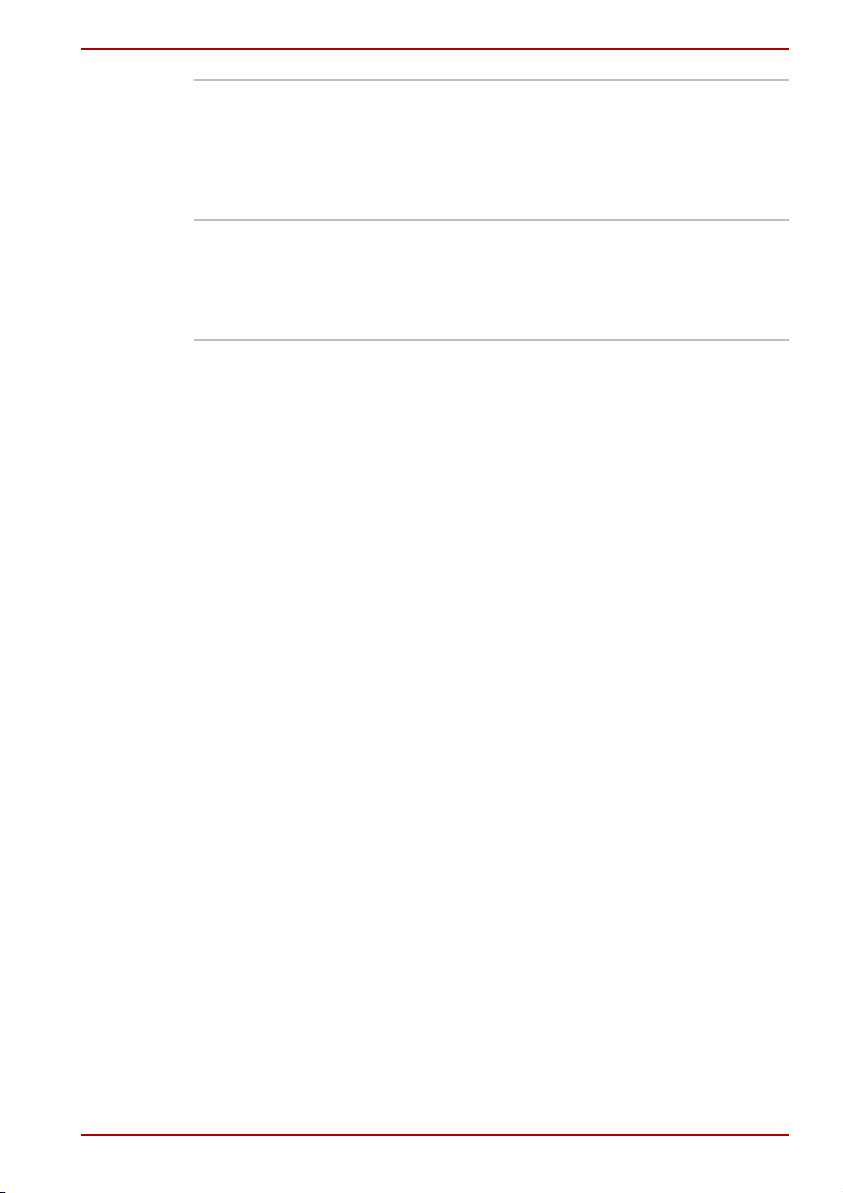
Giriş
Bluetooth USB
adaptör
Mobil HDD
(Sabit Disk
Sürücüsü)
USB bağlayıcısı bulunan bir Bluetooth
adaptörüdür Kablosuz iletişim, Bluetooth uyumlu
ekipmanın bilgisayarın USB bağlantı noktasına
bağlanmasıyla gerçekleştirilebilir.
Bu modülü TOSHIBA satıcınızdan satın
alabilirsiniz.
USB2,0 ile uyumlu mobil, harici sabit disk
sürücüsü Bilgisayarın USB bağlantı noktasına
bağlanarak veriler okunabilir ve yazılabilir.
Bu modülü TOSHIBA satıcınızdan satın
alabilirsiniz.
Kullanıcı Elkitabı 1-16
Page 31

Genel Bakış
Bu bölümde bilgisayarınızın farklı bileşenleri tanımlanmaktadır. Bilgisayarı
çalıştırmadan önce her bileşeni tanımalısınız.
Yasal Dipnotlar (Geçerli Olmayan Simgeler)*7
Pil Ömrü ile ilgili Yasal Dipnotlar hakkında daha fazla bilgi için, lütfen
Bölüm 10'daki Yasal Dipnotlar kısmına başvurun. *7'yi tıklatın.
Ekran kapalıyken ön kısım
Aşağıdaki resimde LCD ekranı paneli kapalı konumdayken bilgisayarın ön
kısmı gösterilmektedir.
Bölüm 2
LCD ekranı paneli kapalıyken bilgisayarın ön kısmı
Kullanıcı Elkitabı 2-1
Page 32

Sol taraf
Aşağıdaki resimde bilgisayarınızın sol tarafı gösterilmektedir.
Soğutma delikleri
SD kartı yuvası
Genel Bakış
Kulaklık girişi
Ses denetimi
Bilgisayarın sol tarafı
Soğutma delikleri Soğutma delikleri işlemcinin (CPU) aşırı
ısınmasını önler.
Havalandırma kanallarını tıkamayın. Vida, raptiye ve zımba gibi metal
cisimlerin bilgisayara ve klavyeye girmesine izin vermeyin. Yabancı metal
cisimler bilgisayarda kısa devreye yol açabilir ve böylelikle ciddi
yaralanmalara neden olabilecek şekilde bilgisayara zarar verebilir veya
yangın çıkarabilir.
Kulaklık girişi 3,5 mm mini kulaklık girişi, stereo kulaklıkların
bağlanmasını sağlar.
Ses denetimi Bu çevrilen düğmeyi kullanarak stereo
hoparlörlerin ve stereo kulaklıkların sesini
ayarlayabilirsiniz.
SD kartı yuvası SD kartları pek çok hâricî aygıtta
kullanılmaktadır. Bu yuva aygıttan bilgisayarınıza
veri aktarabilmenizi sağlar.
SD kartı yuvasına yabancı cisim girmemesine dikkat edin. Vida, raptiye
ve zımba gibi metal cisimlerin bilgisayara ve klavyeye girmesine izin
vermeyin. Yabancı metal cisimler bilgisayarda kısa devreye yol açabilir ve
böylelikle ciddi yaralanmalara neden olabilecek şekilde bilgisayara zarar
verebilir veya yangın çıkarabilir.
Kullanıcı Elkitabı 2-2
Page 33

Sağ taraf
Genel Bakış
Aşağıdaki resimde bilgisayarınızın sağ tarafı gösterilmektedir.
Off On
Kablosuz iletişim anahtarı
Bilgisayarın sağ tarafı
kızılötesi bağlantı noktası
Güvenlik kilidi yuvasıPC KartıyuvasıPC kartı çıkartma düğmesi
PC Kartıyuvası PC Kartı yuvasına Tür II kartlar takılabilir.
Bu yuva 16-bit PC kartlarını ve CardBus PC
kartlarını destekler.
PC kartı çıkartma
düğmesi
Bu düğme, PC kartını PC kartı yuvasından
çıkarmakta kullanılır.
PC kartı yuvasına yabancı cisim girmemesine dikkat edin. Vida, raptiye ve
zımba gibi metal cisimlerin bilgisayara ve klavyeye girmesine izin
vermeyin. Yabancı metal cisimler bilgisayarda kısa devreye yol açabilir ve
böylelikle ciddi yaralanmalara neden olabilecek şekilde bilgisayara zarar
verebilir veya yangın çıkarabilir.
Kablosuz iletişim
anahtarı
Bu anahtarı sola kaydırarak Kablosuz LAN ve
Bluetooth işlevlerini devre dışı bırakabilirsiniz.
İşlevleri çalıştırmak için sağa doğru kaydırın.
Bazı modellerde Kablosuz LAN ve Bluetooth
özellikleri bulunmaktadır.
■ Yakınlarda kalp pili veya başka tıbbi elektrikli aygıt kullanan bir kişi
bulunduğunda, WiFi ve Bluetooth işlevlerini kapatın. Radyo dalgaları,
kalp pili veya tıbbi aygıtların çalışmasını ciddi rahatsızlıklara sebebiyet
verecek şekilde etkiler. WiFi veya Bluetooth işlevlerini kullanırken tıbbi
aygıtınızın talimatlarına uygun hareket edin.
■ Bilgisayarınızın yakınında otomatik kontrol ekipmanları veya otomatik
kapı veya yangın detektörü gibi cihazlar varken WiFi veya Bluetooth
işlevlerini kapatın. Radyo dalgaları bazı ekipmanların, yaralanmalara
yol açacak şekilde arızalanmasına neden olabilir.
■ Mikrodalga fırın veya radyo parazitine ve manyetik alana maruz kalan
alanların yakınında WiFi veya Bluetooth işlevlerini kullanmayın.
Mikrodalga fırın veya başka bir kaynaktan gelen parazit, WiFi veya
Bluetooth çalışmasını kesintiye uğratabilir.
Kullanıcı Elkitabı 2-3
Page 34

Genel Bakış
Arka taraf
Kızılötesi bağlantı
noktası
Bu kızılötesi bağlantı noktası Infrared Data
Association (Kızılötesi Veri Birliği) (IrDA 1.1)
standartlarına uygundur. IrDA 1.1 uyumlu harici
aygıtlarla kablosuz olarak 4 Mbps, 1,15 Mbps,
115,2 kbps, 57,6 kbps, 38,4 kbps, 19,2 kbps veya
9,6 kbps veri aktarımına olanak tanımaktadır.
Güvenlik kilidi yuvası Bu yuvaya bir güvenlik kablosu takılmaktadır.
İsteğe bağlı güvenlik kablosunu kullanarak
bilgisayarınızı bir masaya veya daha büyük bir
nesneye bağlayabilir ve bilgisayarınızın
çalınmasını önleyebilirsiniz.
Aşağıdaki resimde bilgisayarınızın arka tarafı gösterilmektedir.
LAN etkin göstergesi
(portakal rengi)
Modem girişi
Bağlantı göstergesi (yeşil)
LAN girişi Harici monitör bağlantı
Bilgisayarın arka tarafı
noktası
DC IN 15V girişi
USB bağlantı
noktaları
Modem girişi Dâhilî modemin standart ekipman olarak takıldığı
bölgelerde, modemi sökülebilir bir kablo
kullanarak doğrudan telefon hattına bağlamanızı
sağlayan bir modem girişi mevcuttur.
■ Analog telefon hattı dışında başka bir iletişim hattına kurulacak
bağlantılar bilgisayar sisteminin çökmesine neden olabilir.
■ Dahili modemi sadece klasik analog telefon hatlarına bağlayın.
■ Dahili modemi asla bir dijital hatta (ISDN) bağlamayın.
■ Dahili modemi asla şebeke üzerindeki telefonun dijital bağlayıcısına
veya dijital özel hat santraline (PBX) bağlamayın.
■ Dahili modemi asla ev veya işyeri dahili telefon sistemine
bağlamayın.
■ Fırtına sırasında bilgisayarınızın AC gücünü asla açmayın. Şimşek
çakması görür veya yıldırım düşmesi duyarsanız bilgisayarı hemen
kapatın. Yıldırım düşmesi sonucu oluşan bir gerilim düşüşü sistemin
çökmesine, veri kaybına veya donanım hasarına yol açabilir.
Kullanıcı Elkitabı 2-4
Page 35

Genel Bakış
LAN girişi Bu giriş bir LAN (Yerel Alan Ağı) sistemine
bağlanabilmenizi sağlar. Adaptörde, Ethernet
LAN (10 megabit bölü saniye, 10BASE-T),
Fast Ethernet LAN (100 megabit bölü saniye,
100BASE-TX) veya Gigabit Ethernet LAN
(1000 megabit bölü saniye, 1000BASE-T) dahili
olarak desteklenmektedir. LAN için iki gösterge
vardır. Daha fazla bilgi için bkz. Bölüm 4,
Aygıtların İşleyişi Hakkında Temel Bilgiler.
Slim Bağlantı Çoğaltıcısının LAN girişi Ethernet LAN (10 megabit bölü
saniye, 10BASE-T) ve Hızlı Ethernet LAN (100 megabit bölü saniye,
100BASE-TX) desteği sağlamaktadır. Gigabit Ethernet LAN (1000 megabit
bölü saniye, 1000BASE-T) desteklenmemektedir.
■ LAN girişine bir LAN kablosundan başka bir kablo bağlamayın.
Girişin hasar görmesine veya arızalanmasına neden olabilir.
■ LAN kablosunu bir güç kaynağına bağlamayın. Girişin hasar görmesine
veya arızalanmasına neden olabilir.
Bağlantı göstergesi
(yeşil)
LAN etkin göstergesi
(portakal rengi)
Harici monitör
bağlantı noktası
Bilgisayar LAN ağına bağlandığında ve LAN
düzgün çalıştığında bu gösterge yeşil renkte yanar.
Bilgisayar ve LAN arasında veri alışverişi
gerçekleşirken bu gösterge turuncu renkte yanar.
Bu hâricî monitör bağlantı noktasına hâricî video
ekranını bağlayabilirsiniz.
Slim Bağlantı Noktası Çoğaltıcısını bilgisayara bağladıktan sonra, monitör
kablosunun, bilgisayarın arka tarafındaki harici monitör bağlantı noktası
yerine Slim Bağlantı Noktası Çoğaltıcısının harici monitör bağlantı
noktasına bağlı olduğundan emin olun.
DC IN 15V girişi AC (alternatif akım) adaptörü bu girişe bağlanır.
Bilgisayarınızla birlikte verilen AC adaptörü
modelinin dışında başka AC adaptörü
kullanmayın. Yanlış adaptör kullanırsanız,
bilgisayarınız zarar görebilir.
Universal Serial Bus
(Evrensel Seri Veri
Yolu) (USB 2.0)
bağlantı noktası
Arka tarafta iki adet Universal Serial Bus
(Evrensel Seri Veri Yolu) bağlantı noktası
bulunmaktadır. Bağlantı noktaları USB 2.0
standardına uygundur; USB 2.0 standardı
USB 1.1 standardına oranla 40 kat hızlı veri
aktarım hızı sağlamaktadır (Bağlantı noktaları
USB 1.1 standardını da desteklemektedir).
Kullanıcı Elkitabı 2-5
Page 36

Alt kısım
Genel Bakış
USB bağlayıcılarına yabancı cisim girmemesine dikkat edin. Vida, raptiye
ve zımba gibi metal cisimlerin bilgisayara ve klavyeye girmesine izin
vermeyin. Yabancı metal cisimler bilgisayarda kısa devreye yol açabilir ve
böylelikle ciddi yaralanmalara neden olabilecek şekilde bilgisayara zarar
verebilir veya yangın çıkarabilir.
■ Slim Bağlantı Noktası Çoğaltıcısını bilgisayara bağladıktan sonra, USB
kablosunun bilgisayarın arka tarafındaki harici USB bağlantı noktası
yerine Slim Bağlantı Noktası Çoğaltıcısının harici USB bağlantı
noktasına bağlı olduğundan emin olun.
■ Tüm USB aygıtlarının tüm işlevlerinin sorunsuz çalışacağı garanti
edilmemektedir. Bâzı işlevler düzgün çalışmayabilir.
Aşağıdaki resimde bilgisayarın alt kısmı gösterilmektedir. Bilgisayarınızı
ters çevirmeden önce ekranı kapalı konuma getirmeyi unutmayın.
Çentikler
Kenetlenme
bağlantı
noktası
Bellek
Modül
Kapağı
Pil serbest bırakma mandalı Pil takımıpaketi
Bilgisayarın alt kısmı
Kullanıcı Elkitabı 2-6
Page 37

Genel Bakış
Pil takımıpaketi Pil takımı AC adaptörü bağlı olmadığında
bilgisayarınıza elektrik enerjisi sağlar. Pil takımı
hakkında ayrıntılı bilgi için Güç adını taşıyan
Bölüm 6, Güç ve Güç Tasarrufu Modları
başlığına göz atın.
Pil serbest bırakma
mandalı
Pil takımını çıkartmak için bu mandalı açık
konumuna getirin ve tutun.
Pil takımı hakkında ayrıntılı bilgi için Güç adını
taşıyan Bölüm 6, Güç ve Güç Tasarrufu Modları
başlığına göz atın.
Kenetlenme bağlantı
noktası
Bu bağlantı noktasını, isteğe bağlı Slim Bağlantı
Noktası Çoğaltıcısı veya Yüksek Kapasiteli İkinci
Pil Paketini bağlamak için kullanın.
Kenetlenme bağlantı noktasına yabancı cisim girmemesine dikkat edin.
Vida, raptiye ve zımba gibi metal cisimlerin bilgisayara ve klavyeye
girmesine izin vermeyin. Yabancı metal cisimler bilgisayarda kısa devreye
yol açabilir ve böylelikle ciddi yaralanmalara neden olabilecek şekilde
bilgisayara zarar verebilir veya yangın çıkarabilir.
Çentikler Bilgisayardaki çentikler, bağlantının sağlam
olmasını sağlamak için Slim Bağlantı Noktası
Çoğaltıcısı veya Yüksek Kapasiteli İkinci Pil
Paketinin üzerindeki kancalara geçer.
Bellek Modül Kapağı Bu kapak, bir bellek modülü soketini
korumaktadır; sadece bir modül takılmıştır veya
hiçbir modül takılmamıştır. Bölüm 8'de bulunan
Bellek genişletme başlığına göz atın.
Hoparlör Dahili mono hoparlörler yazılımınızın oluşturduğu
seslerin yanı sıra sistem tarafından oluşturulan
sesli alarmları da dışarı verir.
Kullanıcı Elkitabı 2-7
Page 38

Ekran açıkken ön taraf
Bu bölüm LCD ekranı paneli açıkken bilgisayarın ön kısmını
göstermektedir. Ayrıntılar için ilgili resme bakın. LCD ekran panelini açmak
için yukarı doğru kaldırın. LCD ekranı panelini rahatça görülebilecek bir
açıda ayarlayın.
Ekran menteşesi
Genel Bakış
LCD ekranı
Mikrofon
TouchPad
Sistem göstergeleri
Güç düğmesi
LCD Sensörü anahtarı
(Gösterilmemiştir)
LCD ekranı paneli açıkken bilgisayarın ön tarafı
Touch pad (Dokunmaya Duyarlı
Tablet) denetim düğmeleri
TOSHIBA Sunum DüğmesiTOSHIBA Yardım Düğmesi
Parmak İzi
Sensörü
Ekran menteşesi Ekran menteşesi, LCD ekranı panelini rahat
görüntü sağlayan açılarda tutar.
Sistem göstergeleri Gösterge LED’leri muhtelif bilgisayar işlevlerinin
durumunu izleyebilmenizi sağlamaktadır.
Bu konuyla ilgili ayrıntılar, Sistem göstergeleri
bölümünde ele alınacaktır.
Kullanıcı Elkitabı 2-8
Page 39

Genel Bakış
Parmak İzi Sensörü
Parmağınızı parmak izi sensörüne sert bir şekilde
bastırarak aşağıdaki özellikleri etkinleştirebilirsiniz:
■
Windows Oturumu açın ve IE (Internet Explorer)
kullanarak güvenlik korumalı bir sayfaya girin.
■
Dosyalar ve klasörlerin şifrelenmesi/şifresinin
çözülmesi ve üçüncü şahısların erişiminin
engellenmesi.
■
Güç tasarrufu (bekleme) modundan çıkılırken
şifre korumalı ekran koruyucunun devreden
çıkarılması.
■
Sistemi başlatma kimlik denetimi ve Tek
Dokunuşla Başlatma özelliği.
■
Bilgisayar başlatılırken Kullanıcı Parolası ve
Sabit Disk Sürücü Parolası doğrulama.
LCD ekranı LCD ekranı, yüksek kontrasta sahip metin ve
grafik görüntüleme olanağına sahiptir.
Bilgisayarın XGA ekranı, 1024 × 768 pikselden
oluşur. Ek B'de bkz. Ekran Denetleyicisi ve
Modları.
Bilgisayar AC adaptörüyle çalıştığında, LCD
ekranı pil modunda çalıştığındakine oranla daha
parlaktır. Parlaklık derecesi pil tasarrufu amacıyla
düşürülmektedir.
LCD Algılayıcısı
anahtarı
Bu anahtar, bilgisayarın LCD ekranı panelinin
açık veya kapalı olduğunu algılayarak Ekran
Paneli Kapalı/Açık özelliğini etkinleştirir. LCD
ekranı panelini kapattığınızda bilgisayar Uyku
moduna girer ve kapanır. Bilgisayarın LCD ekranı
panelini açtığınızda, bilgisayar Uyku modunda
başlatılır. TOSHIBA Power Saver Utility öğesini
kullanarak bu özelliği etkinleştirebilir veya
devreden çıkartabilirsiniz. Varsayılan ayar "etkin"
şeklindedir.
Ayarlar hakkında ayrıntılı bilgi için Diğer özellikler
başlığını taşıyan Bölüm 1'de TOSHIBA Power
Saver Utility ve Ekran Panelini Kapatarak/Açarak
Gücü Kesme/Açma kısımlarına bakın.
Anahtarın yakınına manyetik cisimler yerleştirmeyin. Ekran Panelini
Kapatarak Gücü Kesme özelliği devreden çıkartılmış bile olsa bilgisayar
otomatik olarak Uyku moduna girer ve kapanır.
Kullanıcı Elkitabı 2-9
Page 40

Genel Bakış
TouchPad Bilek yastığının ortasındaki bu TouchPad, ekran
üzerindeki imleci denetlemek için kullanılır.
Aygıtların İşleyişi Hakkında Temel Bilgiler adlı
Bölüm 4’te bkz.Touch pad (Dokunmaya duyarlı
tablet) kullanımı bölümü.
TouchPad denetim
düğmeleri
TouchPad'in (dokunmaya duyarlı tabletin)
altındaki denetim düğmeleri sâyesinde menü
öğelerini seçebilir veya ekrandaki işaretçinin
gösterdiği metni ve grafiği düzenleyebilirsiniz.
Dahili Mikrofon Dahili bir mikrofon sayesinde uygulamalarınıza
ses kaydı yapabilirsiniz. Aygıtların İşleyişi
Hakkında Temel Bilgiler adlı Bölüm 4’te bkz.
Mikrofonu kullanma bölümü.
Güç düğmesi Güç düğmesine basarak bilgisayarınızı açıp
kapatabilirsiniz.
TOSHIBA Sunumu
düğmesi
Bu düğmeye basarak dahili ekranı, eş zamanlı
ekranı veya birden çok monitör ekran düzenini
değiştirebilirsiniz.
Varsayılan ayar, LCD ve CRT üzerinde
1.024 × 768 çözünürlüklü eşzamanlı görüntüdür.
Bu düğmeye iki kez bastığınızda, ekran modu
sadece LCD'de tekli görüntüleme moduna geri
döner. Windows XP'de çoklu monitör ayarı
yaptığınızda, bilgisayar ekran modunu LCD ve
CRT'de çoklu monitör görüntüleme modu olarak
değiştirir. Bu düğmeye iki kez basıldığında tekli
görüntü moduna geri dönülür.
TOSHIBA Sunum düğmesinin ayarları TOSHIBA
Denetimlerinin özelliklerinden değiştirilebilir.
Görüntüleme modu, "Farklı Görüntü" (sadece
Windows XP) seçilerek çoklu monitör veya
"Aynı Görüntü" seçilerek dahili ve harici ekranda
eşzamanlı görüntüleme modu olarak değiştirilir.
TOSHIBA Assist
düğmesi
Programı otomatik olarak başlatmak için bu
düğmeye basın. Güç kapalı, beklemede ve uyku
durumundayken, bilgisayarı açmak ve programı
çalıştırmak için bu düğmeye basın.
TOSHIBA Denetimleri özelliklerinden işlevi
seçebilirsiniz.
Varsayılan değer TOSHIBA Assist programıdır.
Kullanıcı Elkitabı 2-10
Page 41

Sistem göstergeleri
Çeşitli bilgisayar işlemleri devam ederken simgelerin altındaki LED
göstergeleri yanar.
Genel Bakış
DC IN Pil İkinci Pil Sabit Disk
Sistem göstergeleri
Sürücüsü
SD kartı Kablosuz
haberleşme
DC IN AC güç adaptörü DC enerjisi sağladığında,
DC IN göstergesi mavi renkte yanar. Adaptörün
çıkış voltajı anormalse veya güç kaynağı hatâlı
çalışıyorsa, bu gösterge portakal renginde yanıp
söner.
Pil Pil göstergesi, pil şarjının durumunu gösterir:
Mavi renk şarjın tam olduğunu, turuncu renk pilin
şarj edildiğini, yanıp sönen turunu renk ise pil
şarjının bitmek üzere olduğunu gösterir.
Bkz. Bölüm 6, Güç ve Güç Tasarrufu Modları.
İkincil Pil İkincil Pil göstergesi Yüksek Kapasiteli İkinci Pil
Paketinin şarj durumunu gösterir. Mâvi renk pilin
tamâmen şarj edildiğini, portakal rengi şarj
edilmekte olduğunu gösterir. Bkz. Bölüm 6, Güç
ve Güç Tasarrufu Modları.
Sabit Disk Sürücüsü Bilgisayar, dahili sabit diske erişim sağlarken
Sabit Disk Sürücüsü göstergesi mavi renkte
yanar.
SD kartı Bilgisayar SD kartı yuvasına erişim sağlarken
SD kartı göstergesi mavi renkte yanar.
Kablosuz haberleşme Kablosuz iletişim göstergesi Bluetooth ve
kablosuz LAN işlevleri çalıştırıldığında yanar.
Bazı modellerde Kablosuz iletişim bulunmaktadır.
Güç göstergesi
Güç göstergesi
Kullanıcı Elkitabı 2-11
Page 42

Güç Bilgisayar açıkken Güç göstergesi mavi renkte
Klavye göstergeleri
Aşağıdaki şekiller tuş takımı yer paylaşımı göstergelerinin ve Caps Lock
(Büyük Harf Kilidi) göstergesinin konumunu göstermektedir.
Ok modu göstergesi yandığında, tuş takımını kullanarak imleci kontrol
edebilirsiniz.
Sayısal modu göstergesi yandığında, tuş takımını kullanarak sayıları
girebilirsiniz.
Caps Lock (Büyük Harf Kilidi) göstergesi yandığında, klavye büyük harf
modundadır.
Büyük Harf
Kilidi
göstergesi
Genel Bakış
yanar. Bilgisayarı
(Windows'u kapat)
Shut Down Windows
seçeneğinden
Standby (Bekleme) modunu seçerek
kapatırsanız, bilgisayar kapanırken bu gösterge
turuncu renkte yanıp söner (bir saniye yanar, iki
saniye söner).
Büyük Harf Kilidi göstergesi
Caps Lock
(Büyük Harf Kilidi)
Kullanıcı Elkitabı 2-12
Harf tuşları büyük harf için kilitlendiğinde, bu
simge yeşil renkte yanar.
Sayısal Mod göstergesiOk Modu göstergesi
Tuş takımı yer paylaşımı göstergeleri
Page 43

Ok modu Ok modu simgesi yeşil renkte yandığında, tuş
Sayısal mod Sayısal mod göstergesi yeşil renkte yandığında,
USB disket sürücü
USB disket sürücüsü, 1.44-megabayt veya 720-kilobayt disketler için
uygundur. USB bağlantı noktasına bağlanır. İsteğe Bağlı veya Bazı
Modellerde Sunulmakta
USB bağlayıcısı
Disk-Kullanımda Göstergesi
Genel Bakış
takımı yer paylaşımını (açık yeşil renkli tuşları)
imleç tuşları olarak kullanabilirsiniz. Çevrimiçi
kılavuzda, başlığını taşıyan Bölüm 5'te bkz Tuş
takımı yer paylaşımı.
tuş takımı yer paylaşımını (gri renkli tuşları)
sayısal değerleri girmek için kullanabilirsiniz.
Çevrimiçi kılavuzda, başlığını taşıyan Bölüm 5'te
bkz Tuş takımı yer paylaşımı.
Disket yuvası
USB disket sürücü
Çıkart düğmesi
USB bağlayıcısı Bu bağlayıcıyı bilgisayarınızın USB bağlantı
noktasına takın.
Disk-Kullanımda
Diskete erişim sağlandığında, bu gösterge yanar.
Göstergesi
Disket yuvası Disketi bu yuvaya takın.
Çıkart düğmesi Disket sürücüye tam olarak oturduğunda, çıkart
düğmesi açılır. Disketi çıkarmak için eject (çıkart)
düğmesine basın, disket kısmen çıkar, böylece
disketi alabilirsiniz.
USB disket sürücüsünü kullanırken Disk-Kullanımda göstergesini kontrol
edin. Bu ışık yanarken çıkart düğmesine basmayın veya bilgisayarı
kapatmayın. Aksi takdirde disket veya sürücü zarar görebilir.
Kullanıcı Elkitabı 2-13
Page 44

Genel Bakış
■ USB disket sürücüsü kullanımdayken düz ve yatay bir zemin üzerine
yerleştirilmelidir. Sürücü çalışırken 20 dereceden daha büyük eğim
üzerinde bulunmamalıdır.
■ Disket sürücüsünün üzerine herhangi bir nesne koymayın.
Yüksek Kapasiteli 2. Pil Paketi (İsteğe bağlıdır veya bazı modellerle birlikte verilir)
Yüksek Kapasiteli İkinci Pil Paketi pil çalışma süresini artırabilir. Yüksek
Kapasiteli İkinci Pil Paketi, bilgisayarın alt kısmındaki bir yuvaya yerleştirilir.
Bkz. Pil paketini değiştirme Bölüm 6, Güç ve Güç Açma Modları.
Aksesuar olarak verilen Yüksek Kapasiteli İkinci Pil Paketini veya Kullanım
Kılavuzunda belirtilen eş değerli bir Yüksek Kaliteli İkinci Pil Paketini
kullanın. Diğer pil paketleri farklı gerilim ve terminal polaritelere sahiptir.
Uygun olmayan pil paketinin kullanımı duman oluşmasına veya yangına
yol açabilir ve bu durum yaralanmalara neden olabilir.
Yüksek Kapasiteli İkinci Pil Paketi
Kullanıcı Elkitabı 2-14
Page 45

AC (Alternatif Akım) adaptörü
AC adaptörü 100 ve 240 volt arasında her voltaja ve 50 veya 60 hertz
arasında her frekansa otomatik olarak ayarlanabilir, dolayısıyla, bilgisayarı
neredeyse tüm ülkelerde/bölgelerde kullanabilirsiniz. AC adaptörü AC
(alternatif akım) enerjisini DC (Doğru Akım) enerjisine dönüştürür ve
bilgisayara verilen voltajı azaltır.
Pili yeniden şarj etmek için AC adaptörünü güç kaynağına ve bilgisayara
bağlamanız yeterlidir. Ayrıntılı bilgi için, bkz. Bölüm 6 Güç ve Güç Tasarrufu
Modları.
AC adaptörü (2 pimli fiş)
Genel Bakış
AC adaptörü (3 pimli fiş)
■ Bu ürünle birlikte verilen Evrensel AC Adaptörü ve güç kordonu ürün
modeline göre farklılık gösterebilir. Modele bağlı olarak yukarıda
gösterilen 2-pimli fiş veya 3-pimli fiş seti verilebilir.
■ 3 pimliden 2 pimliye dönüştürme fişi kullanmayın
■ Verilen güç kordonu ürünün satın alındığı bölgenin güvenlik kurallarına
ve yönetmeliklerine uygundur ve bölge dışında kullanılmamalıdır. Diğer
bölgelerde kullanım için lütfen o bölgenin güvenlik kurallarına ve
yönetmeliklerine uygun güç kordonlarını alın.
Yangın veya diğer hasar risklerini önlemek için bilgisayarınızda her zaman
bilgisayarınızla birlikte verilen TOSHIBA AC adaptörü ve Toshiba Pil Şarj
Cihazı veya Toshiba'nın önerdiği alternatif modelleri kullanın. Uyumsuz AC
adaptörü veya Pil Şarj Cihazının kullanılması yangına veya bilgisayarda
hasara yol açabilir ve bu durum da ciddi yaralanmalara yol açabilir.
Kullanıcı Elkitabı 2-15
Page 46

Başlarken
Bu bölümde bilgisayarınızı kullanmaya başlamanızı sağlayacak temel
bilgiler sunulmaktadır. Bu bölüm aşağıdaki konuları içermektedir:
■ Sağlınız ve güvenliğiniz için çalışma alanınızın düzenlenmesi
Güvenlik ve Rahatlık Talimatları Kılavuzunu okumayı ihmâl etmeyin.
Bilgisayarla birlikte verilen bu kılavuzda ürün kullanımıyla ilgili
yükümlülükler açıklanmaktadır.
■ AC adaptörünün bağlanması
■ Ekranın açılması
■ Gücü açma
■ İlk kez başlatma
■ Gücü kapatma
■ Bilgisayarın yeniden başlatılması
■ Önceden yüklenmiş yazılımı Kurtarma ortamından geri yükleme
Tüm kullanıcılar İlk kez başlatma kısmını okumalıdır.
Bölüm 3
Çalışma alanınızı düzenleme
Rahat bir çalışma ortamının oluşturulması hem siz hem de bilgisayarınız için
önemlidir. Kötü bir çalışma ortamı veya strese yol açan çalışma alışkanlıkları
ellerinizde, bileklerinizde veya diğer eklemlerinizde tekrar eden gerilimden
kaynaklanan rahatsızlıklara veya ciddî hastalıklara yol açabilir. Bilgisayarın
düzgün bir şekilde çalışması için uygun ortam koşullarının sağlanması
gereklidir. Bu bölümde aşağıdaki konular ele alınmaktadır:
■ Genel koşullar
■ Bilgisayarı yerleştirme
■ Oturma ve pozisyon
■ Aydınlatma
■ Çalışma alışkanlıkları
Kullanıcı Elkitabı 3-1
Page 47

Genel koşullar
Genel olarak, siz rahatsanız, bilgisayarınız da rahat demektir; bununla
birlikte, çalışma ortamınızın uygun çalışma koşulları sağlaması için
aşağıdaki önerileri okumanızı öneririz.
■ Aşağıdaki özelliklere sahip bir çalışma ortamı seçin:
■ üzerinize doğrudan hava üflemeyen düzgün şekilde tasarlanmış ve
çalışır durumda bir havalandırma sistemi
■ düzgün hava dolaşımı
■ rahat ortam sıcaklığı ve bağıl nem
■ Bilgisayarınızı doğrudan güneş ışığı altına, havalandırmasız bir araç
veya bir ısıtıcı gibi yüksek ısıya maruz kalacağı bir konuma
yerleştirmeyin. Aksi takdirde, bilgisayarda sistem çökmesi, hatalı
çalışma, veri kaybı veya hasara yol açabilir.
■ Bilgisayarınızı hiçbir şekilde aşırı soğuğa maruz kalacağı bir yere
koymayın. Aksi takdirde sistem çökmesi, hatalı çalışma veya veri
kaybına yol açılabilir.
■ Bilgisayarınızı hiçbir şekilde ani ısı değişimlerine maruz bırakmayın.
Aksi takdirde yoğunlaşma, sistem çökmesi, hatalı çalışma veya veri
kaybı meydana gelebilir.
■ Bilgisayarınızı tozlu ortamlarda bulundurmayın. Tozun bilgisayara
girmesi durumunda sistem çökmesi, hatalı çalışma veya veri kaybı
meydana gelebilir. Bilgisayarın tozlanması durumunda bilgisayarı
çalıştırmayın. Kullanmadan önce yetkili bir Toshiba servis sağlayıcısına
götürün.
■ Bilgisayarınızı hiçbir şekilde hoparlör veya televizyon gibi manyetik alan
üreten nesnelere yaklaştırmayın. Bilgisayarınızı kullanırken manyetik
bilezik takmayın. Manyetik alanlar sistem çökmesi, hatalı çalışma veya
veri kaybına neden olabilir.
■ Bilgisayarın üzerine hiçbir şekilde ağır bir nesne koymayın ve
bilgisayarın üzerine ağır bir nesne düşürmemeye dikkat edin. Aksi
takdirde, bilgisayarınızda zarar veya sistem çökmesine neden olabilir.
■ Bilgisayar, AC Adaptör veya saklama aygıtını temizlerken benzin, tiner
veya diğer kimyasal maddeleri kullanmayın. Benzin, tiner veya diğer
kimyasal maddelerin kullanılması, kullanılan öğelerde bozulma, şekil
bozukluğu veya renk değişimine ve veri kaybına yol açabilir.
■ AC elektrik kablosunun bilgisayara yakın ve kolay ulaşılabilen bir prize
takıldığından emin olun.
■ Sıcaklık 5 - 35 Santigrat derece (41 - 95 Fahrenhayt derece) arasında
olmalı ve nispi nem yüzde 20 ile 80 arasında olmalıdır.
■ Bilgisayarı tozdan, nemden ve doğrudan güneş ışığından uzak tutun.
■ Mıknatıslar, veri saklama ortamı da dâhil olmak üzere bilgisayardaki
bazı bileşenlere zarar verebilir. Bilgisayarı manyetik nesnelerin yanına
yerleştirmeyin veya manyetik nesneleri bilgisayara yaklaştırmayın.
Stereo hoparlörler gibi çalışırken güçlü elektromanyetik yayan
nesnelere dikkat edin. Bilezik gibi kontrolünüz dışında
manyetikleşebilecek metal nesnelere de dikkat edin.
Başlarken
Kullanıcı Elkitabı 3-2
Page 48

Başlarken
■ Bilgisayarı cep telefonuna yakın olacak şekilde çalıştırmayın.
■ Fan için yeterli havalandırma boşluğu bırakın. Havalandırma kanallarını
tıkamayın.
■ Bilgisayar ile radyo arasında sinyal karışıklığı olması durumunda
bilgisayarı hemen kapatın. Sinyal karışıklığı ekipmanda hatalı
çalışmaya neden olabilir.
■ Bilgisayarınızı sallanan masa, pürüzlü ve yamuk yüzey veya diğer sabit
olmayan zeminler üzerine koymayın. Bilgisayarınız yere düşebilir ve
zarar görebilir veya yaralanmaya yol açabilir.
■ Bilgisayarınızı 24 saatten fazla sürekli açık bırakmayın.
Kullanmadığınız zaman bilgisayarı kapatın.
■ Ani sıcaklık ve nem değişikliklerinden kaçının.
■ Bilgisayarı, kalorifer gibi ısıtıcı cihazların yakınına yerleştirmeyin.
■ Bilgisayarı, aşındırıcı kimyasalların yakınlarına yerleştirmeyin.
■ Bilgisayarı, Stereo Hoparlör gibi manyetik alan yaratan cihazların
yakınlarına yerleştirmeyin.
■ Bu ürünü her zaman düz bir zemin üstüne yerleştirin.
■ Bilgisayarınızın arka kısmında ekran paneli kolaylıkla ayarlanacak
şekilde yeterli boş alan bırakın.
■ Bilgisayarın etrafında havalandırma için yeterli boşluk bırakın.
■ Mouse ve diğer çevrebirim aygıtlarını çalıştırabilecek yeterli boş alan
bırakın.
Bilgisayarı yerleştirme
Bilgisayarı ve çevrebirim aygıtlarını rahatlık ve güvenlik sağlayacak şekilde
yerleştirmelisiniz.
■ LCD ekranı panelinizi biçimsiz duruşa ve genel kamaşmaları azaltacak
şekilde bir yere koyun veya yerleştirin. Örneğin:
■ LCD ekranı doğrudan önünüze ve size göre rahat bir mesafeye
yerleştirin.
■ LCD ekranı gözünüzle aynı seviyede veya biraz altında olacak
şekilde yerleştirin. Çok yüksek veya alçaktaki ekran rahatsız
oturmanıza ve bu sebeple de boyun kaslarınızda kasılmalara neden
olabilir.
■ Daha uzakta yer alan nesnelere bakarak düzenli olarak gözlerinizi
dinlendirin.
■ Kâğıt tutucu kullanıyorsanız, tutucuyu ekranla aynı yüksekliğe ve
uzaklığa yerleştirin.
Kullanıcı Elkitabı 3-3
Page 49

Oturma ve pozisyon
Bilgisayarınızı kullanırken uygun bir oturuş konumu bulun; vücudunuzun
farklı eklemleri farklı yerlerde oluşabilecek kasılmaları azaltacak bir
konumda olsun. Aşağıdakileri dikkate alın:
Göz hizâsının
altında
Ayaklık
Pozisyon ve bilgisayarın konumu
■ Ellerinizi, bileklerinizi ve kollarınızın ön kısmını düzgün hizada ve yere
paralel tutun.
■ Başınızı düz veya hafif ileri eğik ve karşıya dönük şekilde tutun.
Genelde baş, insan vücuduyla aynı hizadadır.
■ Omuzlarınızı rahat bırakın ve kolunuzun üst kısmını vücudun yan
taraflarında sallanacak şekilde tutun.
■ Dirsekleri vücuda yakın ve bükülü şekilde tutun.
■ Ayaklarınız zemin veya ayaklık üzerinde sağlam şekilde dursun.
■ Dik veya arkaya hafif eğimli şekilde otururken sırtınız için uygun bir bel
desteği sağlayın.
■ Kalçanızı bir koltuk minderiyle destekleyin ve yere paralel olmasına
dikkat edin.
■ Dizlerinizi kalçanızla aynı seviyede, ayaklarınız hafif ileride duracak
şekilde oturun.
Başlarken
90° açı
Kullanıcı Elkitabı 3-4
Page 50

Aydınlatma
Tepe lambası, masa lambası ve pencereden kaynaklanacak kamaşmaları
en düşük seviyeye getirebilmek için uygun ışığı seçin ve bilgisayarınızı
uygun bir yere yerleştirin. LCD ekranı veya monitör üzerindeki parlaklıklar
göz yorgunluğu veya baş ağrısına yol açabilir.
Çalışma ortamınızdaki aydınlatma konusunda aşağıdaki önerileri dikkate
alın:
■ Bilgisayarı ışık kaynağı ekrana doğrudan yansımayacak veya
kullanıcının gözünü almayacak şekilde yerleştiriniz.
■ Bilgisayarı, renkli cam kullanarak veya panjurları kapatarak doğrudan
ışıktan koruyun.
■ Yumuşak, dolaylı aydınlatma kullanın.
■ Ekran panelini maksimum görüş alanı sağlayacak şekilde ayarlayın.
Çalışma alışkanlıkları
Rahatsızlığı veya gerginlikten kaynaklanan sorunları ortadan kaldırmak için
faaliyetlerinizi çeşitlendirin. Mümkünse, iş günü boyunca farklı işler yapın.
Bilgisayarla uzun süre boyunca çalışıyorsanız, günlük rutini aşabilen
yöntemler bularak stresi azaltabilir ve verimi artırabilirsiniz.
■ Rahat bir pozisyonda oturun. Sandalyenizi ve ekipmanınızı yukarıda
anlatılan şekilde konumlarsanız, omuzlarınızdaki ve boynunuzdaki
gerilim azalabilir ve sırt ağrısı çekmezsiniz.
■ Pozisyonunuzu sık sık değiştirin.
■ Ara sıra ayağa kalkın ve hafif esneme hareketleri veya hafif egzersizler
yapın.
■ Bileklerinizi ve ellerinizi gün içinde birkaç kez egzersiz yaparak çalıştırın
ve esnetin.
■ Sık sık bilgisayarın dışında başka noktalara bakın ve gözlerinizi her
15 dakikada bir en az 30 saniye boyunca uzaktaki bir nesneye
odaklayın.
■ Her yarım saatte bir vereceğiniz iki veya üç dakikalık bir mola birkaç
saatlik çalışmadan sonra vereceğiniz uzun moladan çok daha etkilidir.
■ Bilgisayarı kullanırken, yorgunluğu önlemek için düzenli olarak
gözlerinizi dinlendirin veya kaslarınızı esnetin. Bilgisayarla çalışırken bir
rahatsızlık hissederseniz çalışmayı bırakın ve dinlenin. Yeterli şekilde
dinlenmeden uzun süreli aralıksız çalışma, kollarda, bileklerde, ellerde,
sırtta, boyunda ve vücudun diğer bölgelerinde ağrıya neden olabilir.
Dinlenmenize rağmen ağrılarınızın devam etmesi durumunda
doktorunuza başvurun.
Ergonomi, tekrar eden gerginlik rahatsızlıkları ve tekrar eden stres
sendromu hakkında pek çok kitap bulunmaktadır. Bu konular hakkında bilgi
almak ve el ve bilek gibi stres oluşan noktalara uygun egzersizleri
belirlemek için kütüphanenize veya kitap satıcınıza başvurun. Ayrıca
bilgisayarınızın Güvenlik ve Rahatlık Talimatları Kılavuzu'na başvurun.
Başlarken
Kullanıcı Elkitabı 3-5
Page 51

Gerekli Molalar
Göz yorulması ve vücutsal rahatsızlıklardan kaçınmak için kısa dinlenme
araları verin.
Bilgisayar ortamınızda güvenlik ve rahatlık konusunda daha ayrıntılı
öneriler için ABD'deki müşterilerimiz Amerika Birleşik Devletleri, İşçi,
Mesleki Güvenlik ve Sağlık Bakanlığı'nın İnternet sitesini ziyaret edebilirler:
http://www.osha.gov/SLTC/etools/computerworkstations/.
Dikkat Edilmesi Gereken Diğer Şeyler
■ Bir uygulama çalışırken asla gücü kesmeyin. Bu, veri kaybedilmesine
neden olabilir.
■ Bir virüs denetim programı kullanın ve bu programın düzenli
güncellendiğinden emin olun.
■ Veri okuma/yazma işlemleri sırasında bilgisayarı kapatmayın, harici
saklama aygıtını çıkarmayın veya saklama ortamını yerinden
çıkarmayın. Asi takdirde veri kaybı meydana gelebilir.
■ Saklama ortamı içeriğini kontrol etmeden biçimlendirmeyin.
Biçimlendirme sırasında bütün veriler silinir
■ Dahili sabit diski veya diğer ana saklama aygıtlarını düzenli olarak harici
ortama yedeklemek iyi bir çözüm olabilir Genel saklama ortamı uzun
süreli olarak dayanıklı ve sabit değildir ve belirli koşullar altında veri
kaybına yol açabilir.
■ Bir aygıt veya uygulamayı kurmadan önce bellekteki verileri sabit disk
sürücüsüne veya diğer saklama ortamına kaydedin. Aksi takdirde veri
kaybı meydana gelebilir.
Başlarken
AC adaptörünün bağlanması
Pili şarj etmeniz gerektiğinde veya AC gücünü kullanarak çalışmak
istediğinizde, AC adaptörünü takın. Bu işlem pille çalışmaya göre çok daha
kısa sürer; çünkü pili kullanarak çalışabilmeniz için önce pili şarj etmeniz
gereklidir.
AC adaptörü 100 - 240 volt arasında ve 50 veya 60 hertz elektrik sağlayan
her türlü güç kaynağına bağlanabilir. Pil takımını şarj etmek amacıyla
AC adaptörünü kullanma hakkında ayrıntılı bilgi için, 6, Güç ve Güç
Tasarrufu Modları başlığı.
Kullanıcı Elkitabı 3-6
Page 52

Başlarken
■ Yangın veya diğer hasar risklerini önlemek için bilgisayarınızda her
zaman bilgisayarınızla birlikte verilen TOSHIBA AC adaptörü ve
Toshiba Pil Şarj Cihazı veya Toshiba'nın önerdiği alternatif modelleri
kullanın. Uyumsuz AC adaptörü veya Pil Şarj Cihazının kullanılması
yangına veya bilgisayarda hasara yol açabilir ve bu durum da ciddi
yaralanmalara yol açabilir.
■ Sadece bilgisayarınızla birlikte verilen AC adaptörünü veya eşdeğer bir
adaptörü kullanın. Yanlış adaptör kullanırsanız, bilgisayarınız zarar
görebilir! TOSHIBA yanlış veya uyumsuz adaptörlerin kullanılmasından
kaynaklanan zarar ve ziyanla ilgili olarak hiçbir sorumluluk kabul
etmemektedir.
■ AC adaptörünü ve Pil Şarj cihazını hiçbir zaman bu ürünlerin
yönetmeliklerinde belirtilen gerilim ve frekansa uymayan güç
kaynaklarına bağlamayın. Aksi takdirde, ciddi rahatsızlıklara neden
olacak yangın ve elektrik çarpmaları meydana gelebilir.
■ Güç kablosu kullanırken ve satın alırken kullanacağınız ülkenin yasal
gerilim ve frekans özellikleri ve gereksinimlerine uyan kablo
kullanmaya ve satın almaya dikkat edin. Aksi takdirde, ciddi
rahatsızlıklara neden olacak yangın ve elektrik çarpmaları meydana
gelebilir.
■ Verilen güç kordonu ürünün satın alındığı bölgenin güvenlik kurallarına
ve yönetmeliklerine uygundur ve bölge dışında kullanılmamalıdır.
Diğer bölgelerde kullanım için lütfen o bölgenin güvenlik kurallarına
ve yönetmeliklerine uygun güç kordonlarını alın.
■ 3 pimliden 2 pimliye dönüştürme fişi kullanmayın.
■ AC adaptörünü bilgisayara bağladığınızda, ilgili adımları her zaman
Kullanıcı Elkitabında anlatılan sırada izleyin. Güç kablosu canlı elektrik
prizine en son adımda takılmalıdır, aksi takdirde, adaptörün DC çıkışı
fişi elektrik yüklü hâle gelir ve temas hâlinde elektrik çarpmasına veya
küçük ölçekli fiziksel hasara yol açabilir. Genel bir güvenlik önlemi
olarak metal kısımlara temas etmeyin.
■ AC adaptörünün yüzey ısısı, normal kullanış sırasında
yükseleceğinden AC adaptörü ahşap zemin, mobilya veya sıcaklık
yüzünden zarar görebilecek bir zemine koymayın.
■ Yüksek ısıdan doğacak hasarları önlemek için bilgisayarı ısı yalıtımlı bir
malzeme üzerine yerleştirin.
1. Güç kablosunu AC adaptörüne bağlayın.
Güç kablosunun AC adaptörüne bağlanması (2 pimli fiş)
Kullanıcı Elkitabı 3-7
Page 53

Başlarken
Güç kablosunun AC adaptörüne bağlanması (3 pimli fiş)
Bu ürünle birlikte verilen Evrensel AC Adaptörü ve güç kordonu ürün
modeline göre farklılık gösterebilir. Modele bağlı olarak yukarıda gösterilen
2-pimli fiş veya 3-pimli fiş seti verilebilir.
2. AC adaptörünün DC çıkışını bilgisayarın arka tarafındaki DC IN 15V
girişi bağlantı noktasına bağlayın.
DC IN 15V girişi
Adaptörün bilgisayara bağlanması
3. Güç kablosunu çalışan bir prize takın. Bilgisayarın ön kısmındaki Pil ve
DC IN göstergeleri yanmalıdır.
Ekranın açılması
Ekran panelini pek çok açıda kullanabilir ve ekranın rahat görünmesini
sağlayabilirsiniz.
1. Ana gövde kalkmayacak şekilde bir elinizle bilek yastığına bastırırken,
paneli yavaşça kaldırın. En net görüntüyü elde edecek şekilde panel
açısını ayarlayın.
Ekran paneli 180 dereceye gelene kadar açılamayacağından, ekran
panelini açarken açıya dikkat edin.
Ekran panelini açarken ve kapatırken dikkatli olun. Paneli zorlayarak açar
veya sert bir şekilde kapatırsanız, bilgisayarınız zarar görebilir.
Kullanıcı Elkitabı 3-8
Page 54

Gücü açma
Bu bölümde bilgisayarınızın gücünü nasıl açacağınız anlatılmaktadır.
Güç düğmesi LED göstergesi durumu gösterir. Bkz. Güç göstergesi,
Bölüm 6, Güç ve Güç Açma Modları.
■ Gücü ilk kez açtıktan sonra, işletim sistemini kurana kadar kapatmayın.
■ Disket sürücüsü bağlıysa, sürücünün boş olduğundan emin olun.
Başlarken
LCD Ekran paneli
LCD Ekran panelinin açılması
İlk kez başlatma kısmına bakın.
Sürücüde bir disket varsa, çıkart düğmesine basın ve disketi çıkartın.
1. Bilgisayarın LCD ekranı panelini açın.
2. Bilgisayarın güç düğmesini iki veya üç saniye kadar basılı tutun.
Güç düğmesi
Gücü açma
İlk kez başlatma
Gücü ilk kez açtığınızda, bilgisayarda önce Microsoft Windows® XP
Başlangıç Ekranı Logosu görüntülenir. Her ekran için ekrandaki tâlimatları
izleyin. Kurulum sırasında Geri düğmesini tıklayarak önceki ekrana
dönebilirsiniz.
Kullanıcı Elkitabı 3-9
Page 55

Windows Son Kullanıcı Lisans Anlaşması ekranını dikkatli
bir şekilde okuyun.
Lisans Anlaşması’nı dikkatli bir şekilde okuyun.
Gücü kapatma
Güç, şu modlardan birinde kapatılabilir: Kapatma (Önyükleme), Uyku veya
Bekleme modu.
Kapatma modu (Başlatma modu)
Kapatma modunda gücü kestiğinizde, veriler kaydedilmez ve bilgisayar
işletim sisteminin ana ekranına açılır.
1. Girdiğiniz verileri sâbit diske veya bir diskete kaydedin.
2. Tüm disk işlemlerinin durduğundan emin olun, sonra CD/DVD’leri veya
disketi çıkartın.
■ Sâbit Disk Sürücüsü göstergesinin sönmesini bekleyin. Diske erişim
sağlanırken bilgisayarı kapatırsanız, verilerinizi kaybedebilirsiniz veya
disk zarar görebilir.
■ Bir uygulama çalışırken asla gücü kesmeyin. Bu, veri kaybedilmesine
neden olabilir.
3. Önce Start (Başlat) sonra Turn Off Computer (Bilgisayarı Kapat)
seçeneğini tıklayın.
Kapat)
4. Çevrebirim aygıtlarının gücünü kesin.
menüsünden Turn Off (Kapat) seçeneğini seçin.
Başlarken
Turn Off Computer (Bilgisayarı
Bilgisayarı veya aygıtları hemen açmayın. Tüm kondansatörlerin tamâmen
şarj edilmesi için bir dakika bekleyin.
Uyku modu
Uyku özelliği bilgisayar kapandığında, bellek içeriğini sâbit diske kaydeder.
Bilgisayar yeniden açıldığında, önceki durumuna geri döner. Uyku özelliği
çevrebirim aygıtlarının durumunu kaydetmez.
■ Verilerinizi kaydedin. Bilgisayar uyku moduna girerken bellek içeriğini
sâbit disk sürücüsüne kaydeder. Bununla birlikte, güvenlik konusunda
işi şansa bırakmak istemiyorsanız, verilerinizi elle kaydetmeniz en iyi
yöntem olacaktır.
■ Kaydetme işlemi tamamlanmadan pili çıkarır veya evrensel AC
adaptörünü prizden çekerseniz, veriler kaybolur. Sabit Disk Sürücüsü
göstergesinin sönmesini bekleyin.
■ Bilgisayar uyku modundayken herhangi bir bellek modülünü takmayın
veya sökmeyin. Veriler kaybolur.
Kullanıcı Elkitabı 3-10
Page 56

Başlarken
Uyku özelliğinin sunduğu kazançlar
Uyku özelliği aşağıdaki kazançları sağlamaktadır:
■ Pilin bitmesi nedeniyle bilgisayar otomatik olarak kapandığında, verileri
sâbit diske kaydeder.
Bilgisayarın uyku modunda kapatılabilmesi için uyku özelliğinin tek
konumda etkinleştirilmesi gereklidir: Power Options (Güç Seçenekleri)
içindeki Uyku sekmesi.
Aksi takdirde, bilgisayar Standby modunda kapanır. Pil biterse, Bekleme
modunda kaydedilen veriler kaybolur.
■ Bilgisayarı açtığınızda, önceki çalışma ortamınıza hemen geri
dönersiniz.
■ Sistem uyku özelliğinde belirlenen bir süre boyunca bilgisayara
herhangi bir veri girilmez veya donanıma erişim sağlanmazsa, sistem
kapatılarak güç tasarrufu sağlanır.
■ Ekran panelini kapatarak gücü kesme özelliğini kullanabilirsiniz.
Uyku modunun başlatılması
Uyku modunu Fn + F4 tuşlarına basarak da etkinleştirebilirsiniz. Ayrıntılı
bilgi için, bkz. Bölüm 5, Klavye başlığı.
Uyku moduna girmek için aşağıdaki adımları izleyin.
1. Start (Başlat) seçeneğini tıklayın.
2. Turn Off Computer (Bilgisayarı Kapat) seçeneğini seçin.
3. Turn Off Computer (Bilgisayarı Kapat) iletişim kutusunu açın.
Hibernate (Uyku) görüntülenmez.
4. Üst Karakter tuşuna basın. Bekleme öğesi Hibernate (Uyku)
olarak değişir.
5. Uyku seçeneğini seçin.
Automatic Hibernation (Otomatik Uyku)
Güç düğmesine bastığınızda veya kapağı kapattığınızda, bilgisayar
otomatik olarak Uyku moduna girer. Bununla birlikte, önce aşağıdaki
adımları izleyerek gerekli ayarları yapmanız gereklidir.
1. Start (Başlat) öğesini tıklayın ve Control Panel (Denetim Masası)
klasörünü açın.
2. Önce Performance and Maintenance (Performans ve Bakım)
öğesini, ardından Power Options (Güç Seçenekleri) öğesini açın.
3. Şu seçeneği seçin;
Options Properties (Güç Seçenekleri Özellikleri), Enable
hibernation (uykuyu etkinleştir) onay kutusu - daha sonra Apply
(Uygula) düğmesini tıklayın.
4. TOSHIBA Power Saver (TOSHIBA Güç Tasarrufu) seçeneğini açın.
5. Setup Action (Eylem Ayarla) penceresini seçin.
Kullanıcı Elkitabı 3-11
Hibernate (Uyku) penceresi - Power
Page 57

6. When I press the power button (Güç düğmesine bastığımda) ve
When I close the lid (Kapağı kapattığımda) için istediğiniz Uyku
ayarlarını yapın.
7. OK (Tamam) düğmesini tıklayın.
Uyku modunda veri kaydedilmesi
Uyku modunda gücü kapattığınızda, bilgisayar geçerli verileri sâbit diske
kaydetmek için bir dakika boyunca açık kalır. Bu sırada, Dahili Sabit Disk
Sürücüsü göstergesi yanar.
Bilgisayar kapatıldıktan ve bellek sâbit diske kaydedildikten sonra,
çevrebirim aygıtlarının gücünü kesin.
Bilgisayarı veya aygıtları hemen açmayın. Tüm kondansatörlerin tamâmen
şarj edilmesi için bir dakika bekleyin.
Bekleme modu
Çalışmanızı kesmek zorundaysanız, yazılımınızdan çıkmadan gücü
kesebilirsiniz. Veriler bilgisayarın ana belleğinde saklanır. Gücü yeniden
açtığınızda, çalışmanıza bıraktığınızdan yerden devam edebilirsiniz.
■ AC adaptörü bağlandıktan sonra, bilgisayar, TOSHIBA Power Saver
(TOSHIBA Güç Tasarrufu) yardımcı programında yapılan ayarlara göre
Standby (Bekleme) moduna geçer.
■ Standby (Bekleme) modundan çıkmak için güç düğmesine veya
herhangi bir tuşa basın. Sadece HW Setup (Donanım Ayarları)
seçeneğinde Wake-up on Keyboard (Klavyeden Aç) özelliğinin
etkinleştirilmesi durumunda herhangi bir tuşa basarak Standby
(Bekleme) modundan çıkabilirsiniz.
■ Bir ağ uygulaması etkinken bilgisayarın otomatik olarak Standby
(Bekleme) moduna geçmesi durumunda, bilgisayar Standby (Bekleme)
modundan çıktıktan sonda uygulamaya devam edilemeyebilir.
■ Bilgisayarın otomatik olarak Bekleme moduna geçmesini önlemek için,
TOSHIBA Power Saver (TOSHIBA Güç Tasarrufu) seçeneği içinde
Standby (Bekleme) modunu devre dışı bırakın. Ancak bu işlem,
bilgisayarın Energy Star uyumluluğunu geçersiz kılacaktır.
Başlarken
■ Bekleme moduna geçmeden önce tüm verilerinizi kaydedin.
■ Bilgisayar bekleme modundayken herhangi bir bellek modülünü
takmayın veya sökmeyin. Bilgisayar veya modül zarar görebilir.
■ Bilgisayar bekleme modundayken pil takımını sökmeyin (bilgisayarın
AC güç kaynağına bağlı olduğu durumlar istisnadır). Bellekteki veriler
kaybolur.
■ Bilgisayarı uçakta veya hastanede taşıyacaksanız, radyo sinyali
paraziti oluşmasını önlemek için bilgisayarı uyku moduna getirin veya
kapatın.
Kullanıcı Elkitabı 3-12
Page 58

Başlarken
Standby modunun sağladığı kazançlar
Standby özelliği aşağıdaki kazançları sağlar:
■ Önceki çalışma ortamına uyku modundan olduğundan çok daha hızlı
bir şekilde geri döner.
■ Sistem uyku özelliğinde belirlenen bir süre boyunca bilgisayara
herhangi bir veri girilmez veya donanıma erişim sağlanmazsa, sistem
kapatılarak güç tasarrufu sağlanır.
■ Ekran panelini kapatarak gücü kesme özelliğini kullanabilirsiniz.
Standby özelliğini etkinleştirme
Bekleme modunu Fn + F3 tuşlarına basarak da etkinleştirebilirsiniz.
Ayrıntılı bilgi için, bkz. Klavye başlığı.
Standby moduna üç şekilde girebilirsiniz:
1. Önce Start (Başlat) seçeneğini, sonra Turn Off Computer
(Bilgisayarı Kapat) seçeneğini, daha sonra Stand by seçeneğini
tıklayın.
2. Bilgisayarın LCD ekran panelini kapatın. Bu özelliğin etkinleştirilmiş
olması gereklidir. Control Panel (Denetim Masası) konusunda açıklanan
TOSHIBA Power Saver Utility (TOSHIBA Güç Tasarrufu Yardımcı
Programı) içindeki Setup Action (Eylem Ayarla) sekmesine bakın.
Önce Performance and Maintenance (Performans ve Bakım)
öğesini, sonra TOSHIBA Power Saver (TOSHIBA Güç Tasarrufu)
öğesini açın.
3. Güç düğmesine basın. Bu özelliğin etkinleştirilmiş olması gereklidir.
Control Panel (Denetim Masası) konusunda açıklanan TOSHIBA Power
Saver Utility (TOSHIBA Güç Tasarrufu Yardımcı Programı) içindeki
Setup Action (Eylem Ayarla) sekmesine bakın.
Önce Performance and Maintenance (Performans ve Bakım)
öğesini, sonra TOSHIBA Power Saver (TOSHIBA Güç Tasarrufu)
öğesini açın.
Gücü yeniden açtığınızda, bilgisayarı kapatmadan önce kaldığınız yerden
çalışmaya devam edebilirsiniz.
■ Bilgisayar bekleme modunda kapatılırsa, güç göstergesi turuncu renkte
yanıp söner.
■ Bilgisayarı pil enerjisiyle kullanıyorsanız, sistemi uyku modunda
kapatarak çalışma sürenizi uzatabilirsiniz. Bekleme modu daha çok
enerji tüketir.
Standby modunun çalışmadığı durumlar
Standby modu aşağıdaki durumlarda çalışmaz:
■ Bilgisayarın kapatıldıktan sonra hemen açıldığı durumlar.
■ Bellek devrelerinin statik elektriğe veya elektriksel gürültüye mâruz
kaldığı durumlar.
Kullanıcı Elkitabı 3-13
Page 59

Başlarken
Bilgisayarın yeniden başlatılması
Belirli durumlarda sistemi yeniden başlatmanız gereklidir. Aşağıda, bu
durumlara örnekler sunulmaktadır:
■ Belirli bilgisayar ayarlarının değiştirilmesi.
■ Bir hata oluşması ve bilgisayarın klavye komutlarına yanıt vermemesi.
■ Bilgisayar sistemini üç şekilde yeniden başlatabilirsiniz:
1. Önce start (başlat) sonra Turn off computer (Bilgisayarı kapat)
seçeneğini tıklayın.
Kapat)
2. Ctrl + Alt + Del tuşlarına basarak
menüsünden Restart (Yeniden Başlat) seçeneğini seçin.
(Windows Görev Yöneticisi)
Shutdown (Kapat) ve Restart (Yeniden Başlat) seçeneklerini seçin.
3. Güç düğmesine basın ve düğmeyi beş sâniye süreyle basılı tutun.
10 - 15 saniye bekleyin, ardından güç düğmesine basarak gücü tekrar
açın.
Turn Off Computer (Bilgisayarı
Windows Task Manager
öğesini görüntüleyin, sonra
Önceden yüklenmiş yazılımı Product Recovery diskinden geri yükleme
Önceden yüklenmiş dosyalar zarar görmüşse, Product Recovery
(Ürün Kurtarma) Ortamını kullanarak bu dosyaları geri yükleyebilirsiniz.
İşletim sistemini ve önceden yüklenmiş tüm yazılımları geri yüklemek için
aşağıdaki adımları izleyin.
Windows işletim sistemini yeniden yüklediğinizde, sâbit disk yeniden
biçimlendirilir ve tüm veriler kaybolur.
1. Product Recovery (Ürün Kurtarma) Ortamını sürücüye takın ve
bilgisayarın gücünü kesin.
2. F12 tuşunu basılı tutun ve gücü açın.
TOSHIBA (TOSHIBA İle Geleceği Yakalayın)
görüntülenince F12 tuşunu bırakın.
3. Ekran menüsünde CD-ROM/DVD sürücüsünü seçmek için yukarı veya
aşağı imleç tuşunu kullanın. Ayrıntılı bilgi için Donanım Ayarları başlıklı
Bölüm 7'de bkz. Boot Priority (Başlatma (Önyükleme) Önceliği) bölümü.
4. Ekrandaki tâlimatları izleyin.
In Touch with Tomorrow
yazısı
TOSHIBA yardımcı programlarını ve sürücülerini geri yükleme
Windows düzgün çalışıyorsa, sürücüleri veya uygulamaları ayrı ayrı geri
yükleyebilirsiniz. TOSHIBA Tools & Utilities klasörü (C:\TOOLSCD)
bilgisayar sisteminizde bulunan sürücüleri ve uygulamaları içermektedir.
Sistem sürücüleriniz veya uygulamalarınız bir şekilde zarar görmüşse, bu
klasörü kullanarak pek çok bileşeni geri yükleyebilirsiniz.
Bu klasörü hâricî bir ortama kopyalamak ileride işinizi kolaylaştırabilir.
Kullanıcı Elkitabı 3-14
Page 60

Bölüm 4
Aygıtların İşleyişi Hakkında Temel Bilgiler
Bu Bölümde Touch pad (Dokunmaya Duyarlı Tablet), USB disket sürücüsü
(bazı modellerde isteğe bağlı), Ses Sistemi, Modem, Kablosuz haberleşme
ve LAN kullanımı dahil olmak üzere aygıtların işleyişleri hakkında temel
bilgiler verilmektedir. Bu bölümde aynı zamanda bilgisayarın ve disketlerin
bakımı ile ilgili ipuçları da sunulmaktadır.
Touch pad (Dokunmaya duyarlı tablet) kullanımı
TouchPad'i (Dokunmaya Duyarlı Tablet) kullanmak için parmağınızın ucunu
tablete bastırıp istediğiniz yönde hareket ettirmeniz yeterlidir.
TouchPad
Parmak İzi
Sensörü
Touch pad (Dokunmaya
Duyarlı Tablet) denetim
Touch pad (Dokunmaya Duyarlı Tablet) ve Touch pad denetim düğmeleri
Touch pad altındaki iki düğme mouse işaretçisinin üzerindeki düğmeler gibi
işlev görür. Bir menü öğesini seçmek veya işâretçinin gösterdiği bir metni
veya grafiği düzenlemek için sol düğmeye basın. Kullandığınız yazılıma
bağlı olarak bir menüyü veya başka bir işlevi görüntülemek için sağ
düğmeye basın.
Kullanıcı Elkitabı 4-1
düğmeleri
Page 61

Touch Pad'e parmağınızın ucuyla vurarak sol düğmenin gerçekleştirdiği
işlevlerle aynı işlevleri gerçekleştirebilirsiniz.
Tek tıklama: Bir vuruş
Çift tıklama: İki vuruş
Sürükleme ve bırakma: Taşımak istediğiniz öğeyi seçmek için tablete
iki kez vurun. İkinci vuruştan sonra parmağınızı Touch Pad'in üzerinden
çekmeyin ve öğeyi hareket ettirin.
Parmak İzi Sensörünün Kullanımı
Bu üründe parmak izlerini kaydetme ve tanıma amaçlı yüklenmiş bir
parmak izi yardımcı programı bulunmaktadır. Parmak izi kimlik denetimi
aygıtına kimlik ve şifre kaydettiğinizde klavyeden şifre girmenize gerek
kalmaz. Parmağınızı parmak izi sensörüne sert bir şekilde bastırarak
aşağıdaki özellikleri etkinleştirebilirsiniz:
■ Windows Oturumu açın ve IE (Internet Explorer) kullanarak güvenlik
korumalı bir sayfaya girin.
■ Dosyalar ve klasörlerin şifrelenmesi/şifresinin çözülmesi ve üçüncü
şahısların erişiminin engellenmesi.
■ Güç tasarrufu (bekleme) modundan çıkılırken şifre korumalı ekran
koruyucunun devreden çıkarılması.
■ Sistemi başlatma kimlik denetimi ve Tek Dokunuşla Başlatma özelliği.
■ Bilgisayar başlatılırken Kullanıcı Parolası ve Sabit Disk Sürücü Parolası
doğrulama.
Aygıtların İşleyişi Hakkında Temel Bilgiler
"Dokunma", parmak izi sensörü kullanarak parmak izini okuma eylemini
ifade eder.
Parmak İzi Sensörüyle ilgili dikkat edilmesi gereken hususlar
Bu güvenlik talimatlarına uyulmaması durumunda (1) sensörde hasar veya
sensör hatası, (2) parmak tanıma sorunları veya parmak tanıma başarı
hızında düşüş ortaya çıkabilir.
■ Tırnaklarınız veya herhangi sert veya keskin bir nesne ile sensörü
çizmeyin veya üzerinde delik açmayın.
■ Sensöre çok kuvvetli basmayın.
■ Sensöre ıslak parmakla veya herhangi bir ıslak nesneyle dokunmayın.
Sensörün yüzeyinin kuru olmasını sağlayın ve su buharından uzak
tutun.
■ Sensöre kirli parmakla dokunmayın. Pis ve kirli parmak üzerindeki
küçük parçacıklar sensörün çizilmesine neden olabilir.
■ Sensöre etiket yapıştırmayın veya üzerine yazı yazmayın.
■ Sensöre statik elektrik bulunan parmağınızla veya herhangi bir
nesneyle dokunmayın.
Kullanıcı Elkitabı 4-2
Page 62

Aygıtların İşleyişi Hakkında Temel Bilgiler
Parmak izi tanımlama/kaydetme veya tanıma amacıyla parmağınızı sensör
üzerine koymadan önce aşağıdakileri uygulamanız tavsiye edilir:
■ Ellerinizi çok iyi yıkayın ve kurulayın.
■ Elinizdeki statik elektriği herhangi bir metal zemine dokunarak boşaltın.
Statik elektrik, kış gibi kuru mevsimlerde sensör hatalarının genel
nedenidir.
■ Sensörü lifsiz bir bezle temizleyin. Sensörü temizlemek için deterjan
kullanmayın.
■ Tanımlama veya tanıma işlemleri için parmak izi tanımlama hataları
veya parmak izi tanıma başarı hızında düşüşe yol açacağından
aşağıdaki durumlardan kaçının.
■ Islak veya kabarık parmak (örneğin, banyodan sonra)
■ Yaralı parmak
■ Islak parmak
■ Kirli veya yağlı parmak
■ Aşırı kuru parmak derisi.
Parmak izi tanıma başarı hızını artırmak için aşağıdakilere uygulayın:
■ İki veya daha fazla parmak tanımlayın.
■ Tanımlanmış parmakları kullanırken sıklıkla tanımlama hatası oluşursa
ek parmak tanımlayın.
■ Parmağınızın durumunu kontrol edin. Yaralı, sert, aşırı kuru, nemli, kirli,
pis, yağlı, kabarık, ıslak parmak gibi değişen durumlar tanıma hızını
düşürülebilir. Ayrıca, parmak izi silikleşirse veya parmak incelir veya
kalınlaşırsa tanıma başarı hızı yine düşer.
■ Her parmağın parmak izi birbirinden farklı ve benzersizdir. Kimlik
belirlemek için sadece kayıtlı veya tanımlı parmak izi veya parmak
izlerini kullandığınızdan emin olun.
■ Kaydırma pozisyonu ve hızını kontrol edin (bkz. aşağıdaki çizim).
Parmak İzi Sensörü Sınırları:
■ Parmak İzi sensörü parmak izindeki benzersiz karakteristik özellikleri
kıyaslar ve inceler.
■ Belirli bir süre içinde karakter tanıma anormal bir sonuç verir veya
başarısız olursa uyarı mesajı görüntülenir.
■ Karakter tanıma başarı hızı kullanıcıdan kullanıcıya değişiklik
gösterebilir.
■ Toshiba, bu parmak izi tanıma teknolojisinin hatasız olduğu garantisini
vermemektedir.
■ Toshiba, parmak izi sensörünün tanımlı kullanıcıyı her zaman
tanıyacağını veya yetkisiz kullanıcılara karşı her zaman koruyacağını
garanti etmez. Parmak izi tanıma yazılımı veya yardımcı programı
kullanımında ortaya çıkabilecek herhangi bir hata veya hasardan
Toshiba sorumlu değildir.
Kullanıcı Elkitabı 4-3
Page 63

Aygıtların İşleyişi Hakkında Temel Bilgiler
Aşağıdaki resimler, parmağınızı algılama sensörü üzerinde nasıl
kaydıracağınız göstermektedir.
Parmak ve sensörü resimlerdeki gibi hizalayın
Parmak İzi Yardımcı Programıyla ilgili dikkat edilmesi gereken hususlar
Kullanıcı, dosya ve klasörleri şifrelemek için kullanılan yazılımın işlevlerini
kullanırken kullanıcı profili bilgilerini yedeklemelidir. Eğer yazılım ve
kullanıcı bilgileri, kullanıcı profili bilgileri yedeklenmeden silinirse, şifreli
dosyalara bir daha erişilemez. Ayrıca, eğer yedek veri kullanılmazsa,
kullanıcı her ne kadar kullanıcı kaydında aynı ismi kullansa da aynı
kullanıcı olarak tanımlanmaz.
Yedekleme işlemi için aşağıdaki prosedürlere bakın:
Görev tepsisindeki OmniPass simgesini iki kere tıklayın,
UserManagement (Kullanıcı Yönetimi) sekmesini seçin, Import/Export
User (Kullanıcı İçe Aktar/Dışa Aktar) seçeneğini seçin, Export an
OmniPass user profile (OmniPass kullanıcı profilini Dışa Aktar)
seçeneğine tıklayın, parmak izi kimlik denetimini çalıştırın, profili
kaydedeceğiniz hedef klasörü ve dosya ismini belirleyin ve dosyayı
kaydedin.
Eğer, dosya şifreleme işlemi için Windows XP Professional'ın dosya
şifreleme işlevi EFS (Dosya Şifreleme Sistemi) kullanılıyorsa, bu dosya
yazılımın şifreleme işlevi kullanılarak daha fazla şifrelenemez.
Eğer parmak izi sensörü ve TPM, tanımlama aygıtı olarak kullanılıyorsa,
parmak izi yardımcı programını yapılandırmadan önce ilk olarak Infineon
TPM Professional paketini kurun ve yapılandırın. TPM'yi kurma ve
yapılandırma prosedürü hakkında bkz. TPM (Trusted Platform Module)
(Güvenilir Platform Modülü) Kurulum Kılavuzu.
Yardım dosyasında, Parola Değişim işlevinin Internet ve genel
uygulamalarda kullanılabileceği belirtilmiştir. Ancak, bu bilgisayarda
bulunan parmak izi yardımcı programındaki Internet Parola Değişim işlevi
sadece IE (Internet Explorer) programıyla kullanılmaktadır.
Yardım dosyasında Strong Logon Security (Yüksek Düzey Oturum Açma
Güvenliği) bölümü bulunmaktadır, ancak bu işlev bu bilgisayarda bulunan
parmak izi yardımcı programında mevcut değildir.
Audio Settings (Ses Ayarları) içinde No Audio Prompts (Sesli Uyarı Yok)
seçili olsa bile Log Off Current User (Mevcut Kullanıcı Çıkışı)
(OmniPass'ten çıkarken) sırasındaki ses kapatılamaz. Bu sesi kapatmak
isterseniz, denetim masasında Ses ve Ses Aygıt ı Özellikleri'nden ses
etkinliklerinin etkinlik ayarlarında wav dosyaları ayarlarını kaldırın.
Kullanıcı Elkitabı 4-4
Page 64

Aygıtların İşleyişi Hakkında Temel Bilgiler
Ayarlama Prosedürü
Parmak izi kimlik denetimini ilk kez kullanırken aşağıdaki prosedürü:
Parmak İzi Kaydı
"OmniPass Tanımlama Sihirbazı"'nı kullanarak gerekli kimlik denetimi
verilerini kaydedin.
Parmak izi kimlik denetimi, Windows'la oturum açma kimliği ve parolasının
aynısını kullanır. Windows oturum açma parolası belirlenmemişse, kayıt
yapmadan önce belirleyin.
1. Start (Başlat) seçeneğine tıklayın All Programs (Tüm Programlar)
seçeneğini ve sonra da Softex'i seçin ve OmniPass Enrollment
Wizard (OmniPass Tanımlama Sihirbazı) seçeneğine tıklayın.
2. Enroll (Tanımla) seçeneğini tıklayın.
3. Verify Username and Password (Kullanıcı Adı ve Parolayı Doğrula)
ekranı görüntülenir. Password (Şifre) alanına şifreyi girmeden önce
Aynı Windows oturum açma ve alan (*) bilgilerini girin. Next (İleri)
seçeneğine tıklayın
(*) Eğer Windows oturum açma hesabı bir LAN etki alanında kullanılıyorsa,
etki alanı adını girin. Emin değilseniz, ağ yöneticinize başvurun. Eğer LAN
etki alanı ile kullanılmıyorsa, sadece bilgisayar adını girin.
4. Choose Finger (Parmak Seç) ekranı görüntülenir. Çizimdekine benzer
şekilde, parmak tanımlamayı seçin, ve sonra Next (İleri) seçeneğine
tıklayın. Önceden tanımlanmış parmak izlerinde yeşil denetim işaretleri
bulunmaktadır. Tanımlanmakta olan parmak izinin üzerinde kırmızı
denetim işareti olur. Önceden tanımlanmış parmak izlerinden biri
yeniden seçilirse, son bilgi girilir ve önceki bilginin üzerine yazılır.
İlk kez kullananların Practice (Pratik) seçeneğine tıklayıp alıştırma yapmak
amacıyla parmağını sensöre dokundurmalarını öneririz.
5. Capture Fingerprint (Parmak izi Yakala) ekranı görüntülenir.
Ekrandaki talimatları takip edin ve Choose Finger (Parmak Seç) adı
altında seçtiğiniz ve üç kere sürerek sensöre tanıtacağınız parmağı
sensör üzerine bastırın. Parmak izi doğru okunduysa yeşil renkte,
anormal okunduysa kırmızı renkte gösterilir.
6. Capture Fingerprint (Parmak izi Yakala) ekranı görüntülenir.
Parmağınızı sensörün okumasını sağlamak için tekrar dokundurun.
Verification Successful (Doğrulama Başarılı) mesajı
görüntülendiğinde Next'i (ileri) tıklayın.
Parmakta yara olması veya kimlik denetimi hatası durumlarına karşı
başka bir parmak izinin tanımlanması önerilir. Aşağıdaki mesaj
görüntülenir:
"En az iki parmak tanımlamanız tavsiye edilir. Ek olarak başka bir
parmak tanımlamak ister misiniz?"
Yes (Evet) seçeneğine tıklayın ve 3., 4., 5. adımları başka bir parmakla
tekrarlayın.
Kullanıcı Elkitabı 4-5
Page 65

Aygıtların İşleyişi Hakkında Temel Bilgiler
7. Audio and Taskbar Settings (Ses ve Görev Çubuğu) ekranı
görüntülenir. Next (İleri) seçeneğine tıklayın
Congratulations (Tebrikler) ekranı görüntülenir. Done (Tamamlandı)
seçeneğine tıklayın.
8. Aşağıdaki mesaj göründüğünde Yes (Evet) seçeneğine tıklayın:
"OmniPass yeni kullanıcıyı başarılı bir şekilde oluşturdu. OmniPass'in
yeni kullanıcıyla oturum açmasını ister misiniz? Oturum açıldığında,
yeni kullanıcı için parolalar hatırlanacaktır."
Böylece parmak izi kayıt işlemi tamamlanmış olur.
Parmak İzi Denetimi yoluyla Windows Oturumu Açma
Windows oturumunu açmak için kimlik ve parola kullanmak yerine parmak
izi kimlik denetimi de kullanılabilir.
Bu, özellikle bilgisayarları çok sayıda kullanıcı kullandığı durumlarda
kullanışlıdır.
Parmak İzi Kimlik Belirleme Prosedürü
1. Bilgisayarı çalıştırın
2. Logon Authorization (Oturum Açma Yetkisi) ekranı görüntülenir. Ta nı m lı
parmaklardan birini seçin ve sensör üzerinde parmak izinizi bastırın.
Eğer kimlik tanımlama başarılıysa, kullanıcı Windows oturumu açmış
olur.
Eğer parmak izi kimlik denetimi başarısız olursa, Windows oturum açma
parolanızı kullanarak oturum açın.
Parmak izi denetimi arka arkaya üç kez başarısız olursa, Windows oturum
açma parolanızı girin. Windows oturum açma parolasını girerek oturum
açmak için, "Welcome" (Hoş geldiniz) ekranında Windows oturum açma
parolanızı girin ve (simge) üzerine tıklayın.
Belirli bir süre içinde kimlik denetimi anormal bir sonuç verir veya başarısız
olursa uyarı mesajı görüntülenir.
Parmak İzi Sistem Başlatma Kimlik Denetimi
Genel
Bilgisayarı açarken, parmak izi kimlik denetimi sistemi klavye tabanlı
Kullanıcı/BIOS Parola Kimlik denetimi sisteminin yerine kullanılabilir.
Bilgisayarı açarken parmak izi kimlik denetimi sistemini kullanmak
istemiyor, ancak bunun yerine klavye tabanlı sistemi kullanmayı tercih
ediyorsanız, Sistem Açılışı Kimlik Denetimi ekranı görüntülendiğinde BkSP
(geri alma) tuşunın. Bu işlem, parola giriş ekranını klavye tabanlı bir ekranla
değiştirir.
Kullanıcı Elkitabı 4-6
Page 66

Aygıtların İşleyişi Hakkında Temel Bilgiler
■ Parmak İzi Sistem Başlatma Kimlik Denetimini ve genişletilmiş özelliği
olan Parmak İzi Tek Dokunuşla Başlatma Özelliğini kullanmadan önce,
bir Kullanıcı Parolası kaydetmeniz gereklidir. Kullanıcı Parolasını
kaydetmek için, lütfen TOSHIBA Parola Yardımcı programını kullanın.
■ Windows’un güvenli oturum açma özelliği (kullanıcıların Ctrl + Alt + Del
tuşlarına basmasını gerektirir) ON (AÇIK) olarak ayarlandıysa Tek
Dokunuşla Başlatma Özelliği kullanılamaz. Bu özelliği kullanmak için,
lütfen güvenli oturum açma özelliğini devre dışı bırakın. Ancak, güvenli
oturum açma özelliğinin devre dışı bırakılmasının güvenlik sorunlarına
yol açabileceğini göz önüne alın.
■ Parmak İzi Sistem Başlatma Kimlik Denetimi yapılandırıldığında,
yapılandırma bilgilerini yönetim amacıyla saklamak için 24 MB
boyutunda bir sabit disk bölümü oluşturulur. Lütfen bu bölümü silmeyin.
Bölüm silinirse, Parmak İzi Sistem Başlatma Kimlik Denetimi
kullanılamaz ve Sabit Disk Sürücü ve Yönetici Paroları dahil olmak
üzere, Kullanıcı/BIOS Parolası ve eğer ayarlandıysa diğer yardımcı
parolaların klavyeyle yeniden girilmesi gerekir.
■ Sabit disk bölümü yanlışlıkla silindiyse, sabit disk sürücüsünde en az
24 MB boş alan olduğunu kontrol edin, OmniPass Control Center
(OmniPass Denetim Merkezi) bölümündeki PBA Settings (PBA
Ayarları) penceresinden Enable System Boot Authentication
(Sistem Başlatma Kimlik Denetimi Özelliğini Etkinleştir) ayarını
kapatınbu yardımcı programı sonlandırın, sistemi yeniden başlatın ve
bu iletişim kutusunu tekrar seçin. Bkz. Tek Parmak İzi Dokunuşuyla
Sistem Başlatma Özelliğinin Etkinleştirilmesi. Bu işlem, yapılandırma
bilgilerinin saklandığı sabit disk bölümünü yükler ve Parmak İzi Sistem
Başlatma Kimlik Denetiminin tekrar kullanılabilmesini sağlar.
■ Parmak İzi Sistem Başlatma Kimlik Denetimi özelliğinin önceden
kullanıldığı, ancak işletim sisteminin yeniden yüklendiği sistemlerde,
Kullanıcı Parolası sistemden ilk kez kaldırıldığında lütfen Kullanıcı
Parolasını tekrar kaydedin. Bu işlemi gerçekleştirmemek, Parmak İzi
Sistem Başlatma Kimlik Denetimi özelliğinin doğru kullanılmamasına
neden olur.
■ Parmağınızı yavaş ve sabit bir hızla bastırın. Eğer bu, kimlik tanımlama
hızını arttırmıyorsa, hız oranını arttırın.
■ Bu özellik, sadece işletim sistemini dahili sabit diskten açarken
kullanılabilir.
Tek Parmak İzi Dokunuşuyla Sistem Başlatma Özelliğinin
Etkinleştirilmesi
Tek Parmak İzi Dokunuşuyla Sistem Başlatma Özelliğinin Etkinleştirilmesini
yapılandırmadan önce, ilk olarak parmak izinizi OmniPass uygulamasında
kaydetmeniz gereklidir. Ayarları yapılandırmadan önce parmak izinizin
kaydedildiğini kontrol edin. Bkz. Parmak İzi Kayıt talimatları.
1. OmniPass Control Center (OmniPass Denetim Merkezi) bölümündeki
System Settings (Sistem Ayarları) sekmesini tıklayın.
2. PBA Settings (PBA Ayarları) seçeneğini tıklayın.
Kullanıcı Elkitabı 4-7
Page 67

Aygıtların İşleyişi Hakkında Temel Bilgiler
3. Enroll PBA Authentication Device (PBA Kimlik Denetimi Cihazını
Kaydet) seçeneğini tıklayın.
4. Enable System Boot Authentication (Sistem Başlatma Kimlik
Denetimini Etkinleştir) onay kutusunu işaretleyin.
5. Congratulations (Tebrikler) mesajı ekranda görüntülendikten sonra,
Next (İleri) düğmesini tıklayın ve PBA Ayarlarını tamamlamak için
Done (Tamam) düğmesini tıklayın.
Sistem tekrar başlatıldığında Parmak İzi Sistem Başlatma Kimlik
Denetiminin düzenlenmiş yapılandırması etkin hale gelir.
Tek Dokunuşla Başlatma Özelliği
Genel
Bu özellik, kullanıcının sistemi başlatırken sadece bir parmak izi kimlik
denetimi kullanarak hem Kullanıcı/BIOS Parolası kimlik denetimini (ve
isteğe bağlı olarak, Sabit Disk Sürücüsü ve Yönetici ile ilgili ilave parolalar)
hem de Windows'a oturum açarken kullanılan kimlik denetimini
gerçekleştirmesine olanak sağlar Parmak İzi Sistem Başlatma Kimlik
Denetimini ve bu Tek Parmak İzi Dokunuşuyla Başlatma Özelliğini
kullanmadan önce, Kullanıcı/BIOS Parolası ve Windows Oturum Açma
parolasını kaydetmeniz gereklidir. Kullanıcı/BIOS Parolanızı kaydetmek
için, lütfen TOSHIBA Parola Yardımcı programını kullanın. Windows
Oturum Açma özelliği varsayılan olarak sisteminizde kullanılmıyorsa,
Windows Oturum Açma parolanızı kaydetmek için bkz. Elkitabı.
Kullanıcı/BIOS Parolası (ve seçildiyse Sabit Disk Sürücü ve Yönetici ile ilgili
ilave parolalar) ve Windows Oturum Açma parolasını değiştirmek için tek
parmak izi denetimi gereklidir.
Tek Parmak İzi Dokunuşuyla Başlatma Özelliğinin
Etkinleştirilmesi
Tek Parmak İzi Dokunuşuyla Başlatma Özelliğinin Etkinleştirilmesini
yapılandırmadan önce, ilk olarak parmak izinizi OmniPass uygulamasında
kaydetmeniz gereklidir. Ayarları yapılandırmadan önce parmak izinin
kaydedildiğini kontrol edin. Bkz. Parmak İzi Kayıt talimatları.
1. OmniPass Control Center (OmniPass Denetim Merkezi) bölümündeki
System Settings (Sistem Ayarları) sekmesini tıklayın.
2. PBA Settings (PBA Ayarları) seçeneğini tıklayın.
3. Enroll PBA Authentication Device (PBA Kimlik Denetimi Cihazını
Kaydet) seçeneğini tıklayın.
4. Enable Single Touch Boot Feature (Tek Tuşla Açılış Özelliğini
Etkinleştir) onay kutusunu işaretleyin.
5. Congratulations (Tebrikler) mesajı ekranda görüntülendikten sonra,
Next (İleri) düğmesini tıklayın ve PBA Ayarlarını tamamlamak için Done
(Tamam) düğmesini tıklayın.
Sistem tekrar başlatıldığında Parmak İzi Tek Donuşunla Sistem Başlatma
Özelliğinin düzenlenmiş yapılandırması etkin hale gelir.
Kullanıcı Elkitabı 4-8
Page 68

Aygıtların İşleyişi Hakkında Temel Bilgiler
Parmak izi yardımcı programının kısıtlamaları
TOSHIBA, Parmak İzi yardımcı programı teknolojisinin tamamen güvenli ve
hatasız olduğunu garanti etmez. TOSHIBA, Parmak İzi yardımcı
programının izinsiz kullanıcıları her zaman engeleyeceğini garanti etmez.
Parmak izi tanıma yazılımı veya yardımcı programı kullanımından ortaya
çıkabilecek herhangi bir arıza veya hasardan TOSHIBA sorumlu değildir.
Parmağınızla Nasıl Dokunmalısınız?
Parmak izi tanımlamak veya kimlik denetimi için parmağınızla dokunurken
aşağıdaki adımları uygularsanız, kimlik denetimi hatalarını en aza
indirirsiniz:
1. Parmağınızın ilk eklemini sensörün merkezine hizalayın. Sensöre
hafifçe dokunun ve parmağınızı kendinize doğru kaydırın.
Sensöre hafifçe dokunurken, sensörün yüzeyi görünene kadar
parmağınızı kendinize doğru çekin.
Parmağınızı kaydırırken parmak izinizin merkez kısmının sensörün
üzerinde olduğundan emin olun.
■ Parmağınızı, zorlayarak ve sert bastırarak kaydırmaktan kaçının.
Parmak izinin merkezi sensöre dokunmuyorsa veya parmak sert
bastırılarak kaydırılmışsa, parmak izi okuma başarısız olabilir.
Parmağınızı kaydırmadan önce parmak izinizin merkezinin sensörün
üzerinde olduğundan emin olun.
■ Kaydırmadan önce parmak izinizin kıvrımlarını onaylayın.
Baş parmak izinin kıvrımları diğer parmaklara oranla daha büyüktür ve
hizalanma hatalarına ve çarpıklıklara eğimlidir. Kayıtta zorluğa ve
kimlik denetimi hızında düşüşe neden olabilir. Sensörün merkezine
doğru kaydırırken, parmak izinin kıvrımlarını kullanın.
■ Parmak izi okuma başarısız olursa
Parmak çok hızlı veya çok yavaş kaydırıldığında kimlik denetimi
hataları ihtimali artar. Kaydırmanın hızını ayarlamak için ekrandaki
talimatları takip edin.
USB disket sürücüsünün kullanılması
Bilgisayarın USB bağlantı noktasına isteğe bağlı USB disket sürücüsü
takılabilir. Bu sürücü 1,44 megabayt veya 720 kilobayt disketler için
uygundur. Ek bilgi için Genel Bakış başlığını taşıyan Bölüm 2'ye bakın.
İsteğe Bağlı veya Bazı Modellerde Sunulmakta.
USB disket sürücüsü bağlantısı
Sürücüyü bağlamak için disket sürücünün USB bağlayıcısını, bir
bilgisayarın USB bağlantı noktalarına bağlayın.
Kullanıcı Elkitabı 4-9
Page 69

Aygıtların İşleyişi Hakkında Temel Bilgiler
Yuvanın arka tarafta olduğundan ve bağlayıcının yuvayla aynı hizada
olduğundan emin olun. Bağlantıyı zorlamayın, aksi takdirde bağlantı
pimleri zarar görebilir.
USB disket sürücüsünün bağlanması
USB disket sürücüsünü, bilgisayarı açtıktan sonra bağlarsanız, bilgisayarın
sürücüyü tanıyabilmesi için 10 saniye gerekir. 10 saniye geçmeden parçayı
sökmeyin ve yeniden bağlamayın.
USB disket sürücüsü bağlantısının kesilmesi
USB disket sürücüsünü kullanmayacaksanız, aşağıdaki prosedürü
izleyerek sürücünün bağlantısını kesebilirsiniz:
1. Tüm disket faaliyetlerinin sona erdiğinden emin olmak için gösterge
ışığının sönmesini bekleyin.
USB bağlantı
noktaları
USB bağlayıcısı
Bilgisayar, sürücüye erişim sağlarken USB disket sürücüsünün
bağlantısını keser veya gücü kapatırsanız, verilerinizi kaybedebilir veya
diskete ya da sürücüye zarar verebilirsiniz.
2. Görev Çubuğu’nda Safely Remove Hardware (Donanımı Güvenli
Şekilde Sök) simgesini tıklayın.
3. Kaldırmak istediğiniz USB disket sürücüsüne tıklayın.
4. USB disket sürücüsünün USB konektörünü bilgisayarın USB bağlantı
noktasından çıkarın.
Ortam bakımı
Bu bölümde disketlerde sakladığınız verilerin korunması hakkında ipuçları
sunulmaktadır.
Veri saklama ortamınızı dikkatli bir şekilde kullanın. Aşağıdaki basit
önlemleri alarak veri saklama ortamlarınızın kullanım ömrünü uzatabilir ve
ortamlarınızda sakladığınız verileri koruyabilirsiniz:
Kullanıcı Elkitabı 4-10
Page 70

Aygıtların İşleyişi Hakkında Temel Bilgiler
Disketler
1. Disketlerinizi ürünle birlikte verilen koruyucu kutularda saklayın ve temiz
tutun. Kirlenen disketleri temizlemek için temizleyici sıvı kullanmayın.
Disketi yumuşak ve nemli bir bezle silin.
2. Disketinizin kapağını açmayın veya manyetik alanına dokunmayın.
Diskete zarar verebilir ve veri kaybına yol açabilirsiniz.
3. Saklanan verilerin kaybolmasına engel olmak için disketleri dikkatli
tutun. Disket etiketini her zaman doğru yere yapıştırın. Disket üzerinde
etiket varsa, yeni bir etiket yapıştırmayın. Etiket gevşeyebilir ve disket
sürücüsüne zarar verebilir.
4. Disket etiketine yazı yazarken kurşun kalem kullanmayın. Kurşun
kalemin tozu, sistem arızasına yol açabilir. Keçe uçlu kalem kullanın.
Etikete başlık yazarken, önce etiketin üstüne yazın, sonra disketin
üzerine yapıştırın.
5. Disketi hiç bir zaman suyla veya başka bir sıvıyla temas edeceği veya
aşırı nem bulunan bir yere koymayın. Bu, veri kaybına yol açabilir. Islak
veya nemli disket kullanmayın. Disket sürücüye veya diğer aygıtlara
zarar verebilir.
6. Disket bükülür, kıvrılır veya doğrudan güneş ışığına ya da aşırı sıcağa
veya soğuğa maruz bırakılırsa disket içindeki veriler kaybolabilir.
7. Disketlerin üzerine ağır nesneler koymayın.
8. Disketlerin yanında yemek yemeyin, sigara içmeyin veya silgi
kullanmayın. Disketin koruyucu metal kapağının içine yabancı cisim
kaçarsa, manyetik yüzey zarar görebilir.
9. Manyetik enerji disketlerinizdeki verilere zarar verebilir. Disketlerinizi
hoparlörlerden, radyolardan, televizyon setlerinden ve diğer manyetik
alan kaynaklarından uzak tutun.
Ses Sistemi
Mikrofonu kullanma
Bilgisayarınızdaki dâhilî mikrofonu kullanarak uygulamalarınıza mono ses
kaydı yapabilirsiniz. Ayrıca, sesli komut desteği sunan uygulamalarınıza
sesli olarak komut verebilirsiniz.
Bilgisayarınızdaki dahili mikrofon ve hoparlör belirli koşullar altında
"uğuldama" gürültüsüne yol açabilir. Uğultu, mikrofonun hoparlörden gelen
sesi alarak güçlendirip, hoparlöre geri iletmesinden kaynaklanır ve tekrar
güçlenerek mikrofona iletilir.
Bu uğultu gürültüsü arka arkaya oluşur ve güçlü, tiz bir sese yol açar.
Mikrofon hoparlörden çıkan sesi aldığında ve hoparlör sesi çok açık veya
hoparlör mikrofona çok yakın olduğunda feedback gürültüsü yaygın olarak
görülen bir olgudur. Hoparlörün ses yüksekliğini kontrol ederek veya
Sessizlik işlevini kullanarak bu durumu denetim altına alabilirsiniz.
Sesi ayarlamak veya Sessizlik modunu etkinleştirmek istiyorsanız, start
(Başlat) seçeneğini tıklayın, sırasıyla All Programs (Tüm Programlar),
Accessories (Donatılar) ve Entertainment (Eğlence) seçeneklerini seçin
ve Volume Control (Ses Denetimi) seçeneğini tıklayın.
Control (Ses Denetimi)
ses yüksekliğini ayarlayabilir veya panelin alt kısmında Mute (Sessizlik)
seçeneğini tıklayabilirsiniz.
Kullanıcı Elkitabı 4-11
panelinde kayan çubukları kullanarak
Volume
Page 71

Aygıtların İşleyişi Hakkında Temel Bilgiler
SoundMAX denetim masası
SoundMAX denetim masası Mikrofon Geliştirme ve Ses gücü Yönetimi için
ek işlevleri kontrol edebilmenizi sağlar. SoundMAX Denetimi Masasını
başlatmak için aşağıdaki adımları izleyin.
1. Önce Start (Başlat) düğmesini, sonra Control Panel (Denetim Masası)
seçeneğini tıklayın.
2. Control Panel (Denetim Masası) öğesini Kategori Görünümünde
görüntülüyorsanız, Switch to Classic View (Klasik Görünüme Geç)
seçeneğini tıklayın.
3. SoundMAX simgesini çift tıklayın.
Microphone Setup (Mikrofon Ayarları) kendi özel yapılandırmanız için
mikrofon girdi ayarlarını en iyi duruma getirmenizi sağlar. Konvansiyonel bir
masaüstü mikrofonunuz varsa Standard Microphone (Standart Mikrofon)
seçeneğini tıklayın. Başa takılan ve ağzına yakın şekilde konumlandırılmış
bir mikrofonunuz varsa Headset (Kulaklık) seçeneğini seçin.
Setup Wizard (Kur Sihirbazı) öğesini Denetim Masasında başlatabilirsiniz;
bu sihirbaz gerekli mikrofon girdisi ses yüksekliklerini otomatik olarak
ayarlamanızı sağlar ve ses girişlerinizin düzgün çalışmasını mümkün kılar.
Mikrofona konuştuğunuzda, Ses Ölçer (Sound Meter) kişisel
bilgisayarınızın aldığı ses sinyalini gösterir.
Noise Reduction (Dip Gürültüsü Giderme) özelliğini kullanarak ses girdisi
sinyalini dip gürültüsünden arındırarak ilgili uygulamalara temiz ve anlaşılır
sinyaller gönderebilirsiniz. Bu özellik tüm mikrofonlarla kullanılabilir.
Ses işlevi hareketsizken, ses denetleyicinin gücü kapanabilir. Ses Güç
Yönetimini etkinleştirmek için aşağıdaki adımları izleyin.
1. Power Management (Güç Yönetimi) sekmesini tıklayın.
2. Aşağı açılan Power Mode (Güç Modu) listesinde Normal Power
Savings (Normal Güç Tasarrufu) öğesini seçin.
No Power Saving (Güç Tasarrufu Yok) öğesi seçiliyse, ses denetleyicisi
her zaman çalışır.
Daha etkili bir güç yönetimi istiyorsanız, başka bir modu seçebilirsiniz; High
Power Savings modu Normal Güç Tasarrufu moduna oranla daha yüksek
güç tasarrufu sağlar. Bu modu seçmek için aşağıdaki adımları izleyin.
1. Power Management (Güç Yönetimi) sekmesini tıklayın.
2. Aşağı açılan Power Mode (Güç Modu) listesinde High Power Savings
(Yüksek Güç Tasarrufu) öğesini seçin.
3. Power Save Delay (Seconds) [Güç Tasarrufu Gecikmesi (Sâniye)]
kutusuna süreyi girin.
High Power Saving (Yüksek Güç Tasarrufu) seçiliyse, mikrofonu
kullanmadan önce bir ses dosyasını çalmanız veya analog CD sesiyle bir
ses CD’si çalmanız gereklidir.
Kullanıcı Elkitabı 4-12
Page 72

Modem
Bölge seçimi
Aygıtların İşleyişi Hakkında Temel Bilgiler
Bu bölümde dâhilî modemi telefon girişine nasıl bağlayacağınız ve telefon
girişinden nasıl sökeceğiniz anlatılmaktadır.
■ Analog telefon hattı dışında başka bir iletişim hattına kurulacak
bağlantılar bilgisayar sisteminin çökmesine neden olabilir.
■ Dahili modemi sadece klasik analog telefon hatlarına bağlayın.
■ Dahili modemi asla bir dijital hatta (ISDN) bağlamayın.
■ Dahili modemi asla şebeke üzerindeki telefonun dijital bağlayıcısına
veya dijital özel hat santraline (PBX) bağlamayın.
■ Dahili modemi asla ev veya işyeri dahili telefon sistemine
bağlamayın.
■ Fırtına sırasında bilgisayarınızın AC gücünü asla açmayın. Şimşek
çakması görür veya yıldırım düşmesi duyarsanız bilgisayarı hemen
kapatın. Yıldırım düşmesi sonucu oluşan bir gerilim düşüşü sistemin
çökmesine, veri kaybına veya donanım hasarına yol açabilir.
Farklı bölgelerde farklı telekomünikasyon düzenlemelerinin uygulanması
nedeniyle, dâhilî modeminizi ürünü kullanacağınız bölgeye uygun şekilde
ayarlamanız gereklidir.
Dahili modem sadece belirli ülke ve bölgelerde kullanılabilir. Modemin
belirli alan haricinde kullanılması sistem çöküşüne neden olabilir.
Kullanmadan önce belirli alanları kontrol edin.
Bölge seçmek için aşağıdaki adımları izleyin.
1. Start (Başlat) seçeneğine tıklayın, önce All Programs (Tüm
Programlar) sonra TOSHIBA, Networking seçeneğini seçin, ardından
Modem Region Select (Modem Bölge Seçimi) öğesine tıklayın.
Bu işlev kullanılabilir durumdaysa, Control Panel (Denetim Masası)
içindeki Modem ayarları yardımcı programında bulunan Country/Region
Select (Ülke/Bölge Seç) işlevini kullanmayın. Control Panel (Denetim
Masası) içindeki Country/Region (Ülke/Bölge) değerini değiştirirseniz,
yaptığınız değişiklik geçerli olmayabilir.
2. Windows Görev Çubuğunda (Region Selection) Bölge Seçimi simgesi
görüntülenir.
3. Mouse’in ilk düğmesini tıklayarak modemin desteklediği bölgelerin
listesini görüntüleyin. Telefon bağlantısı konum bilgilerini gösteren bir
alt-menü görüntülenir. Seçili bölgenin ve telefon bağlantısı konumunun
yanında bir işâret gösterilir.
Kullanıcı Elkitabı 4-13
Page 73

Aygıtların İşleyişi Hakkında Temel Bilgiler
4. Bölge menüsünden bir bölge veya alt-menüden bir telefon bağlantısı
seçin.
■ Tıkladığınızda, bölge modemin bölge seçimi hâline gelir ve telefon
bağlantısıyla ilgili New Location (Yeni Konum) otomatik olarak
ayarlanır.
■ Bir telefon bağlantısı konumu seçtiğinizde, ilgili bölge otomatik
olarak seçilir ve modemin geçerli bölge ayarı hâline gelir.
Özellikler menüsü
Ekranda özellikler menüsünü görüntülemek için simgeyi mouse’un ikinci
düğmesiyle tıklayın.
Ayarlar
Aşağıdaki ayarları etkinleştirebilir veya devreden çıkartabilirsiniz:
AutoRun (OtomatikÇalıştırma) Modu
İşletim sistemini başlattığınızda, Region Select Utility (Bölge Seçimi
Yardımcı Programı) otomatik olarak başlatılır.
Bölge seçildikten sonra Dialing Properties
(Çevirme Özellikleri) iletişim kutusunu açın.
Bölge seçildikten sonra, dialing properties (çevirme özellikleri) iletişim
kutusu otomatik olarak görüntülenir.
Location list for region selection (Bölge seçimi için konum
listesi).
Telefon bağlantısıyla ilgili yer bilgilerini gösteren bir alt-menü görüntülenir.
Open dialog box, if the modem and Telephony Current Location
region code do not match. (Modem ve Telefon Bağlantısı Geçerli
Konumu bölge kodu eşleşmiyorsa, iletişim kutusu aç.)
Bölge kodu ve telefon bağlantısı ile ilgili geçerli ayarlar yanlışsa, bir uyarı
iletişim kutusu görüntülenir.
Modem Seçimi
Bilgisayar dâhilî modemi tanıyamazsa, bir iletişim kutusu görüntülenir.
Modeminizin kullanacağı COM bağlantı noktasını seçin.
Dialing Properties (Çevirme Özellikleri)
Çevirme özelliklerini görüntülemek için bu öğeyi seçin.
Bilgisayarınızı Japonya'da kullanıyorsanız, Telekomünikasyon İş Yasası
uyarınca Japonya bölge modunu seçmeniz gereklidir. Japonya'da modemi
başka bir bölge seçimiyle kullanmak yasa dışı bir hareket olarak kabul
edilmektedir.
Kullanıcı Elkitabı 4-14
Page 74

Aygıtların İşleyişi Hakkında Temel Bilgiler
Bağlantı
Sökülebilir kabloyu (isteğe bağlı) bağlamak için aşağıdaki adımları
uygulayın.
Modemi bağlamak için kullanılan modüler kablo piyasada bulunuyor
olmalıdır. Modüler kablonun ucunu bilgisayara giden iletken kısma
bağlayın.
■ Analog telefon hattı dışında başka bir iletişim hattına kurulacak
bağlantılar bilgisayar sisteminin çökmesine neden olabilir.
■ Dahili modemi sadece klasik analog telefon hatlarına bağlayın.
■ Dahili modemi asla bir dijital hatta (ISDN) bağlamayın.
■ Dahili modemi asla şebeke üzerindeki telefonun dijital bağlayıcısına
veya dijital özel hat santraline (PBX) bağlamayın.
■ Dahili modemi asla ev veya işyeri dahili telefon sistemine
bağlamayın.
■ Fırtına sırasında bilgisayarınızın AC gücünü asla açmayın. Şimşek
çakması görür veya yıldırım düşmesi duyarsanız bilgisayarı hemen
kapatın. Yıldırım düşmesi sonucu oluşan bir gerilim düşüşü sistemin
çökmesine, veri kaybına veya donanım hasarına yol açabilir.
1. Sökülebilir kablonun bir ucunu bilgisayarın modem girişine takın.
2. Sökülebilir kablonun diğer ucunu telefon girişine bağlayın.
Modem girişi
Sökülebilir kablo
Telefon girişi
Dâhilî modemin bağlanması
Kablo bağlıyken, kabloyu çekmeyin veya bilgisayarı hareket ettirmeyin.
Optik ortam sürücüsü veya Sâbit Disk Sürücüsü gibi 16-bit PC kartı
bağlantısına sahip bir veri saklama aygıtı kullanıyorsanız, aşağıdaki
modem sorunları oluşabilir:
■ Modem hızı düşer veya iletişim kesintiye uğrar.
■ Seste atlamalar oluşabilir.
Kullanıcı Elkitabı 4-15
Page 75

Bağlantının kesilmesi
Dahili sökülebilir kablonun bağlantısını sağlamak için aşağıdaki adımları
uygulayın.
1. Telefon girişindeki bağlayıcının üzerinde bulunan anahtarı bastırın ve
bağlayıcıyı çekin.
2. Kabloyu, bilgisayarın modem girişinden aynı şekilde sökün.
Kablosuz iletişim
Bilgisayarın kablosuz haberleşme işlevi her iki Kablosuz LAN ve Bluetooth
aygıtını da desteklemektedir. Bluetooth bazı modellerde mevcuttur.
Kablosuz LAN
Kablosuz LAN, IEEE802.11 Kablosuz LAN standardına (Revizyon A, B
veya G) ve Turbo Mod uyumlu Direct Sequence Spread Spectrum/
Orthogonal Frequency Division Multiplexing (Doğrudan Sıralı Yayılım
Spektrumu/Dikgen Frekans Bölümü Çoklama) radyo teknolojisini temel
alan diğer LAN sistemleriyle uyumludur.
■ Teorik maksimum hız: 54Mbps (IEEE 802,11g).
■ Teorik maksimum hız: 11Mbps (IEEE802.11b).
■ Teorik maksimum hız: 108Mbps (Turbo Modu).
■ Frekans Kanalı Seçimi (Revizyon B/G: 2,4 GHz).
■ Birden çok kanal üzerinde gezinme.
■ Kart Gücü Yönetimi.
■ Atheros Super G™ teknolojisi.
■ 152 bit şifreleme algoritmasını temel alan Wired Equivalent Privacy
(WEP) (Kabloluya Eşdeğer Gizlilik) veri şifrelemesi.
■ 256 bit şifreleme algoritmasını temel alan Advanced Encryption
Standard (AES) (Gelişmiş Şifreleme Standardı) veri şifrelemesi.
■ Wi-Fi Protected Access (WPA).
Aygıtların İşleyişi Hakkında Temel Bilgiler
■ Ekrana ait sayısal değerler Kablosuz LAN standartlarının teorik
maksimum noktalarını göstermektedir. Gerçek değerler farklı olabilir.
■ Kablosuz LAN üzerinde veri iletimi hızı ve Kablosuz LAN sisteminin
erişim menzili çevredeki elektromanyetik ortama, engellere, erişim
noktası tasarımına ve yapılandırmaya, istemci tasarımına ve yazılım/
donanım yapılandırmasına bağlı olarak değişir. İletim Hızı (X Mbit/s)
IEEE802.11 (a/b/g) standardındaki teorik maksimum hızı
göstermektedir. Gerçek veri iletimi hızı teorik maksimum hızdan düşük
olacaktır.
Atheros SuperG™ işlevini kullanabilmeniz için istemcinizin ve erişim
noktanızın ilgili özelliği desteklemesi gereklidir. Bu işlevlerin
performansı iletilen verilerin biçimine göre değişir.
Kullanıcı Elkitabı 4-16
Page 76

Aygıtların İşleyişi Hakkında Temel Bilgiler
Güvenlik
■ WEP/WPA (şifreleme) işlevini etkinleştirdiğinizden emin olun. Aksi
takdirde, sistem dışındaki kişilerin Kablosuz LAN aracılığıyla sisteme
yetkisiz erişim sağlamasına, sistemi gizlice izlemesine, güvenliği
kırmasına ve saklanan verileri kaybetmesine veya bunlara zarar
vermesine izin verecektir. TOSHIBA WEP/WPA işlevinin
etkinleştirilmesini tavsiye etmektedir.
■ TOSHIBA, Kablosuz LAN kullanımı nedeniyle sistemin gizlice
izlenmesinden ve bundan doğacak zarar ve ziyandan sorumlu değildir.
Bluetooth kablosuz teknolojisi
Bluetooth™ kablosuz teknolojisi masaüstü bilgisayarlar, yazıcılar ve mobil
telefonlar gibi elektronik aygıtlar arasında kablo kullanılmasını bir
zorunluluk olmaktan çıkarmaktadır.
Dahili Bluetooth işlevini, isteğe bağlı Bluetooth SD card 3 kartı ile aynı anda
kullanamazsınız.
Bluetooth kablosuz teknolojisi aşağıdaki özelliklere sahiptir:
Dünya çapında çalışabilme özelliği
Bluetooth radyo ileticisi ve alıcısı lisans gerektirmeyen 2.4 GHz bandında
çalışmaktadır ve dünyanın pek çok ülkesindeki radyo sistemleriyle
uyumludur.
Radyo bağlantıları
İki veya daha çok aygıt arasında kolayca bağlantı kurabilirsiniz. Aygıt
görülebilir uzaklıkta olmasa bile bağlantı korunur.
Güvenlik
İki gelişmiş güvenlik mekanizması yüksek güvenlik düzeyi sağlamaktadır:
■ Kimlik denetimi sâyesinde önemli verilere erişim önlenmekte ve mesaj
kaynağının değiştirilmesi olanaksız hâle getirilmektedir.
■ Şifreleme sâyesinde mesajın gizlice dinlenmesi önlenmekte ve bağlantı
gizliliği sağlanmaktadır.
Bluetooth™ Stack for Windows® - TOSHIBA
Bu yazılım aşağıdaki işletim sistemleri için özel olarak tasarlanmıştır:
■ Microsoft
■ Microsoft
Bu işletim sistemleriyle kullanım hakkında ayrıntılı bilgi aşağıda liste
hâlinde verilmektedir. Her yazılımla birlikte verilen elektronik bilgilere de
bakın.
Kullanıcı Elkitabı 4-17
®
Windows® 2000 Professional
®
Windows® XP
Page 77

Aygıtların İşleyişi Hakkında Temel Bilgiler
Bu Bluetooth™ Stack ürünü Bluetooth™ Version 1.1/1.2/2.0+EDR
spesifikasyonunu temel almaktadır. TOSHIBA, Bluetooth™ kullanan
TOSHIBA taşınabilir kişisel bilgisayarları dışındaki kişisel bilgizsayar
ürünleri ve/veya diğer elektronik aygıtları arasında tam uyumluluk garantisi
verememektedir.
Bluetooth
™
Stack for Windows® - TOSHIBA hakkında
Sürüm Notları
1. Kurulum:
Windows 2000 veya Windows XP sisteminde, Bluetooth™ Stack for
Windows® - TOSHIBA için imzaya gerek yoktur.
2. Faks uygulaması yazılımı:
FAX uygulaması yazılımı için, Bluetooth™ Stack içinde
kullanamayacağınız bazı yazılımlar bulunmaktadır.
3. Birden Çok Kullanıcı:
Windows XP sisteminde Birden Çok Kullanıcı desteği sunulmamaktadır.
Bluetooth kullandığınızda, başka bir Bluetooth kullanıcısı
kullanamayabilirsiniz.
Ürün Desteği:
İşletim Sistemi desteği, Dil Desteği veya mevcut sürüm yükseltmeleri
hakkında en yeni bilgileri Avrupa'da http://www.toshiba-europe.com/
computers/tnt/bluetooth.htm adresinde veya ABD'de
www.pcsupport.toshiba.com adresinde bulabilirsiniz.
Kablosuz iletişim anahtarı
Açma/kapatma anahtarını kullanarak kablosuz LAN ve Bluetooth işlevlerini
etkinleştirebilir veya devreden çıkartabilirsiniz. Anahtar kapalı
konumdayken hiçbir veri iletilmez veya alınmaz. Anahtarı sağa kaydırarak
açabilir ve sola kaydırarak kapatabilirsiniz.
■ Mikrodalga fırın veya radyo parazitine ve manyetik alana maruz kalan
alanların yakınında WiFi veya Bluetooth işlevlerini kullanmayın.
Mikrodalga fırın veya başka bir kaynaktan gelen parazit, WiFi veya
Bluetooth çalışmasını kesintiye uğratabilir.
■ Yakınlarda kalp pili veya başka tıbbi elektrikli aygıt kullanan bir kişi
bulunduğunda, WiFi ve Bluetooth işlevlerini kapatın. Radyo dalgaları,
kalp pili veya tıbbi aygıtların çalışmasını ciddi rahatsızlıklara sebebiyet
verecek şekilde etkiler. WiFi veya Bluetooth işlevlerini kullanırken tıbbi
aygıtınızın talimatlarına uygun hareket edin.
■ Bilgisayarınızın yakınında otomatik kontrol ekipmanları veya otomatik
kapı veya yangın detektörü gibi cihazlar varken WiFi veya Bluetooth
işlevlerini kapatın. Radyo dalgaları bazı ekipmanların, yaralanmalara
yol açacak şekilde arızalanmasına neden olabilir.
Kullanıcı Elkitabı 4-18
Page 78

Aygıtların İşleyişi Hakkında Temel Bilgiler
Kablosuz iletişim Göstergesi
Kablosuz iletişim göstergesi kablosuz iletişim işlevlerinin durumunu
gösterir.
Göstergenin durumu Açıklama
Gösterge kapalı Kablosuz iletişim anahtarı kapalı konumdadır.
Aşırı ısınma nedeniyle güç otomatik olarak
kesilmiştir. Güç sisteminde hatâlı çalışma
Gösterge yanıyor Kablosuz iletişim anahtarı açık durumdadır.
W-LAN özelliğini devreden çıkartmak için Görev Çubuğunu kullandıysanız,
sistemin W-LAN özelliğini tanımasını sağlamak için bilgisayarı yeniden
başlatın veya aşağıdaki yordamları izleyin. Aşağıdakileri açın veya tıklayın:
start (başlat), Control Panel (Denetim Masası), System (Sistem),
Hardware Device Manager (Donanım Aygıt Yöneticisi), Network adapters
(Ağ Bağdaştırıcıları), Atheros AR5005GS Wireless Network Adapter
(Atheros AR5005GS Kablosuz Ağ Bağdaştırıcısı) ve enable (etkin kıl).
LAN (Yerel Alan Ağı)
Bilgisayarda, Ethernet LAN (10 megabit bölü saniye, 10BASE-T),
Fast Ethernet LAN (100 megabit bölü saniye, 100BASE-TX) veya Gigabit
Ethernet LAN (1000 megabit bölü saniye, 1000BASE-T) dahili olarak
desteklenmektedir. Bazı modellerde Gigabit Ethernet LAN bulunmaktadır.
Bu bölümde bir LAN sistemine nasıl bağlanacağınız ve LAN bağlantınızı
nasıl keseceğiniz açıklanmaktadır.
Wake-up on LAN (LAN üzerinden başlatma) etkin durumdayken isteğe
bağlı bir bellek modülünü takmayın veya sökmeyin.
■ Wake-up on LAN (LAN üzerinden başlatma) işlevi sistem kapalıyken
bile güç tüketir. Bu özelliği kullanıyorsanız, AC adaptörü takılı olmalıdır.
■ Slim Bağlantı Çoğaltıcısının LAN girişi Ethernet LAN (10 megabit bölü
saniye, 10BASE-T) ve Hızlı Ethernet LAN (100 megabit bölü saniye,
100BASE-TX) desteği sağlamaktadır. Gigabit Ethernet LAN
(1000 megabit bölü saniye, 1000BASE-T) desteklenmemektedir.
Kablosuz LAN veya Bluetooth özelliği bir
uygulama tarafından etkinleştirilebilir.
LAN kablosu türleri
Ağ bağlantısından önce bilgisayar gereken şekilde yapılandırılmalıdır.
Bilgisayarın varsayılan ayarlarını kullanarak ağa bağlanırsanız, ağ
işleyişinde hatâlı çalışma söz konusu olabilir. Ayar yordamları için ağ
yöneticinizden yardım isteyin.
Kullanıcı Elkitabı 4-19
Page 79

Aygıtların İşleyişi Hakkında Temel Bilgiler
Gigabit Ethernet LAN (1000 megabit bölü saniye, 1000BASETX)
kullanıyorsanız, bağlantıyı CAT5E kablosuyla gerçekleştirin. CAT3 veya
CAT5 kablosu kullanamazsınız.
Fast Ethernet LAN (100 megabit bölü sâniye, 100BASE-TX)
kullanıyorsanız, CAT5 veya üstü bir kabloyla bağlantı yapın.
CAT3 kablosu kullanamazsınız.
Ethernet LAN (10 megabit bölü saniye, 10BASE-T) kullanıyorsanız, CAT5
veya CAT3 kablosuyla bağlanabilirsiniz.
LAN kablosunun bağlanması
LAN kablosunu bağlamak için aşağıdaki adımları izleyin.
■ LAN kablosunu bağlamadan önce AC adaptörünü bağlayın. AC
adaptörü LAN kullanımdayken takılı hâlde kalmalıdır. Bilgisayar LAN
erişimi sağlarken AC Adaptörünü fişten çekerseniz, sistem kilitlenebilir.
■ LAN girişine LAN kablosunu dışında herhangi bir kablo bağlamayın.
Aksi takdirde, sistem hatâlı çalışabilir veya sistemde hasar oluşabilir.
■ LAN girişine bağlı LAN kablosuna herhangi bir güç besleme aygıtı
bağlamayın. Aksi takdirde, sistem hatâlı çalışabilir veya sistemde hasar
oluşabilir.
1. Bilgisayarı ve bilgisayara bağlı tüm hâricî çevrebirim aygıtlarını kapatın.
2. Kablonun bir ucunu LAN girişine takın. Mandalı, yerine tam olarak
oturuncaya kadar hafifçe itin.
LAN girişi
LAN konektörü
LAN kablosunun bağlanması
3. Kablonun diğer ucunu LAN hub bağlayıcısına takın. Hub bağlantısını
yapmadan önce LAN yöneticinize danışın.
Bilgisayar LAN üzerinden veri alışverişinde bulunurken, LAN Kullanımda
göstergesi sarı renkte yanar. Bilgisayar bir LAN hub'ına bağlıysa ve veri
alışverişi söz konusu değilse, Link göstergesi yeşil renkte yanar.
LAN kablosunun sökülmesi
LAN kablosunu sökmek için aşağıdaki adımları izleyin.
Bilgisayarın LAN bağlantısını kesmeden önce LAN Etkin göstergesinin
(portakal renkli LED göstergesinin) sönmesini bekleyin.
Kullanıcı Elkitabı 4-20
Page 80

1. LAN girişindeki bağlayıcının üzerinde bulunan anahtarı sıkıştırın ve
bağlayıcıyı çekin.
2. Kablonun LAN hub’ındaki ucunu da aynı şekilde sökün. Hub
bağlantısını sökmeden önce LAN yöneticinize danışın.
Bilgisayarın temizlenmesi
Bilgisayarınızın uzun süre boyunca sorunsuz bir şekilde çalışabilmesi için
bilgisayarınızı tozdan koruyun ve bilgisayarınızın çevresinde sıvı
bulundururken dikkatli olun.
■ Bilgisayarın için sıvı dökülmemesine dikkat edin. Bilgisayar ıslanırsa,
hemen gücü kesin ve bilgisayarı yeniden açmadan önce kurumaya
bırakın.
■ Bilgisayarı (suyla ıslatılmış) hafif nemli bir bezle temizleyin. LCD Ekranı
için cam temizleme malzemelerini kullanabilirsiniz. Temizleyici sıvıyı
yumuşak ve temiz bir beze püskürtün; ardından ekranı bezle hafifçe
silin.
Temizleyici sıvıyı asla doğrudan bilgisayara püskürtmeyin veya bilgisayarın
herhangi bir bölümüne sıvı kaçmasına izin vermeyin. Bilgisayarı
temizlemek için asla aşındırıcı veya yakıcı kimyasallar kullanmayın.
Bilgisayarın taşınması
Aygıtların İşleyişi Hakkında Temel Bilgiler
Bilgisayar dayanıklı olacak şekilde tasarlanmıştır. Bununla birlikte,
bilgisayarı taşırken birkaç basit önlemi alarak bilgisayarınızın sorunsuz
çalışmasını sağlayabilirsiniz.
■ Bilgisayarı taşımadan önce, Sabit Disk Sürücüsü Korumasının işlevini
değiştirmeniz tavsiye edilir. Bu bölümde Sabit Disk Sürücü Korumasının
Kullanılması kısmına bakın.
■ Bilgisayarı taşımadan önce diskteki tüm faaliyetlerin sona erdiğinden
emin olun. Bilgisayardaki Sâbit Disk Sürücüsü göstergesini kontrol
edin.
■ Bilgisayarı kapatın.
■ Bilgisayarı taşımadan önce AC adaptörünü ve bilgisayara bağlı tüm
çevrebirim aygıtlarının kablolarını sökün.
■ LCD ekran panelini kapatın. Bilgisayarı panelinden tutarak kaldırmayın.
■ Bilgisayarınızı taşımadan önce kapatın, güç kablolarını sökün ve
soğuyana kadar bekleyin. Bu yönergeye uyulmaması durumunda ufak
yaralanmalar ortaya çıkabilir.
■ Taşıma sırasında, bilgisayarınızı kapatın. Eğer güç düğmesinin kilidi
varsa kilitli duruma getirin. Ayrıca, PC'yi darbelere maruz bırakmayın.
Bu yönergeye uyulmaması durumunda, PC'nin hasara uğraması, PC
hataları ve veri kaybı oluşabilir.
■ Bilgisayarınızı, içinde PC kartları takılıyken taşımayın. Aksi takdirde
PC'niz ve/veya PC kartı zarar görebilir ve ürün hatasına yol açabilir.
Kullanıcı Elkitabı 4-21
Page 81

Aygıtların İşleyişi Hakkında Temel Bilgiler
■ Bilgisayarı taşırken özel bir bilgisayar taşıma çantası kullanın.
■ Bilgisayarı taşırken, dikkatli bir şekilde tutun; aksi takdirde bilgisayar
düşebilir veya herhangi bir nesneye çarpabilir.
■ Bilgisayarınızı dışarı çıkan kısımlarından tutarak taşımayın.
Sabit Disk Sürücü Korumasının Kullanılması
Bu bilgisayarda Sabit disk Sürücüsünün zarar görme riskini azaltan bir işlev
vardır.
Bilgisayarda bulunan hızlandırma sensörünü kullanarak, Sabit Disk Sürücü
Koruması bilgisayardaki sarsılma, darbeler ve benzeri sinyalleri algılar ve
kafayla disk kontağının diske vereceği zarar riskini azaltmak için otomatik
olarak HDD (Sabit Disk Sürücü) kafasını güvenli konuma getirir.
Bu özellik, Sabit Disk Sürücüsünün zarar görmeyeceğini garanti etmez.
Sarsılma algılandığında, aşağıdaki mesaj görüntülenir ve görev
çubuğundaki bildirim alanındaki simge, koruma durumuna dönüşür. OK
(Tamam) tuşuna basılana veya 30 saniye geçene kadar bu mesaj
görüntülenir. Titreşim azaldığında veya durduğunda, simge
normal durumuna döner.
Görev Çubuğu
Durum Simge Açıklama
Normal Sabit Disk sürücü Koruması Etkin
Koruma Sabit Disk Sürücü Koruma aktif. Sabit Disk
Sürücü kafası güvenli konumda.
KAPALI Sabit Disk Sürücü Koruması devre dışı.
TOSHIBA Sabit Disk Sürücü Korumasının Özellikleri
Sabit Disk Sürücü Koruması ayarlarını, TOSHIBA HDD Protection
Properties (TOSHIBA Sabit Disk Sürücü Koruması Özellikleri)
penceresinden yapabilirisiniz. Pencereyi açmak için, sırayla start (başlat),
All Programs (Tüm Programlar), TOSHIBA, Utilities (Yardımcı
programlar) ve HDD Protection (Sabit Disk Sürücü Koruması) ayarlarına
tıklayın. Pencere ayrıca Görev Çubuğundaki simgeden veya Denetim
Masası'ndan çalıştırılabilir.
Sabit Disk Sürücü Koruması
Sabit disk sürücüyü etkin kılmayı veya devre dışı bırakmayı seçebilirsiniz.
Kullanıcı Elkitabı 4-22
Page 82

Aygıtların İşleyişi Hakkında Temel Bilgiler
Algılama Seviyesi
Bu işlev dört seviyede ayarlanabilir. Sarsılma, darbe ve benzeri sinyallerin
algılandığı hassasiyet seviyeleri Kapalı, 1, 2 ve 3 olarak yükselen bir sırayla
ayarlanabilir. Bilgisayarın daha iyi korunması için seviye 3, önerilir. Ama,
bilgisayar portatif veya dengesiz durumlarda kullanılıyorsa, algılama
seviyesinin 3 olarak ayarlanması Sabit Disk Sürücüsü Korumasının sık sık
çalışmasına yol açabilir ve bu da Sabit Disk Sürücüsünün okuma ve yazma
hızını düşürür. Sabit disk sürücüsünün okuma ve yazma hızının önceliği
varsa algılama seviyesini düşürün.
Bilgisayarın portatif veya mobil kullanılması veya çalışma yeri veya evdeki
masa gibi sabit bir yerde kullanılması gibi durumlara bağlı olarak farklı
algılama seviyeleri ayarlanabilir. AC gücü (masa üstü) veya pillerle (portatif
veya mobil kullanım) çalışmasına bağlı olarak bilgisayar için farklı algılama
seviyeleri ayarlandığında, algılama seviyesi güç bağlantı moduna göre
otomatik geçiş yapar.
Ayrıntı Özellikleri
Detail Properties (Ayrıntı Özellikleri) ekranını açmak için, TOSHIBA HDD
Protection Properties (TOSHIBA Sabit Disk Sürücü Koruma Özellikleri)
penceresinde Setup Detail (Kurulum Ayrıntısı) düğmesine tıklayın.
Algılama Seviyesini Artırma
AC adaptörü bağlı değilken veya kapak kapalıyken, Sabit Disk Sürücüsü
Algılaması bilgisayarın taşındığını kabul eder ve algılama seviyesini
10 saniyede en üst düzeye çıkarır.
Sabit Disk Sürücü Koruma Mesajı
Sabit disk Sürücüsü Koruması aktif olduğunda bir mesaj görüntülenip
görüntülenmeyeceğini belirleyin.
■ Bilgisayar başlangıç, bekleme, uyku, uykuya geçiş, uykudan çıkış veya
kapalı durumdayken bu işlev çalışmaz. Bu işlev devre dışıyken
bilgisayarın sarsılma veya darbeye maruz kalmadığından emin olun.
®
■ Bu işlev sadece Windows
Kullanıcı Elkitabı 4-23
XP işletim sistemini desteklemektedir.
Page 83

Isının dağıtılması
Merkezî işlem biriminde (CPU) aşırı ısınmaya karşı koruma sağlayan dâhilî
bir ısı algılayıcısı vardır. Bilgisayarın dâhilî ısısı belirli bir düzeye
ulaştığında, bu algılayıcı soğutma fanını açar veya işlemci hızını düşürür.
Merkezî işlemi birimi (CPU) ısısını kontrol altında tutmak için önce fanı
açma, ardından gerekirse merkezî işlem birimi hızını düşürme ayarını
yapabilirsiniz. İsterseniz, bu ayarın yerine önce merkezî işlem birimi hızını
düşürme, ardından fanı açma ayarını da yapabilirsiniz. TOSHIBA Power
Saver (TOSHIBA Güç Tasarrufu) içindeki Basic Setup (Temel Ayarlar)
sekmesinde Cooling Method (Soğutma Yöntemi) öğesini kullanın.
Aygıtların İşleyişi Hakkında Temel Bilgiler
Maksimum
Performans
Performans Fanı açma ve CPU hızını düşürme özellikleri birlikte
Optimum Pil Önce CPU hızı düşürülür, sonra gerekirse, fan açılır.
Merkezî işlem biriminin ısısı normal düzeye indiğinde, fan kapatılır ve
merkezî işlem birimi standart hızında çalışmaya devam eder.
Merkezî işlem birimi herhangi bir ayar etkinken anormal derecede ısınırsa,
sistem herhangi bir hasar oluşmasını önlemek için otomatik olarak kapanır.
Bellekteki veriler kaybolur.
Önce fan açılır, sonra gerekirse, CPU (merkezî işlem
birimi) hızı düşürülür.
kullanılır.
Kullanıcı Elkitabı 4-24
Page 84

Klavye
Bilgisayarınızın klavye düzenleri 101/102-tuşlu gelişmiş klavyeyle
uyumludur. Bazı tuşlara birlikte basarak bilgisayarınızda tüm 101/102-tuşlu
klavye işlemlerini gerçekleştirebilirsiniz.
Klavyenizdeki tuş sayısı bilgisayarınızın hangi ülkenin/bölgenin klavye
düzeni ile yapılandırıldığına bağlıdır. Çeşitli dillere ait klavyeler
kullanılmaktadır.
Altı çeşit tuş vardır: harf tuşları, işlev tuşları, programlanabilir işlev tuşları,
özel işlev tuşları, Windows özel tuşları ve tuş takımı yer paylaşımı.
Yazı makinesi tuşları
Daktilo tuşları ile büyük ve küçük harfleri, sayıları, noktalama işaretlerini ve
ekranda görünen özel simgeleri yazabilirsiniz.
Bununla birlikte, yazı makinesi ve bilgisayar klavyesi kullanımı arasında
bazı farklılıklar vardır:
■ Bilgisayar metninde oluşturulan harfler ve sayılar farklı boyutlara sâhip
olabilir. "Boşluk karakteriyle" oluşturulan boşluklar da satır hizalama
değerine ve diğer etmenlere bağlı olarak farklı olabilir.
■ Küçük l harfi ve 1 sayısı (bir) yazı makinesinde birbirlerinin yerine
kullanılabilir ama bilgisayarda kullanılamaz.
■ Büyük O harfi ve sıfır sayısı (0) birbirinin yerine kullanılamaz.
■ Büyük Harf Kilidi işlev tuşu sadece alfabetik karakterlerin büyük harfle
yazılmasını sağlar, oysa yazı makinesindeki üst karaktere kilitleme tuşu
tüm tuşların üst karakterde yazılmasını sağlar.
■ Üst Karakter tuşları, Sekme tuşu ve BkSp (geri) tuşu yazı
makinesindeki ilgili tuşlarla aynı işlevleri gerçekleştirir, ama bazı özel
bilgisayar işlevlerine de sahiptir.
Bölüm 5
Kullanıcı Elkitabı 5-1
Page 85

İşlev Tuşları: F1 … F12
Klavyenin üstünde Fn tuşuyla karıştırmamanız gereken 12 adet işlev tuşu
bulunmaktadır. Bu tuşlar diğer tuşlardan farklı işlevler gerçekleştirmektedir.
Bastığınızda programlanmış işlevleri yerine getirdikleri için F1 ile F12
arasındaki tuşlara işlev tuşları denir. Fn tuşuyla birlikte kullanılan ve
üzerlerinde simgeler bulunan bu tuşlar bilgisayarda özel işlevler
gerçekleştirmektedir. Bu bölümde Programlanabilir işlev tuşları: Fn tuş
birleşimleri kısmına bakın. Kullandığınız yazılıma bağlı olarak her tuş farklı
bir işlev gerçekleştirmektedir.
Programlanabilir işlev tuşları: Fn tuş birleşimleri
Sâdece TOSHIBA bilgisayarlarında bulunan Fn (işlev) tuşu diğer tuşlarla
birlikte kullanıldığında, programlanabilir işlev tuşlarını oluşturulur.
Programlanabilir işlev tuşları belirli özellikleri etkinleştiren, devreden
çıkartan veya yapılandıran özel tuşlardır.
Bazı yazılımlar programlanabilir işlev tuşlarını devre dışı bırakabilir veya
bu tuşların hatâlı çalışmasına neden olabilir. Programlanabilir işlev tuşu
ayarları Bekleme özelliğinde kaydedilmez.
Klavye
Gelişmiş klavyede tuş benzetimi
Pause
PrtSc
F1
Esc
~
!
1
`
Tab
QW RTYUI OP
CapsLock
Shift
Ctrl
F3 F4 F5 F6 F7 F8 F9 F10 F11 F12
F2
$4%
#
@
2
3
E
ASDFGHJ KL
Alt
^
68
5
CXZB
V
(9 )
&
*
7
0
<
MN
,
_
+
{[}
?
/
Bk Sp
=
\
]
,,
Enter
,
Shift
Ctrl
-
:
;
>
.
Alt
101-tuşlu gelişmiş klavye düzeni
Klavye, Resim 5-1'de gösterilen 101 tuşlu gelişmiş klavyenin tüm
özelliklerini sahip olacak şekilde tasarlanmıştır. 101/102-tuşlu gelişmiş
klavyede sayısal tuş takımı ve kaydırma kilidi tuşu bulunmaktadır.
Bunların yanı sıra ana klavyenin sağında Enter ve Ctrl tuşları yer
almaktadır. Klavye daha küçük olduğu ve daha az tuş içerdiği için bazı
gelişmiş klavye işlevlerinin büyük klavyedeki gibi bir tuş yerine iki tuş
kullanılarak oluşturulması sağlanmıştır.
Yazılımınız klavyenizde bulunmayan tuşların kullanılmasını gerektirebilir.
Fn tuşuyla birlikte aşağıdaki tuşlardan birine basarsanız, gelişmiş klavyenin
işlevleriyle aynı işlevlere sahip olabilirsiniz.
Kullanıcı Elkitabı 5-2
SysReq
Scroll
Break
lock
Num
PgUp
Ins
Home
Del
End
PgDn
*
/
.
Lock
7
8 9
Home
PgUp
+
654
3
1
2
PgDn
End
0
Ins
Enter
.
Del
Page 86

Klavye
Fn + F10 veya Fn + F11 tuşlarına basarak entegre klavyeye ulaşabilirsiniz.
Bu özelliği etkinleştirdiğinizde, üst zeminde gri işaretler olan tuşlar sayısal
tuş takımı tuşları (Fn + F11) veya imleç denetimi tuşları (Fn + F10) haline
gelir. Bu tuşların işleyişi hakkında ayrıntılı bilgi için bu bölümde Tuş takımı
yer paylaşımı kısmına bakın. Her iki ayar için de varsayılan açma değeri
kapalıdır.
Fn + F12 (ScrLock) tuşlarına basarak imleci belirli bir satıra
kilitleyebilirsiniz. Varsayılan açma değeri kapalıdır.
Fn + Enter tuşlarına basarak gelişmiş klavyenin sayısal tuş takımındaki
Enter tuşuyla aynı işlevleri gerçekleştirebilirsiniz.
Fn + Ctrl tuşlarına basarak gelişmiş klavyenin sağ Ctrl tuşuyla aynı
işlevleri gerçekleştirebilirsiniz.
Özel işlev tuşları
Özel işlev tuşları (Fn + bir işlev veya Esc tuşu) sâyesinde bilgisayarların
belirli özelliklerini etkinleştirebilir veya devreden çıkartabilirsiniz.
Sessizlik: Windows ortamında Fn + Esc tuşlarına basarsanız, ses açılır
veya kapatılır. Bu özel işlev tuşlarına bastığınızda, geçerli ayar değiştirilir
ve bir simge şeklinde gösterilir.
Anında güvenlik: Diğerlerinin verilerinize erişim yapmasını önlemek için
ekranı temizlemek için Fn + F1 tuş kombinasyonuna basın. Ekranı ve
başlangıçtaki ayarları geri yüklemek için herhangi bir tuşa basın veya
Touch Pad’e dokunun. Kayıtlı ekran koruyucusu şifresi varsa, bir iletişim
kutusu görüntülenir. Ekran koruyucusu şifresini girin ve OK (Tamam)
seçeneğini tıklayın. Parola ayarlanmamışsa, herhangi bir tuşa bastığınızda
veya Touch Pad’e dokunduğunuzda ekran geri yüklenir.
Kullanıcı Elkitabı 5-3
Page 87

Klavye
Güç tasarrufu modu: Fn + F2 tuş birleşimine bastığınızda güç tasarrufu
modu değişir. Windows ortamında Fn + F2 tuşlarına basarsanız, Güç
Tasarrufu Modu'ndaki ayarlar iletişim kutusu, aşağıdakine benzer şekilde
görüntülenir. Ayarlar arasında geçiş yapmak için Fn tuşunu basılı tutarken
F2 tuşunu bırakıp tekrar basın. Yeni ayarı etkinleştirmek için Fn ve F2
tuşlarının ikisini de bırakın. Bu ayarı TOSHIBA Power Saver (Güç
Tasarrufu) içindeki profile (profil) seçeneklerinden de değiştirebilirsiniz.
Bekleme: Fn + F3 tuşlarına basarsanız, bilgisayar Bekleme Moduna girer.
Bekleme durumuna girmeden önce, onayınızı soran bir iletişim kutusu
görüntülenir. Onay kutusunu işaretledikten sonra iletişim kutusu bir daha
görüntülenmez.
Uyku: Fn + F4 tuşlarına basarsanız, bilgisayar Uyku Moduna girer. Uyku
durumuna girmeden önce, onayınızı soran bir iletişim kutusu görüntülenir.
Onay kutusunu işaretledikten sonra iletişim kutusu bir daha görüntülenmez.
Ekran seçimi: Etkin ekran aygıtını değiştirmek için Fn + F5 tuşlarına
basın. Bu özel işlev tuşlarına bastığınızda, bir iletişim kutusu görüntülenir.
Sâdece seçilebilen aygıtlar görüntülenir. Fn tuşunu basılı tutarken yeniden
F5 tuşuna basarsanız, aygıtı değiştirebilirsiniz. Fn ve F5 tuşlarını serbest
bırakırsanız, seçili aygıt değişir. Özel işlev tuşlarına üç saniye süreyle basılı
tutarsanız, seçim dahili LCD olarak değiştirilir.
Dahili LCD ekranı Parlaklığı: Fn + F6 tuşlarına basarsanız LCD ekranı
parlaklığı aşamalı olarak azaltılır. Bu özel işlev tuşlarına bastığınızda,
geçerli ayarlar bir simgeyle iki saniye süreyle görüntülenir. Bu ayarı
TOSHIBA Power Saver (Güç Tasarrufu) içindeki Basic Setup (Temel
Ayarlar) sekmesindeki Screen brightness (Ekran parlaklığı) öğesinden de
değiştirebilirsiniz.
Kullanıcı Elkitabı 5-4
Page 88

Klavye
Dahili LCD ekranı Parlaklığı: Fn + F6 tuşlarına basarsanız LCD ekranı
parlaklığı aşamalı olarak artırılır. Bu özel işlev tuşlarına bastığınızda,
geçerli ayar açılan bir simgeyle iki sâniye süreyle görüntülenir. Bu ayarı
TOSHIBA Power Saver (Güç Tasarrufu) içindeki Basic Setup (Temel
Ayarlar) sekmesindeki Screen brightness (Ekran parlaklığı) öğesinden de
değiştirebilirsiniz.
LCD ekranı netliği, parlaklık seviyesiyle birlikte artar.
Kablosuz ayarı: Bilgisayarınızda Bluetooth ve kablosuz LAN özelliği
varsa, Fn + F8 tuşlarına basarak istediğiniz kablosuz haberleşme türünü
seçebilirsiniz. Bu özel işlev tuşlarına bastığınızda, bir iletişim kutusu
görüntülenir. Ayarı değiştirmek için Fn tuşunu basılı tutarken F8 tuşuna
tekrar basın. Kablosuz iletişim devre dışıysa, Disabled Wireless
Communication Switch (Kablosuz İletişim Anahtarı
Devre Dışı)
Kurulu kablosuz iletişim aygıtı yoksa, hiçbir iletişim kutusu görüntülenmez.
mesajı görüntülenir.
Touch Pad: Windows ortamında, Fn + F9 tuşları Touch Pad işleyişini
etkinleştirir veya devreden çıkartır. Bu özel işlev tuşlarına bastığınızda,
geçerli ayar değiştirilir ve bir simge şeklinde gösterilir.
LCD ekranı çözünürlük seçimi: Fn + Space tuşlarına basarak LCD
ekranı çözünürlüğünü değiştirebilirsiniz. Bu özel işlev tuşlarına her
bastığınızda, LCD ekranı çözünürlüğü aşağıdaki gibi değişir: XGA ile
çözünürlüğü 800 × 600 ve 1024 × 768 piksel arasında değiştirebilirsiniz.
TOSHIBA Yakınlaştırma Yardımcı Programı (küçült): Masaüstündeki
veya uygulama penceresindeki simge boyutunu küçültmek için Fn tuşunu
basılı tutarken 1 tuşuna basın.
Kullanıcı Elkitabı 5-5
Page 89

TOSHIBA Yakınlaştırma Yardımcı Programı (büyült): Masaüstündeki
veya uygulama penceresindeki simge boyutunu büyültmek için Fn tuşunu
basılı tutarken 2 tuşuna basın.
Fn Yapışkan tuşu
TOSHIBA Accessibility Utility (TOSHIBA Erişilebilirlik Yardımcı Programı)
sâyesinde Fn tuşunu yapışkan tuş haline getirebilirsiniz; bir başka deyişle,
tuşa bir kez basıp sonra tuşu serbest bırakabilir, ardından "Fnumaralı" bir
tuşa basabilirsiniz. TOSHIBA Accessibility Utility (TOSHIBA Erişilebilirlik
Yardımcı Programı) yazılımını başlatmak için Start (Başlat) seçeneğini
tıkladıktan sonra, önce All Programs (Tüm Programlar), sonra TOSHIBA,
ardından Utilities (Yardımcı Programları) seçeneğini seçin ve
Accessibility (Erişilebilirlik) seçeneğini tıklayın.
Windows özel tuşları
Klavyede, Windows'ta özel işlevleri olan iki özel tuş bulunur: Windows
logolu tuş start (başlat) menüsünü etkinleştirir ve uygulama tuşu ikincil fare
düğmesi ile aynı işlevi görür.
Klavye
Bu tuş Windows Start (Başlat) menüsünü etkinleştirir.
Bu tuş mouse’unuzdaki ikinci düğmeyle aynı işleve sahiptir.
Tuş takımı yer paylaşımı
Bilgisayarınızın klavyesinde bağımsız bir sayısal tuş takımı yoktur, bununla
birlikte, sayısal tuş takımı yer paylaşımı ayrı bir sayısal tuş takımı gibi
çalışmaktadır.
Klavyenin ortasında yer alan ve üzerlerinde gri renkte harfler bulunan tuşlar
sayısal tuş takımı yer paylaşımını oluşturmaktadır. Yer paylaşımı 101/102
tuşlu gelişmiş klavyedeki sayısal tuş takımıyla aynı işlevlere sâhiptir.
Yer paylaşımının etkinleştirilmesi
Sayısal tuş takımı yer paylaşımı sayısal verileri girmek, imlecin
hareketlerini veya sayfayı denetlemek için kullanılabilir.
Kullanıcı Elkitabı 5-6
Page 90

Klavye
Ok modu
Ok modunu etkinleştirmek için Fn + F10 tuş birleşimine basın. Ok modu
göstergesi yanar. Artık, aşağıdaki resimde gösterilen tuşları kullanarak
imlecin hareketlerini ve sayfayı denetleyebilirsiniz. Yer paylaşımını
devreden çıkarmak için yeniden Fn + F10 tuş birleşimine basın.
Sayısal mod
Sayısal modunu etkinleştirmek için Fn + F11 tuş birleşimine basın. Sayısal
mod göstergesi yanar. Artık, aşağıdaki resimde gösterilen tuşları kullanarak
sayısal verileri girebilirsiniz. Yer paylaşımını devreden çıkarmak için
yeniden Fn + F11 tuş birleşimine basın.
Resim 5-1: Sayısal tuş takımı yer paylaşımı
Geçici olarak normal klavyeyi kullanma (yer paylaşımı etkin)
Yer paylaşımı özelliğini kullanırken, normal klavyeye geçici olarak erişim
sağlamak için yer paylaşımını özelliğini devreden çıkartmanıza gerek
yoktur:
1. Fn tuşunu basılı tutun ve başka herhangi bir tuşa basın. Tüm tuşlar yer
paylaşımı devre dışı bırakılmış gibi çalışır.
2. Fn + Üst Karakter tuşlarını basılı tutarken bir karakter tuşuna basarak
büyük harf karakterleri yazabilirsiniz.
3. Yer paylaşımını kullanmaya devam etmek için Fn tuşunu serbest
bırakın.
Kullanıcı Elkitabı 5-7
Page 91

Geçici olarak yer paylaşımını kullanma (yer paylaşımı devre dışı)
Normal klavyeyi kullanırken, tuş takımı yer paylaşımını geçici olarak erişim
sağlamak için normal klavyeyi devreden çıkarmanıza gerek yoktur:
1. Fn tuşunu basılı tutun
2. Klavye göstergelerine bakın. Fn tuşuna basarsanız, en son kullanılan
yer paylaşımı etkinleştirilir. Sayısal mod göstergesi yanıyorsa, yer
paylaşımını sayısal verileri girmek için kullanabilirsiniz. Ok modu
göstergesi yanıyorsa, yer paylaşımını imlecin hareketlerini ve sayfayı
denetlemek için kullanabilirsiniz.
3. Normal klavyeye işleyişine dönmek için Fn tuşunu serbest bırakın.
Geçici olarak mod değiştirilmesi
Bilgisayar Sayısal moddaysa, üst karakter tuşuna basarak geçici olarak
Ok moduna geçebilirsiniz.
Bilgisayar Ok modundaysa, üst karakter tuşuna basarak geçici olarak
Sayısal moda geçebilirsiniz.
ASCII karakterleri oluşturma
Normal klavye işlevleriyle tüm ASCII karakterlerini oluşturamazsınız.
Bununla birlikte, ilgili ASCII kodlarını kullanarak aşağıdaki karakterleri
oluşturabilirsiniz.
Yer paylaşımı etkin durumdayken:
1. Alt tuşunu basılı tutun.
2. Yer paylaşımı tuşlarını kullanarak ASCII kodunu yazın.
3. Alt tuşunu serbest bırakın, ASCII karakteri görüntü ekranında
görüntülenir.
Yer paylaşımı devre dışı durumdayken:
1. Alt + Fn tuşlarını basılı tutun.
2. Yer paylaşımı tuşlarını kullanarak ASCII kodunu yazın.
3. Alt + Fn tuşunu serbest bırakın, ASCII karakteri görüntü ekranında
görüntülenir.
Klavye
Kullanıcı Elkitabı 5-8
Page 92

Güç ve Güç Tasarrufu Modları
Bilgisayarın güç kaynakları AC Adaptörü’nü, pil takımını ve dahili pilleri
içermektedir. Bu bölümde, şarj etme ve pil şarjı, pil gücü tasarrufu ve güç
açma modları dâhil olmak üzere bu kaynakların düşük maliyetli kullanımı
hakkında ayrıntılı bilgi verilmektedir.
Güç durumları
Bilgisayarın çalışma kapasitesi ve pilin şarjı, güç durumuna bağlıdır:
AC adaptörünün prize takılı olup olmaması, pil takımının takılı olup
olmaması ve pilin şarj düzeyi güç durumunu etkiler.
Güç durumları
Güç açık Güç kapalı (çalışmıyor)
Bölüm 6
AC
adaptörü
bağlı
Kullanıcı Elkitabı 6-1
Ana Pil
tamamen şarjlı
Ana Pil kısmen
şarjlı veya şarj
edilmemiş
Ana pil takılı
değil
• Çalışır
• Şarj yok
• LED: Pil mavi
DC IN mavi
• Çalışır
1
*
• Şarj
• LED: Pil turuncu
DC IN mavi
• Çalışır
• Şarj yok
• LED: Pil kapalı
DC IN mavi
• Şarj yok
• LED: Pil mavi
DC IN mavi
1
• Hızlı şarj
• LED: Pil turuncu
• Şarj yok
• LED: Pil kapalı
*
DC IN mavi
DC IN mavi
Page 93

AC
adaptörü
bağlı
İkinci pil
tamamen dolu
İkinci pil kısmen
şarjlı veya şarj
edilmemiş
İkinci pil takılı
değil
Güç ve Güç Tasarrufu Modları
Güç durumları devamı
Güç açık Güç kapalı (çalışmıyor)
• Çalışır
• Şarj yok
• LED: 2. Pil mavi
• Şarj yok
• LED: 2. pil mavi
DC IN mavi
DC IN mavi
2
• Çalışır
2
*
• Şarj
• LED: 2. pil turuncu
• Hızlı şarj
• LED: 2. pil turuncu
*
DC IN mavi
DC IN mavi
• Çalışır
• Şarj yok
• LED: 2. pil kapalı
• Şarj yok
• LED: 2. pil kapalı
DC IN mavi
DC IN mavi
AC
adaptörü
bağlı değil
Ana pilin şarjı
düşük pil uyarısı
noktasının
üzerinde
Ana pilin şarjı
düşük pil uyarısı
noktasının
altında
Ana pil
tamamen bitmiş
Ana pil takılı
değil
• Çalışır
• LED: Pil kapalı
DC IN kapalı
• Çalışır
• LED: Pil
turuncu renkte
yanıp söner
DC IN kapalı
Bilgisayar kapanır
4
• İşlem yok
*
• LED: Pil kapalı
DC IN
kapalı
3
*
Kullanıcı Elkitabı 6-2
Page 94

AC
adaptörü
bağlı değil
Güç ve Güç Tasarrufu Modları
Güç durumları devamı
Güç açık Güç kapalı (çalışmıyor)
İkinci pilin şarjı
düşük pil uyarısı
noktasının
üzerinde
İkinci pilin şarjı
düşük pil uyarısı
noktasının
altında
• Çalışır
• LED: 2. pil kapalı
DC IN kapalı
• Çalışır
• LED: 2. pil turuncu
renkte yanı
p
söner
DC IN kapalı
3
İkinci pil
Bilgisayar kapanır
*
tamamen bitmiş
5
İkinci pil takılı
değil
1
*
İkinci pil şarj edilmiyorken.
2
*
Ana pil şarj edilmiyorken.
3
*
Ana pil ve ikinci pil takılıysa, bilgisayar her iki pilin şarjı bitene dek
• İşlem yok
• LED: 2. pil kapalı
*
DC IN
kapalı
kapanmaz.
4
*
İkinci pil takılı değilken.
5
*
Ana pil takılı değilken.
Pillerin şarj işlemi sırasında önce ana pil şarj edilir. Ana pil tamamen şarj
edildikten sonra ikinci pil şarj edilir.
Güç göstergeleri
Yukarıdaki tabloda gösterildiği gibi, sistem göstergesi panelindeki Pil,
DC IN ve Güç göstergeleri sizi bilgisayarın çalışma kapasitesi ve pilin şarj
durumu hakkında uyarır.
Pil göstergeleri
Pil takımının durumunu belirlemek için Pil göstergesini kontrol edin.
Aşağıdaki gösterge ışıkları pilin durumunu göstermektedir:
Yanıp sönen
portakal rengi ışık
Portakal rengi ışık AC adaptörünün bağlı olduğunu ve pili şarj
Mâvi AC adaptörünün bağlı olduğunu ve pilin
Işık yanmıyor Diğer durumlarda, gösterge ışığı yanmaz.
Kullanıcı Elkitabı 6-3
Pilin şarjı düşük. Pili şarj etmek için
AC adaptörünü bağlamanız gereklidir.
ettiğini gösterir.
tamâmen şarj edildiğini gösterir.
Page 95

Güç ve Güç Tasarrufu Modları
Pil takımı şarj edilirken çok ısınırsa, şarj işlemi durdurulur ve Pil göstergesi
söner. Pil takımının sıcaklığı normal düzeye indiğinde, şarj işlemi devam
eder. Bilgisayarın açık ve kapalı olması bu durumu değiştirmez.
DC IN göstergesi
AC adaptörü bağlıyken güç durumunu izlemek için DC IN göstergesini
kontrol edin:
Güç göstergesi
Pil türleri
Pil takımıpaketi
Mâvi AC adaptörünün bağlı olduğunu ve bilgisayara
Yanıp sönen
portakal rengi ışık
Işık yanmıyor Diğer durumlarda, gösterge ışığı yanmaz.
Güç durumunu belirlemek için Güç göstergesini kontrol edin:
Mâvi Bilgisayara güç verildiğini ve bilgisayarın açık
Yanıp sönen
portakal rengi ışık
Işık yanmıyor Diğer durumlarda, gösterge ışığı yanmaz.
Bilgisayarda üç tür pil bulunmaktadır:
■ Pil takımıpaketi
■ Yüksek Kapasiteli ikinci pil takımı (isteğe bağlı)
■ Real Time Clock (RTC) (Gerçek Zamanlı Saat) pili
AC adaptörü bağlı değilse, bilgisayar sökülebilir lityum iyon pil takımını ana
güç kaynağı olarak kullanır, bu pil takımına bu elkitabında ana pil de
denmektedir. Bilgisayarınızı AC güç kaynağına bağlamadan uzun süre
kullanmanız gerekiyorsa, yedek pil takımları satın alabilirsiniz.
Pil takımını sökmeden önce, bilgisayarı Uyku moduna ayarlayın veya
verilerinizi kaydederek bilgisayarı kapatın. AC adaptörü takılıyken pil
takımını değiştirmeyin.
normal bir şekilde güç sağladığını gösterir.
Bir güç kaynağı sorununu gösterir. AC
adaptörünü başka bir güç prizine takın. Bilgisayar
hâlâ düzgün çalışmıyorsa, satıcınıza başvurun.
olduğunu gösterir.
Bilgisayar Standby modundayken bilgisayara güç
verildiğini gösterir. Gösterge bir sâniye yanar, iki
sâniye sönük kalır.
Kullanıcı Elkitabı 6-4
Page 96

Güç ve Güç Tasarrufu Modları
■ Her zaman ürünle birlikte aksesuar olarak sağlanan pil paketini veya
Kullanım Kılavuzunda belirtilen eşdeğer pil paketini kullanın. Diğer pil
paketleri farklı gerilim ve terminal polaritelere sahiptir. Uygun olmayan
pil paketinin kullanımı duman oluşmasına veya yangına yol açabilir ve
bu durum yaralanmalara neden olabilir.
■ Kullanılmış pil takımlarını imha ederken ilgili kanun ve yönetmeliklere
uygun hareket edin. Kısa devre, yangın veya elektrik çarpmasına
neden olmamak için taşıma sırasında elektrod üzerine seloteyp gibi bir
yalıtım bandı yapıştırın. Yaralanmaları önlemek için bu işlemi yaparken
dikkatli olun.
■ Bilgisayar Bekleme modundayken pil takımını sökmeyin. Veriler
bellekte saklanmaktadır, bu nedenle bilgisayar güç kaybederse, veriler
kaybolur. Bilgisayar Standby modunda kapatıldığı zaman AC adaptörü
bağlı
değilse, ana pil paketi ve isteğe bağlı Yüksek Kapasiteli İkinci Pil
Takımı güç sağlayarak verilerin ve programların bellekte
saklanabilmesini sağlar. Pil paketi/paketlerinin tamamen itmesi
durumunda Bekleme modu çalışmaz ve bilgisayar bellekteki tüm
verileri kaybeder.
Pil takımının her zaman maksimum kapasiteyle çalışmasını sağlamak
istiyorsanız, ayda en az bir kez bilgisayarı tamamen pil gücüyle çalıştırarak
pilin tamâmen bitmesini sağlayın. Yordamlar için bu bölümde Pilin kullanım
ömrününuzatılması kısmına bakın. Bilgisayar uzun süre (örneğin bir aydan
daha uzun bir süre) AC adaptörü bağlantısıyla ve AC gücüyle çalıştırılırsa,
pil takımı şarj tutma kapasitesini yitirebilir. Pil takımı beklenen kullanım
ömrü süresince verimli bir şekilde çalışmayabilir ve Pil göstergesi düşük pil
durumunu göstermeyebilir.
Aksesuar olarak verilen Yüksek Kapasiteli İkinci Pil Paketini veya Kullanım
Kılavuzunda belirtilen eş değerli bir Yüksek Kaliteli İkinci Pil Paketini
kullanın. Diğer pil paketleri farklı gerilim ve terminal polaritelere sahiptir.
Uygun olmayan pil paketinin kullanımı duman oluşmasına veya yangına
yol açabilir ve bu durum yaralanmalara neden olabilir.
Yüksek Kapasiteli İkinci Pil Paketi
Yüksek Kapasiteli İkinci Pil Paketi pil çalışma süresini artırabilir. Önceki
kısımda belirtilen Standby modu uyarıları burada da geçerlidir Pil
takımıpaketi.
İsteğe bağlı Yüksek Kapasiteli İkinci Pil Takımlarını satıcınızdan
alabilirsiniz.
Kullanıcı Elkitabı 6-5
Page 97

Real Time Clock (RTC) (Gerçek Zamanlı Saat) pili
Real Time Clock (RTC) (Gerçek Zamanlı Saat) pili dâhilî gerçek zamanlı
saate ve takvime güç sağlamaktadır. Bu pil ayrıca sistem yapılandırmasını
korumaktadır.
RTC pilinin şarjı tamâmen biterse, sistem bu verileri kaybeder ve hem
gerçek zamanlı saat hem de takvim durur. Gücü açtığınızda aşağıdaki
mesaj görüntülenir:
S **** RTC pili çok zayıf veya CMOS sağlaması
tutarsız ****
Tarih/Zamanı hazırlamak için [F1] tuşuna
basın.
RTC (Gerçek Zamanlı Saat) ayarını F1 tuşuna basarak değiştirebilirsiniz.
Ayrıntılı bilgi için, bkz. Bölüm 9, Sorun Giderme başlığı.
Bilgisayarın RTC pili Ni-MH pildir ve sadece satıcınız veya TOSHIBA
servis yetkilisi tarafından değiştirilmelidir. Düzgün bir şekilde
değiştirilmeyen, kullanılmayan, muhafaza edilmeyen veya imhâ edilmeyen
piller patlayabilir. Pili yerel yönetmeliklere veya düzenlemelere uygun
şekilde imhâ edin.
Pil takımının bakımı ve kullanılması
Güç ve Güç Tasarrufu Modları
Pil takımı taşınabilir bilgisayarın en önemli bileşenidir. Pil takımını doğru
kullanırsanız, hem piliniz bilgisayarınızı daha uzun süre çalıştırır, hem de
pilin kullanım ömrü uzar. Çalışma güvenliği ve maksimum performans için
bu bölümdeki tâlimatları izleyin.
Güvenlik önlemleri
Pil paketleri doğru kullanılmadığı takdirde ölüme, yaralanma veya mal
kaybına neden olabilir. Aşağıdaki uyarılara kesinlikle uymanız tavsiye edilir:
Tehlike: Talimatlara uymadığınız takdirde ölüme veya ciddi yaralanmaya
yol açabilecek tehlikeli durumları gösterir.
Uyarı: Talimatlara uymadığınız takdirde ölüme veya ciddi yaralanmaya yol
açabilecek, potansiyel olarak tehlikeli durumları gösterir.
Dikkat: Kaçınılmadığı takdirde orta veya küçük ölçekli yaralanmaya veya
mal kaybına yol açabilecek, potansiyel olarak tehlikeli durumları gösterir.
Not: Önemli bilgiler sunar.
Tehlike
1. Pil paketini yakmayın, alev içine atmayın ve ısıtma aygıtlarına
(örneğin, mikrodalga fırın) maruz bırakmayın. Aşırı ısı pil paketinin
patlamasına ve ciddi yaralanmalara neden olabilir.
Kullanıcı Elkitabı 6-6
Page 98

Güç ve Güç Tasarrufu Modları
2. Pil paketini kesinlikle parçalamayın ve onarmayın. Pil aşırı ısınabilir ve
alev alabilir. Yakıcı alkalin çözeltisi veya başka elektrolitik madde
sızıntısı nedeniyle yangın çıkabilir; bu durum ölüme veya ciddi fiziksel
yaralanmaya neden olabilir.
3. Kazayla veya bilinçli olarak pil paketinde kısa devre yapmamak için
pilin uç kısımlarını başka iletken maddelere değdirmeyin. Ciddi
yaralanmalara veya yangına sebebiyet verebilir ve ayrıca pil paketine
zarar verebilir. Pil paketini taşırken plastikle sarın (veya plastik torba
içine koyun), böylelikle uçlarının başka bir iletken madde ile temasa
geçip ciddi yaralanmalara sebebiyet vermesine engel olabilirsiniz.
Ciddi yaralanmalara yol açabilecek kısa devreleri önlemek için, pili
imha ederken pil takımının metal uçlarını yalıtım bandı ile kaplayın.
4. Pil paketinin içine çivi veya benzeri keskin bir nesne sokmayın, pil
paketine çekiçle vurmayın veya üstüne basmayın. Aksi takdirde, ciddi
yaralanmalara sebebiyet verebilen yang
ın veya patlamalara neden
olursunuz.
5. Pil paketini, Kullanım Kılavuzu'nda tarif edilenden başka bir yöntemle
şarj etmeyin. Aksi takdirde, ciddi yaralanmalara sebebiyet verebilen
yangın veya patlamalara neden olursunuz.
6. Pil paketini fiş soketlerine veya otomobildeki çakmak soketine
bağlamayın. Pil paketi patlayabilir veya alev alabilir, bu durum da
yangına veya patlamaya yol açarak yaralanmalara sebebe olabilir.
7. Pil paketinin ıslanmasına izin vermeyin. Islanan piller aşırı ısınır, alev
alabilir veya patlayabilir; bu durum ölüme veya fiziksel yaralanmalara
neden olabilir.
8. Pil paketini yüksek nem olan bir bölgede saklamayın. Aksi takdirde
yaralanmalara neden olabilecek yangın veya patlamalar meydan
gelebilir.
9. Pili normal olmayan darbelere, titreşime veya basınca maruz
bırakmayın. Pilin içindeki koruyucu aygıt bozulabilir, pil aşırı ısınabilir,
patlayabilir, alev alabilir veya yakıcı sıvılar sızdırabilir; bu durum ölüme
veya fiziksel yaralanmaya sebebiyet verebilir.
10. Pili asla aşırı sıcağa maruz bırakmayın ve bir
ısı kaynağının yakınında
saklamayın veya kullanmayın. Pil paketi, ısıtıldığında veya yakıldığında
alev alabilir veya patlayabilir ve bu da yaralanmalara sebep olabilir. Pil
paketinin ısıya maruz bırakılması içindeki yakıcı sıvının sızmasına
neden olabilir. Ayrıca, hataya, hatalı çalışmaya veya saklanan verinin
kaybolmasına neden olabilir.
11. Her zaman ürünle birlikte aksesuar olarak sağlanan pil paketini veya
Kullanım Kılavuzunda belirtilen eşdeğer pil paketini kullanın. Diğer pil
paketleri farklı gerilim ve terminal polaritelere sahiptir. Uygun olmayan
pil paketinin kullanımı duman oluşmasına veya yangına yol açabilir ve
bu durum yaralanmalara neden olabilir.
Kullanıcı Elkitabı 6-7
Page 99

Güç ve Güç Tasarrufu Modları
12. Pil takımından sızan yakıcı elektrolit sıvısının gözlerinize, vücudunuza
veya elbiselerinize değmesine izin vermeyin. Pil takımından sızan
yakıcı elektrolit sıvısı gözlerinize temas edecek olursa, hemen
gözlerinizi bol su ile yıkayın ve gözlerinizde kalıcı bir zarara engel olmak
için tıbbi desteğe başvurun. Elektrolit sı vısı vücudunuzun herhangi bir
yeriyle temas edecek olursa hemen bol su ile yıkayın, böylelikle deri
üzerinde yanıklar oluşmasına engel olabilirsiniz. Elektrolit sıvısı
elbisenizle temas edecek olursa elektrolit sıvının vücudunuzla temas
ederek ciddi yaralanmalara neden olmaması için hemen elbisenizi
çıkarın.
13. Aşağıdaki durumlardan herhangi biriyle karş
ılaşmanız durumunda
hemen bilgisayarı kapatın ve güç kablosunu soketten çıkarın
■ Kötü veya normal olmayan koku
■ Aşırı ısınma
■ Renk bozulması
■ Şekil bozukluğu
■ Duman
■ Anormal ses gibi kullanım sırasında karşılaşılan diğer tuhaf
durumlar.
Böyle bir durumda, pil takımını hemen bilgisayardan çıkarın. Bu gibi
durumlarda, pil takımını çıkarmadan önce bilgisayarın soğumasını
bekleyerek küçük yaralanmalara engel olabilirsiniz. Yetkili TOSHIBA
servis sağlayıcısı, güvenli olup olmadığını kontrol etmediği sürece
bilgisayarı yeniden çalıştırmayın. Sürekli kullanım, yaralanmalara
neden olabilecek yangın veya patlamalara yol açabilir veya veri kaybı
dahil olmak üzere bilgisayarda bir çok hasara neden olabilir.
14. Kullanılmış pil takımlarını imha ederken ilgili kanun ve yönetmeliklere
uygun hareket edin. Kısa devre, yangın veya elektrik çarpmasına
neden olmamak için taşıma sırasında elektrod üzerine seloteyp gibi bir
yalıtım bandı yapıştırın. Yaralanmaları önlemek için bu işlemi yaparken
dikkatli olun.
15. Pil takımını takmadan önce pilin bilgisayara düzgün bir şekilde
takıldığından emin olun. Pil hatâlı takılırsa, duman çıkartabilir, yanabilir
veya patlayabilir.
16. Pilleri bebeklerin ve çocukların ulaşamayacağı yerde saklayın.
Aksi takdirde, yaralanma tehlikesi doğ
abilir.
Dikkat
1. Şarjı bittiğinde veya pil takımının şarjının bittiğini gösteren bir mesaj
görüntülendiğinde, asla pil takımını kullanmaya devam etmeyin.
Kullanım ömrünü tamamlamış veya şarjı bitmiş pilleri kullanmaya
devam ederseniz, veri kaybı oluşabilir.
2. Sâdece TOSHIBA tarafından önerilen pilleri kullanın.
3. Pil paketini takarken veya bilgisayarı taşımadan önce pil paketini doğru
ve güvenli bir şekilde yerleştirilmiş olduğundan emin olun. Bilgisayarı
taşırken pilin düşmesi durumunda yaralanabilirsiniz veya pil paketi
hasar görebilir.
Kullanıcı Elkitabı 6-8
Page 100

Güç ve Güç Tasarrufu Modları
4. Pil takımını her zaman 5 ile 35 derece arasındaki ortam sıcaklığında
şarj edin. Aksi takdirde, elektrolit çözeltisi sızabilir, pil takımının
performansı düşebilir ve pilin kullanım ömrü kısalabilir.
5. Şarj bittiğinde veya pil paketinin şarjının bittiğini gösteren bir mesaj
görüntülendiğinde, pil takımını kullanmaya devam etmeyin.
6. Kullanım ömrünü tamamlamış veya şarjı bitmiş pilleri kullanmaya
devam ederseniz, veri kaybı veya bilgisayarda hasar meydana gelebilir.
7. Pil takımını takmadan veya çıkartmadan önce gücü kapatmayı ve
AC adaptörünü çekmeyi asla unutmayın. Bilgisayar Askıya Alma veya
Bekleme modundayken pil takımını kesinlikle çıkartmayın. Veriler
kaybolur.
Not
1. Wake-up on LAN (Ağ üzerinden başlatma) özelliği etkin durumdayken
pil takımını asla sökmeyin. Veriler kaybolur. Pil takımını çıkartmadan
önce, Wake-up on LAN işlevini devre dışı bırakın.
2. Pil takımının her zaman maksimum kapasiteyle çalışmasını sağlamak
istiyorsanız, haftada bir kez bilgisayarı tamâmen pil gücüyle çalıştırarak
pilin tamâmen bitmesini sağlayın. Yordamlar için bu bölümde Pilin
kullanım ömrününuzatılması kısmına bakın. Bilgisayar uzun süre
(örneğin bir haftadan daha uzun bir süre) AC gücüyle çalıştırılırsa, pil
takımı şarj tutma kapasitesini yitirebilir. Pil takımı beklenen kullan
ömrü süresince verimli bir şekilde çalışmayabilir ve Pil göstergesi düşük
pil durumunu göstermeyebilir.
3. Pil takımı şarj edildikten sonra, bilgisayar kapalıyken birkaç saatten
daha uzun süre AC adaptörünü takılı tutmayın. Tamâmen şarj edilmiş
bir pili yeniden şarj etme girişimi pile zarar verebilir.
ım
Pili şarj etme
Pil takımının şarjı azalırsa, Pil göstergesi portakal renginde yanıp söner ve
pilde sadece birkaç dakikalık enerji kaldığını gösterir. Pil
sönerken bilgisayarı kullanmaya devam ederseniz, bilgisayar (veri
kaybetmemeniz için) Uyku modunu etkinleştirir ve otomatik olarak kapanır.
■ Bilgisayarın Uyku moduna geçmesi için, iki yerde Uyku özelliğinin
etkinleştirilmesi gerekir: Güç Seçenekleri seçeneğindeki Uyku sekmesi
ve TOSHIBA Güç Tasarrufu Yardımcı Programındaki Eylem Ayarla
sekmesi.
■ Bu bölüm, bilgisayarı kullanarak ana pil paketini ve Yüksek Kapasiteli
İkinci Pil Paketini şarj etme yöntemini anlatmaktadır. Ancak, piller bir Pil
Şarj kablosuna bağlı isteğe bağlı bir Slim Bağlantı Noktası Çoğaltıcısı
kullanarak da şarj edilebilir. Pil Şarj kablosu, sadece Yüksek Kapasiteli
İkinci Pil Paketini şarj etmede kullanılan bir kablodur.
Şarjı biten pil takımını şarj etmeniz gereklidir.
göstergesi yanıp
Yapılacak işlemler
Pil takımını bilgisayara takılıyken yeniden şarj etmek için AC adaptörünün
bir ucunu DC IN 15V soketine bağlayın ve diğer ucunu ise duvar prizine
takın.
Kullanıcı Elkitabı 6-9
